主机键盘映射
键盘映射 时间:2021-05-07 阅读:()
VMwareESXi升级2018年4月17日VMwarevSphere6.
7VMwareESXi6.
7VMwareESXi升级VMware,Inc.
2最新的技术文档可以从VMware网站下载:https://docs.
vmware.
com/cn/您如果对本文档有任何意见或建议,请把反馈信息提交至:docfeedback@vmware.
com版权所有2018VMware,Inc.
保留所有权利.
版权和商标信息.
VMware,Inc.
3401HillviewAve.
PaloAlto,CA94304www.
vmware.
com北京办公室北京市海淀区科学院南路2号融科资讯中心C座南8层www.
vmware.
com/cn上海办公室上海市浦东新区浦东南路999号新梅联合广场23楼www.
vmware.
com/cn广州办公室广州市天河北路233号中信广场7401室www.
vmware.
com/cn目录1关于VMwareESXi升级42vSphere升级简介5vSphere升级过程概述53升级ESXi主机10ESXi要求10升级ESXi主机之前18以交互方式升级主机30通过使用脚本安装或升级主机31PXE引导ESXi安装程序44使用esxcli命令升级主机51升级ESXi主机之后624使用vSphereAutoDeploy重新置备主机67vSphereAutoDeploy简介67准备vSphereAutoDeploy70重新置备主机755收集日志以对ESXi主机进行故障排除81VMware,Inc.
3关于VMwareESXi升级1《VMwareESXi升级》介绍了如何将VMwareESXi升级到当前版本.
目标读者《VMwareESXi升级》面向需要从早期版本的ESXi进行升级的所有用户.
这些主题的目标读者为熟悉虚拟机技术和数据中心操作且具有丰富经验的MicrosoftWindows或Linux系统管理员.
vSphereWebClient和vSphereClient本指南中的任务说明基于vSphereWebClient.
您也可以使用新的vSphereClient执行本指南中的大部分任务.
新的vSphereClient用户界面术语、拓扑及工作流与vSphereWebClient用户界面的相同方面和元素保持高度一致.
可以将vSphereWebClient说明应用到新的vSphereClient,除非另有指示.
注意在vSphere6.
7中,大多数vSphereWebClient功能在vSphereClient中实现.
有关不受支持的功能的最新列表,请参见《vSphereClient功能更新说明》.
VMware技术出版物术语表VMware技术出版物提供了一个术语表,其中包含一些您可能不熟悉的术语.
有关VMware技术文档中所使用的术语的定义,请访问http://www.
vmware.
com/support/pubs.
VMware,Inc.
4vSphere升级简介2vSphere6.
7提供多个用于升级vSphere部署的选项.
要成功升级vSphere,必须了解升级选项、影响升级过程的配置详细信息以及任务顺序.
vSphere的两个核心组件是VMwareESXi和VMwarevCenterServer.
ESXi是用于创建和运行虚拟机和虚拟设备的虚拟化平台.
vCenterServer是一种服务,充当连接到网络的ESXi主机的中心管理员.
您使用vCenterServer系统将多个主机的资源加入池中并管理这些资源.
vCenterServerAppliance是预配置的基于Linux操作系统的虚拟机,并针对运行vCenterServer系统和vCenterServer组件进行了优化.
自vSphere6.
0起,用于运行vCenterServer和vCenterServer组件的重要必备服务都已包含在PlatformServicesController中.
基于现有vCenterServer配置详细信息,您可以升级到以下部署类型之一:vSphere升级过程概述vSphere是一款复杂的产品,具有多个要升级的组件.
理解所需的任务顺序对于成功升级vSphere至关重要.
VMware,Inc.
5图21vSphere概要升级任务概述开始vSphere升级升级到vSphere6.
7完成备份您的配置升级vCenterServer升级ESXi主机升级虚拟机和虚拟设备升级vSphere包含下列任务:1阅读vSphere发行说明.
2验证是否已备份配置.
3如果vSphere系统包括VMware解决方案或插件,请验证它们是否与要升级到的vCenterServer或vCenterServerAppliance版本兼容.
请参见《VMware产品互操作性列表》,网址为http://www.
vmware.
com/resources/compatibility/sim/interop_matrix.
php4升级vCenterServer.
有关详细说明,请参见《vCenterServer升级》5如果使用的是vSphereUpdateManager,请将其升级.
请参考VMwarevSphereUpdateManager文档.
6升级ESXi主机.
请参见ESXi主机升级过程概览.
7要确保有足够的磁盘存储来存储日志文件,请考虑设置用于远程日志记录的syslog服务器对于本地存储有限的主机,在远程主机上设置日志记录尤为重要.
请参见系统日志记录所需的可用空间和在ESXi主机上配置Syslog.
8通过手动或使用vSphereUpdateManager执行协调升级,升级虚拟机和虚拟设备.
请参见升级虚拟机和VMwareToolsVMwareESXi升级VMware,Inc.
6ESXi主机升级过程概览VMware提供了多种方法用于将ESXi版本6.
0.
x和版本6.
5.
x主机升级到ESXi6.
7.
到ESXi6.
7的升级支持的详细信息和级别取决于要升级的主机和所使用的升级方法.
验证是否支持从ESXi的当前版本升级到目标版本的升级途径.
请参见http://www.
vmware.
com/resources/compatibility/sim/interop_matrix.
php上的VMware产品互操作性列表.
您可以升级ESXi6.
0.
x主机或6.
5.
x主机,异步发行的驱动程序或其他第三方自定义,从CD或DVD进行交互式升级,脚本式升级或使用vSphereUpdateManager进行升级.
将具有自定义VIB的ESXi6.
0.
x主机或6.
5.
x主机升级到版本6.
7时,会迁移这些自定义VIB.
请参见升级具有第三方自定义VIB的主机.
图22ESXi主机升级过程概览StartESXiupgradeChooseyourupgrademethodVerifyrequirementsaremetPrepareforESXIhostupgradewithAutoDeployPrepareforESXihostupgradewithvSphereUpdateManagerPrepareforESXihostupgradeUpgradeESXihostsusingAutoDeployUpgradeESXihostsusingvSphereUpdateManagerUpgradeESXihostsusingtheGUI,script,orCLIPerformpost-upgradetasksUpgradetoESXi6.
7complete升级ESXi的概要步骤:1验证您的系统是否满足升级要求.
请参见ESXi要求.
VMwareESXi升级VMware,Inc.
72在升级之前准备环境.
请参见升级ESXi主机之前.
3确定要查找和引导ESXi安装程序的位置.
请参见引导ESXi安装程序的介质选项.
如果PXE引导安装程序,请确认是否正确设置了网络PXE基础架构.
请参见PXE引导ESXi安装程序.
4升级ESXi.
请参见第3章升级ESXi主机5升级ESXi主机后,必须将主机重新连接到vCenterServer并重新应用许可证.
请参见升级ESXi主机之后.
支持直接升级到ESXi6.
7的方法有:n从CD、DVD或USB驱动器使用交互式图形用户界面(GUI)安装程序.
n脚本式升级.
n使用esxcli命令行界面(CLI).
nvSphereAutoDeploy.
如果ESXi主机是使用vSphereAutoDeploy进行部署的,则可以使用vSphereAutoDeploy通过6.
7映像重新置备主机.
nvSphereUpdateManager.
图形用户界面(GraphicalUserInterface,GUI)安装程序通过在CD/DVD或USB闪存驱动器上使用ESXi安装程序ISO映像进行交互式升级.
可以从CD/DVD或USB闪存驱动器运行ESXi6.
7安装程序以执行交互式升级.
此方法适用于少数主机的部署.
安装程序运行方式与执行全新安装相同,但如果选择已包含ESXi安装的目标磁盘,则安装程序会将主机升级到6.
7.
安装程序还将为您提供一个选项,用于迁移一些现有的主机设置和配置文件以及保留现有VMFS数据存储.
请参见以交互方式升级主机.
执行脚本式升级通过运行更新脚本来进行高效的无人参与升级,可以将主机从ESXi6.
0.
x和ESXi6.
5.
x升级到ESXi6.
7.
脚本式升级可提供高效的多主机部署方式.
可以使用脚本从CD、DVD或USB闪存驱动器升级ESXi,或通过为安装程序指定预启动执行环境(PXE)进行升级.
也可以从交互式安装调用脚本.
请参见通过使用脚本安装或升级主机.
esxcli命令行界面可以使用ESXi的esxcli命令行实用程序将ESXi6.
0.
x主机或ESXi6.
5.
x主机升级到ESXi6.
7主机.
请参见使用esxcli命令升级主机.
VMwareESXi升级VMware,Inc.
8vSphereAutoDeploy如果使用vSphereAutoDeploy部署ESXi主机,可以使用vSphereAutoDeploy重新置备主机并通过新的映像配置文件重新引导该主机.
该配置文件包含ESXi升级或修补程序、主机配置的配置文件或者由VMware合作伙伴提供的第三方驱动程序或管理代理.
可以通过使用vSphereESXiImageBuilderCLI来构建自定义映像.
请参见第4章使用vSphereAutoDeploy重新置备主机.
vSphereUpdateManagervSphereUpdateManager是用于升级、迁移、更新和修补群集主机、虚拟机和客户机操作系统的软件.
vSphereUpdateManager可协调主机和虚拟机的升级.
如果站点使用vSphereUpdateManager,VMware建议您使用vSphereUpdateManager.
有关执行协调虚拟机升级的说明,请参见《安装和管理VMwarevSphereUpdateManager》文档.
ESXi6.
7升级不支持esxupdate和vihostupdate实用程序.
升级虚拟机和VMwareTools升级ESXi主机之后,您可升级主机上的虚拟机,使其能够利用新功能.
VMware提供下列工具用于升级虚拟机:vSphereWebClient您需要一次一步执行虚拟机升级,但不需要使用vSphereUpdateManager.
有关升级虚拟机的信息,请参见vSphere虚拟机管理文档.
vSphereUpdateManager对升级和修补虚拟机的过程进行自动操作,从而确保按正确的顺序执行.
您可以使用UpdateManager直接升级虚拟机硬件版本和VMwareTools.
请参见安装和管理VMwarevSphereUpdateManager文档.
VMwareESXi升级VMware,Inc.
9升级ESXi主机3升级vCenterServer和vSphereUpdateManager后,升级ESXi主机.
可将ESXi6.
0.
x和6.
5.
x主机直接升级到ESXi6.
7.
要升级主机,可使用ESXi主机升级过程概览中介绍的工具和方法.
小心如果要升级由vCenterServer管理的主机,必须先升级到vCenterServer,然后才能升级ESXi.
如果不按正确的顺序进行升级,您可能会丢失数据并无法访问服务器.
本章讨论了以下主题:nESXi要求n升级ESXi主机之前n以交互方式升级主机n通过使用脚本安装或升级主机nPXE引导ESXi安装程序n使用esxcli命令升级主机n升级ESXi主机之后ESXi要求要安装或升级ESXi,系统必须满足特定的硬件和软件要求.
ESXi硬件要求确保主机符合ESXi6.
7支持的最低硬件配置.
硬件和系统资源要安装或升级ESXi,您的硬件和系统资源必须满足下列要求:n支持的服务器平台.
有关支持的平台的列表,请参见《VMware兼容性指南》,网址为http://www.
vmware.
com/resources/compatibility.
nESXi6.
7要求主机至少具有两个CPU内核.
VMware,Inc.
10nESXi6.
7支持2006年9月后发布的64位x86处理器.
其中包括了多种多核处理器.
有关受支持处理器的完整列表,请参见《VMware兼容性指南》,网址为http://www.
vmware.
com/resources/compatibility.
nESXi6.
7需要在BIOS中针对CPU启用NX/XD位.
nESXi6.
7需要至少4GB的物理RAM.
建议至少提供8GB的RAM,以便能够在典型生产环境下运行虚拟机.
n要支持64位虚拟机,x64CPU必须能够支持硬件虚拟化(IntelVT-x或AMDRVI).
n一个或多个千兆或更快以太网控制器.
有关支持的网络适配器型号的列表,请参见《VMware兼容性指南》,网址为http://www.
vmware.
com/resources/compatibility.
nSCSI磁盘或包含未分区空间用于虚拟机的本地(非网络)RAIDLUN.
n对于串行ATA(SATA),有一个通过支持的SAS控制器或支持的板载SATA控制器连接的磁盘.
SATA磁盘被视为远程、非本地磁盘.
默认情况下,这些磁盘用作暂存分区,因为它们被视为远程磁盘.
注意无法将SATACD-ROM设备与ESXi6.
7主机上的虚拟机相连.
要使用SATACD-ROM设备,必须使用IDE模拟模式.
存储系统有关支持的存储系统的列表,请参见《VMware兼容性指南》,网址为http://www.
vmware.
com/resources/compatibility.
有关软件以太网光纤通道(FCoE),请参见使用软件FCoE安装并引导ESXi.
ESXi引导要求vSphere6.
7支持从统一可扩展固件接口(UnifiedExtensibleFirmwareInterface,UEFI)引导ESXi主机.
可以使用UEFI从硬盘驱动器、CD-ROM驱动器或USB介质引导系统.
从vSphere6.
7开始,VMwareAutoDeploy支持使用UEFI进行ESXi主机的网络引导和置备.
如您正在使用的系统固件和任何附加卡上的固件均支持大于2TB的磁盘,则ESXi可以从该磁盘进行引导,.
请参见供应商文档.
注意如果在安装ESXi6.
7后将引导类型从旧版BIOS更改为UEFI,可能会导致主机无法进行引导.
在这种情况下,主机会显示类似于以下内容的错误消息:不是VMware引导槽(NotaVMwarebootbank).
安装ESXi6.
7之后,不支持将主机引导类型从旧版BIOS更改为UEFI(反之亦然).
ESXi6.
7安装或升级的存储要求要安装ESXi6.
7或升级到ESXi6.
7,至少需要1GB的引导设备.
如果从本地磁盘、SAN或iSCSILUN进行引导,则需要5.
2GB的磁盘,以便可以在引导设备上创建VMFS卷和4GB的暂存分区.
如果使用较小的磁盘或LUN,则安装程序将尝试在一个单独的本地磁盘上分配暂存区域.
如果找不到本地磁盘,则暂存分区/scratch位于ESXi主机ramdisk上,并链接至/tmp/scratch.
您可以重新配置/scratch以使用单独的磁盘或LUN.
为获得最佳性能和内存优化,请不要将/scratch放置在ESXi主机ramdisk上.
VMwareESXi升级VMware,Inc.
11要重新配置/scratch,请参见《vCenterServer安装和设置》文档中的主题"从vSphereWebClient设置暂存分区".
由于USB和SD设备容易对I/O产生影响,安装程序不会在这些设备上创建暂存分区.
在USB或SD设备上进行安装或升级时,安装程序将尝试在可用的本地磁盘或数据存储上分配暂存区域.
如果未找到本地磁盘或数据存储,则/scratch将被放置在ramdisk上.
安装或升级之后,应该重新配置/scratch以使用持久性数据存储.
虽然1GBUSB或SD设备已经足够用于最小安装,但是您应使用4GB或更大的设备.
额外的空间用于容纳USB/SD设备上的coredump扩展分区.
使用16GB或更大容量的高品质USB闪存驱动器,以便额外的闪存单元可以延长引导介质的使用寿命,但4GB或更大容量的高品质驱动器已经足够容纳coredump扩展分区.
请参见知识库文章http://kb.
vmware.
com/kb/2004784.
在AutoDeploy安装情形下,安装程序将尝试在可用的本地磁盘或数据存储上分配暂存区域.
如果未找到本地磁盘或数据存储,则/scratch将被放置在ramdisk上.
您应在安装之后重新配置/scratch以使用持久性的数据存储.
对于从SAN引导或使用AutoDeploy的环境,无需为每个ESXi主机分配单独的LUN.
您可以将多个ESXi主机的暂存区域同时放置在一个LUN上.
分配给任一LUN的主机数量应根据LUN的大小以及虚拟机的I/O行为来权衡.
在M.
2和其他非USB低端闪存介质上安装ESXi6.
7与USB闪存设备不同,ESXi安装程序会在M.
2和其他非USB低端闪存介质上创建VMFS数据存储.
如果将虚拟机部署或迁移到此引导设备数据存储,引导设备可能会快速耗损,具体取决于闪存设备的耐用性和工作负载的特征.
在低端闪存设备上,即便是只读工作负载也可能会导致问题.
重要事项如果在M.
2或其他非USB低端闪存介质上安装ESXi,安装后请立即删除设备上的VMFS数据存储.
有关移除VMFS数据存储的详细信息,请参见《vSphere存储》.
支持的远程管理服务器型号和固件版本远程管理应用程序可用于安装或升级ESXi或者远程管理主机.
表31受支持的远程管理服务器型号和最低固件版本远程管理服务器型号固件版本JavaDellDRAC71.
30.
30(内部版本43)1.
7.
0_60-b19DellDRAC61.
54(内部版本15)、1.
70(内部版本21)1.
6.
0_24DellDRAC51.
0,1.
45,1.
511.
6.
0_20,1.
6.
0_203DellDRAC41.
751.
6.
0_23HPILO1.
81,1.
921.
6.
0_22,1.
6.
0_23HPILO21.
8,1.
811.
6.
0_20,1.
6.
0_23HPILO31.
281.
7.
0_60-b19HPILO41.
131.
7.
0_60-b19IBMRSA21.
03,1.
21.
6.
0_22VMwareESXi升级VMware,Inc.
12增强ESXi性能的建议要增强性能,请在内存超过最低要求数量并且具有多个物理磁盘的强大系统上安装或升级ESXi.
有关ESXi系统要求,请参见ESXi硬件要求.
表32增强性能的建议系统元件建议内存ESXi主机比普通服务器需要更多的内存.
至少提供8GB的RAM,以便能够充分利用ESXi的功能,并在典型生产环境下运行虚拟机.
ESXi主机必须具有足够的内存才能同时运行多台虚拟机.
以下示例可帮助您计算在ESXi主机上运行的虚拟机所需的内存.
使用RedHatEnterpriseLinux或WindowsXP运行四台虚拟机,至少需要配备3GB的内存才能达到基准性能.
此数字中大约有1024MB用于虚拟机,供应商建议每个操作系统至少应为256MB.
如果要运行这四台具有512MB内存的虚拟机,则ESXi主机必须具有约4GB内存,其中2048MB供虚拟机使用.
这些计算不考虑每个虚拟机使用可变开销内存而可能节约的内存.
请参见《vSphere资源管理》.
虚拟机专用的快速以太网适配器将管理网络和虚拟机网络置于不同的物理网卡上.
虚拟机的专用千兆位以太网卡,如IntelPRO1000适配器,可以通过大网络流量来提高虚拟机的吞吐量.
磁盘位置将虚拟机使用的所有数据置于专为虚拟机分配的物理磁盘上.
如果不将虚拟机置于包含ESXi引导映像的磁盘上,可获得更优异的性能.
所使用的物理磁盘应该有足够大的空间来容纳所有虚拟机使用的磁盘映像.
VMFS5分区ESXi安装程序将在找到的第一个空白本地磁盘上创建初始VMFS卷.
要添加磁盘或修改原始配置,请使用vSphereWebClient.
这种做法可确保分区的起始扇区为64K的整数倍,这可以提高存储的性能.
注意对于仅适用于SAS的环境,安装程序可能不会格式化磁盘.
对于某些SAS磁盘,可能无法识别是本地磁盘还是远程磁盘.
安装后,您可以使用vSphereWebClient设置VMFS.
处理器更快的处理器可以提高ESXi性能.
对于某些工作负载,更大的高速缓存可提高ESXi的性能.
硬件兼容性在服务器中使用ESXi6.
7驱动程序支持的设备.
请参见《硬件兼容性指南》,网址为http://www.
vmware.
com/resources/compatibility.
ESXi主机的入站和出站防火墙端口通过vSphereWebClient和VMwareHostClient,您可以打开和关闭每个服务的防火墙端口或允许来自选定IP地址的流量.
下表列出了为默认安装的服务配置的防火墙.
如果在主机上安装其他VIB,则可能还会配置其他服务和防火墙端口.
这些信息主要用于vSphereWebClient中显示的服务,但是该表还包括其他某些端口.
VMwareESXi升级VMware,Inc.
13表33入站防火墙连接端口协议服务描述5988TCPCIM服务器适用于CIM(公用信息模型)的服务器.
5989TCPCIM安全服务器适用于CIM的安全服务器.
427TCP、UDPCIMSLPCIM客户端使用服务位置协议版本2(SLPv2)查找CIM服务器.
546DHCPv6IPv6的DHCP客户端.
8301,8302UDPDVSSyncDVSSync端口可用于同步已启用VMwareFT记录/重放的主机之间的分布式虚拟端口的状况.
只有运行主虚拟机或备份虚拟机的主机才须打开这些端口.
未使用VMwareFT的主机无需打开这些端口.
902TCPNFC网络文件复制(NFC)可为vSphere组件提供文件类型感知FTP服务.
默认情况下,ESXi将NFC用于在数据存储之间复制和移动数据等操作.
12345,23451UDPvSAN群集服务VMwarevSAN群集监控和成员资格DirectoryService.
使用基于UDP的IP多播可建立群集成员并向所有群集成员分发vSAN元数据.
如果禁用,则vSAN无法工作.
68UDPDHCP客户端IPv4的DHCP客户端.
53UDPDNS客户端DNS客户端.
8200,8100,8300TCP、UDPFaultTolerance主机之间的流量,用于vSphereFaultTolerance(FT).
6999UDPNSX分布式逻辑路由器服务NSX虚拟分布式路由器服务.
如果已安装NSXVIB且已创建VDR模块,则与此服务关联的防火墙端口将打开.
如果没有VDR实例与主机关联,则该端口无需打开.
此服务在此产品的早期版本中称为"NSX分布式逻辑路由器".
2233TCPvSAN传输vSAN可靠数据报传输.
使用TCP并用于vSAN存储IO.
如果禁用,则vSAN无法工作.
161UDPSNMP服务器允许主机连接到SNMP服务器.
22TCPSSH服务器SSH访问时为必需项.
8000TCPvMotion使用vMotion迁移虚拟机时为必需项.
ESXi主机在端口8000上侦听远程ESXi主机中用于vMotion流量的TCP连接.
902,443TCPvSphereWebClient客户端连接8080TCPvsanvpvSANVASA供应商提供程序.
由vCenter中的存储管理服务(SMS)使用,以访问有关vSAN存储配置文件、功能和合规性的信息.
如果禁用,则vSAN基于存储配置文件的管理(SPBM)无法工作.
80TCPvSphereWebAccess"欢迎使用"页面,包含不同界面的下载链接.
5900-5964TCPRFB协议80,9000TCPvSphereUpdateManagerVMwareESXi升级VMware,Inc.
14表34出站防火墙连接端口协议服务描述427TCP、UDPCIMSLPCIM客户端使用服务位置协议版本2(SLPv2)查找CIM服务器.
547TCP、UDPDHCPv6IPv6的DHCP客户端.
8301,8302UDPDVSSyncDVSSync端口可用于同步已启用VMwareFT记录/重放的主机之间的分布式虚拟端口的状况.
只有运行主虚拟机或备份虚拟机的主机才须打开这些端口.
未使用VMwareFT的主机无需打开这些端口.
44046,31031TCPHBR用于vSphereReplication和VMwareSiteRecoveryManager的持续复制流量.
902TCPNFC网络文件复制(NFC)可为vSphere组件提供文件类型感知FTP服务.
默认情况下,ESXi将NFC用于在数据存储之间复制和移动数据等操作.
9UDPWOL由WakeonLAN使用.
1234523451UDPvSAN群集服务由vSAN使用的群集监控、成员资格和DirectoryService.
68UDPDHCP客户端DHCP客户端.
53TCP、UDPDNS客户端DNS客户端.
80,8200,8100,8300TCP、UDPFaultTolerance支持VMwareFaultTolerance.
3260TCP软件iSCSI客户端支持软件iSCSI.
6999UDPNSX分布式逻辑路由器服务如果已安装NSXVIB且已创建VDR模块,则与此服务关联的防火墙端口将打开.
如果没有VDR实例与主机关联,则该端口无需打开.
5671TCPrabbitmqproxy在ESXi主机上运行的代理.
此代理允许在虚拟机中运行的应用程序与在vCenter网络域中运行的AMQP代理通信.
虚拟机不必位于网络中,即无需网卡.
确保出站连接IP地址至少包括正在使用或未来的代理.
您可以稍后添加代理以进行纵向扩展.
2233TCPvSAN传输用于vSAN节点之间的RDT流量(单播点对点通信).
8000TCPvMotion通过vMotion迁移虚拟机时为必需项.
902UDPVMwarevCenterAgentvCenterServer代理.
8080TCPvsanvp用于vSAN供应商提供程序流量.
9080TCPI/O筛选器服务用于I/O筛选器存储功能表35默认情况下UI中不显示的服务的防火墙端口端口协议服务备注5900-5964TCPRFB协议RFB协议是一种用于远程访问图形用户界面的简单协议.
8889TCPOpenWSMAN守护进程Web服务管理(WS管理)是一种用于管理服务器、设备、应用程序和Web服务的DMTF开放式标准.
VMwareESXi升级VMware,Inc.
15系统日志记录所需的可用空间如果使用AutoDeploy安装了ESXi6.
7主机,或如果独立于VMFS卷上暂存目录中的默认位置设置日志目录,则可能需要更改当前日志大小和轮换设置以确保存在足够的空间用于系统日志记录.
所有vSphere组件都使用此基础架构.
此基础架构中的日志容量的默认值有所不同,具体取决于可用的存储量和系统日志记录的配置方式.
使用AutoDeploy部署的主机将日志存储在内存磁盘上,这意味着日志的可用空间量较小.
如果使用AutoDeploy配置主机,则通过以下方式之一重新配置日志存储:n通过网络将日志重定向至远程收集器.
n将日志重定向至NAS或NFS存储.
如果将日志重定向至非默认存储,例如NAS或NFS存储,可能还要为安装到磁盘的主机重新配置日志大小和轮换.
无需为使用默认配置的ESXi主机重新配置日志存储,这些主机会将日志存储在VMFS卷上的暂存目录中.
对于这些主机,ESXi6.
7会配置最适合安装的日志,并会提供足够的空间来容纳日志消息.
表36建议的hostd、vpxa和fdm日志的最小大小和轮换配置日志最大日志文件大小要保留的轮换数所需最小磁盘空间管理代理(hostd)10MB10100MBVirtualCenter代理(vpxa)5MB1050MBvSphereHA代理(故障域管理器,fdm)5MB1050MB有关设置和配置syslog和syslog服务器以及安装vSphereSyslogCollector的信息,请参见《《vCenterServer安装和设置》》文档.
VMwareHostClient系统要求确保您的浏览器支持VMwareHostClient.
VMwareHostClient支持以下客户机操作系统和Web浏览器版本.
支持的浏览器MacOSWindowsLinuxGoogleChrome50+50+50+MozillaFirefox45+45+45+MicrosoftInternetExplorer不适用11+不适用MicrosoftEdge不适用38+不适用Safari9.
0+不适用不适用VMwareESXi升级VMware,Inc.
16ESXi密码和帐户锁定对于ESXi主机,您需要使用符合预定义要求的密码.
您可以使用Security.
PasswordQualityControl高级选项更改所需长度和字符类别要求或允许密码短语.
ESXi使用LinuxPAM模块pam_passwdqc进行密码管理和控制.
有关详细信息,请参见pam_passwdqc的手册页.
注意ESXi密码的默认要求因版本而异.
您可以使用Security.
PasswordQualityControl高级选项检查并更改默认的密码限制.
ESXi密码ESXi对从直接控制台用户界面、ESXiShell、SSH或VMwareHostClient进行的访问强制执行密码要求.
n默认情况下,创建密码时必须包括四类字符:小写字母、大写字母、数字和特殊字符(如下划线或短划线).
n默认情况下,密码长度大于7小于40.
n密码不能包含字典单词或部分字典单词.
注意密码开头的大写字母不算入使用的字符类别数.
密码结尾的数字不算入使用的字符类别数.
ESXi密码示例以下候选密码说明选项设置如下时可以使用的密码.
retry=3min=disabled,disabled,disabled,7,7使用此设置时,不允许使用包含一种或两种类别字符的密码,也不允许使用密码短语,因为前三项已禁用.
使用三种和四种类别字符的密码需要7个字符.
有关详细信息,请参见pam_passwdqc手册页.
使用这些设置时,允许使用以下密码.
nxQaTEhb!
:包含由三类字符组成的八个字符.
nxQaT3#A:包含由四类字符组成的七个字符.
下列候选密码不符合要求.
nXqat3hi:以大写字符开头,将有效字符类别数减少为两种.
需要的最少字符类别数为三种.
nxQaTEh2:以数字结尾,将有效字符种类数减少到两种.
需要的最少字符类别数为三种.
ESXi密码短语您还可以使用密码短语代替密码,但是,默认情况下,密码短语处于禁用状态.
您可以在vSphereWebClient中使用Security.
PasswordQualityControl高级选项更改此默认值或其他设置.
VMwareESXi升级VMware,Inc.
17例如,您可以将该选项更改为以下值.
retry=3min=disabled,disabled,16,7,7此示例允许密码短语的长度至少为16个字符,且至少包含3个单词,以空格分隔.
对于旧版主机,仍然支持更改/etc/pamd/passwd文件,但在将来的版本中将不再支持更改此文件.
将来的版本将改用Security.
PasswordQualityControl高级选项.
更改默认密码限制您可以使用ESXi主机的Security.
PasswordQualityControl高级选项更改密码或密码短语的默认限制.
有关设置ESXi高级选项的信息,请参见vCenterServer和主机管理文档.
例如,您可以将默认值更改为要求包含最少15个字符和最少4个字,如下所示:retry=3min=disabled,disabled,15,7,7passphrase=4有关详细信息,请参见pam_passwdqc的手册页.
注意并非pam_passwdqc选项的所有可能的组合均已经过测试.
请在更改默认密码设置后执行额外的测试.
ESXi帐户锁定行为从vSphere6.
0开始,系统将支持对通过SSH和通过vSphereWebServicesSDK进行的访问进行帐户锁定.
直接控制台界面(DCUI)和ESXiShell不支持帐户锁定.
默认情况下,允许最多10次尝试,当这些尝试均失败后,才会锁定帐户.
默认情况下,帐户将在两分钟后解锁.
配置登录行为可以使用以下高级选项配置ESXi主机的登录行为:nSecurity.
AccountLockFailures.
在锁定用户帐户之前允许的最多失败登录尝试次数.
"零"将禁用帐户锁定.
nSecurity.
AccountUnlockTime.
用户被锁定的秒数.
有关设置ESXi高级选项的信息,请参见vCenterServer和主机管理文档.
升级ESXi主机之前为成功升级ESXi主机,需要了解相关更改并做好准备.
为实现ESXi成功升级,请遵循以下最佳做法:1请确保了解ESXi升级过程、该过程对现有部署的影响以及升级所需的准备.
n如果vSphere系统包括VMware解决方案或插件,请确保它们与要升级到的vCenterServer版本兼容.
请参见http://www.
vmware.
com/resources/compatibility/sim/interop_matrix.
php上的VMware产品互操作性列表.
n请阅读ESXi主机升级过程概览,了解支持的升级方案以及可用于执行升级的选项和工具.
VMwareESXi升级VMware,Inc.
18n有关已知的安装问题,请阅读《VMwarevSphere发行说明》.
2准备系统以进行升级.
n请确保升级操作支持当前的ESXi版本.
请参见ESXi主机升级过程概览.
n请确保系统硬件符合ESXi要求.
请参见ESXi要求和《VMware兼容性指南》(网址为http://www.
vmware.
com/resources/compatibility/search.
php).
请查看系统兼容性、I/O与网络和主机总线适配器(HBA)卡的兼容性、存储兼容性和备份软件兼容性.
n确保主机上有足够的磁盘空间用于升级.
n如果SAN已连接到主机,请先分离光纤通道系统然后继续升级.
请勿在BIOS中禁用HBA卡.
3请在执行升级之前备份您的主机.
如果升级失败,则可以还原主机.
4如果要使用AutoDeploy置备主机,运行该过程的用户必须在所置备的ESXi主机上拥有本地管理员特权.
默认情况下,安装过程具有这些特权且证书置备会按预期进行.
但如果您使用安装程序以外的其他方法,则必须以具有本地管理员特权的用户身份运行该过程.
5根据所选升级选项,可能需要迁移该主机上的所有虚拟机或关闭这些虚拟机的电源.
升级方法请参见说明.
n从CD、DVD或USB驱动器进行交互式升级:请参见以交互方式升级主机.
n脚本式升级:请参见通过使用脚本安装或升级主机.
n使用vSphereAutoDeploy:请参见第4章使用vSphereAutoDeploy重新置备主机.
如果ESXi6.
0x或6.
5.
x主机是使用vSphereAutoDeploy进行部署的,则您可以使用vSphereAutoDeploy通过6.
7映像重新置备主机.
nesxcli命令方法:请参见使用esxcli命令升级主机.
6计划必须在ESXi主机升级后执行的任务:n测试系统以确保已成功完成升级.
n应用主机的许可证.
请参见升级到ESXi6.
7之后应用许可证.
n考虑设置用于远程日志记录的syslog服务器,以确保具有足够的磁盘存储来存储日志文件.
对于本地存储有限的主机,在远程主机上设置日志记录尤为重要.
vSphereSyslogCollector作为一项服务包含在vCenterServer6.
0中,可用于从所有主机中收集日志.
请参见系统日志记录所需的可用空间.
有关设置和配置syslog和syslog服务器、从主机配置文件界面设置syslog以及安装vSphereSyslogCollector的信息,请参见《vCenterServer安装和设置》文档.
7如果升级失败,且已备份主机,则可以还原主机.
升级具有第三方自定义VIB的主机例如,主机可安装针对第三方驱动程序或管理代理的自定义vSphere安装包(VIB).
将ESXi主机升级到6.
7时,系统将迁移所有受支持的自定义VIB,不管安装程序ISO中是否包含这些VIB.
VMwareESXi升级VMware,Inc.
19如果主机或安装程序ISO映像包含的VIB会引发冲突和阻止升级,则错误消息会指出引发冲突的VIB.
要升级主机,请执行以下操作之一:n从主机中移除引发冲突的VIB并重试升级.
如果使用的是vSphereUpdateManager,请选择此选项以在修复过程中移除第三方软件模块.
有关详细信息,请参见安装和管理VMwarevSphereUpdateManager文档.
使用esxcli命令还可从主机移除引发冲突的VIB.
有关详细信息,请参见从主机中移除VIB.
n使用vSphereESXiImageBuilderCLI创建可解决冲突的自定义安装程序ISO映像.
有关vSphereESXiImageBuilderCLI安装和使用情况的详细信息,请参见《vCenterServer安装和设置》文档.
引导ESXi安装程序的介质选项要安装ESXi的系统必须可以访问ESXi安装程序.
ESXi安装程序支持以下引导介质:n从CD/DVD引导.
请参见将ESXi安装程序ISO映像下载并刻录至CD或DVD.
n从USB闪存驱动器引导.
请参见格式化USB闪存驱动器以引导ESXi安装或升级.
n从网络进行PXE引导.
请参见PXE引导ESXi安装程序.
n使用远程管理应用程序从远程位置引导.
请参见使用远程管理应用程序将ESXi安装程序ISO映像下载并刻录至CD或DVD如果没有ESXi安装CD/DVD,则可以创建一个.
您也可以创建包含自定义安装脚本的安装程序ISO映像.
请参见使用自定义安装或升级脚本创建安装程序ISO映像.
步骤1从VMware网站https://my.
vmware.
com/web/vmware/downloads下载ESXi安装程序.
ESXi会列在"数据中心和云基础架构"下.
2确认md5sum是否正确.
请参见VMware网站上的"使用MD5校验和"主题,网址为:http://www.
vmware.
com/download/md5.
html.
3将ISO映像刻录至CD或DVD.
格式化USB闪存驱动器以引导ESXi安装或升级可以格式化USB闪存驱动器以引导ESXi安装或升级.
此过程中的说明假设USB闪存驱动器被检测为/dev/sdb.
注意包含安装脚本的ks.
cfg文件不能位于引导安装或升级所使用的同一个USB闪存驱动器上.
VMwareESXi升级VMware,Inc.
20前提条件n超级用户可以访问的Linux计算机nLinux计算机可以检测到的USB闪存驱动器nESXiISO映像VMware-VMvisor-Installer-version_number-build_number.
x86_64.
iso,其中包括isolinux.
cfg文件nSyslinux软件包步骤1如果您的USB闪存驱动器未检测为/dev/sdb,或者您不确定USB闪存驱动器是如何检测到的,请确定该闪存驱动器的检测方式.
a在命令行中,运行以下命令以显示当前日志消息.
tail-f/var/log/messagesb插入USB闪存驱动器.
可以看到以类似以下消息格式显示的标识USB闪存驱动器的若干条消息.
Oct2513:25:23ubuntukernel:[712.
447080]sd3:0:0:0:[sdb]AttachedSCSIremovabledisk在此示例中,sdb用于标识USB设备.
如果您设备的标识方式与此不同,请使用该标识替换sdb.
2在USB闪存驱动器上创建分区表.
/sbin/fdisk/dev/sdba输入d删除分区,直至删除所有分区.
b输入n创建遍及整个磁盘的主分区1.
c输入t将FAT32文件系统的类型设置为适当的设置,如c.
d输入a在分区1上设置活动标记.
e输入p打印分区表.
结果应类似于以下消息.
Disk/dev/sdb:2004MB,2004877312bytes255heads,63sectors/track,243cylindersUnits=cylindersof16065*512=8225280bytesDeviceBootStartEndBlocksIdSystem/dev/sdb112431951866cW95FAT32(LBA)f输入w写入分区表并退出程序.
3使用Fat32文件系统格式化USB闪存驱动器.
/sbin/mkfs.
vfat-F32-nUSB/dev/sdb1VMwareESXi升级VMware,Inc.
214在USB闪存驱动器上安装Syslinux引导加载程序.
Syslinux可执行文件和mbr.
bin文件的位置可能因Syslinux版本而异.
例如,如果下载的是Syslinux6.
02,请运行以下命令.
/usr/bin/syslinux/dev/sdb1cat/usr/lib/syslinux/mbr/mbr.
bin>/dev/sdb5创建一个目标目录并向其挂载USB闪存驱动器.
mkdir/usbdiskmount/dev/sdb1/usbdisk6创建一个目标目录并向其挂载ESXi安装程序ISO映像.
mkdir/esxi_cdrommount-oloopVMware-VMvisor-Installer-6.
x.
x-XXXXXX.
x86_64.
iso/esxi_cdrom7将ISO映像的内容复制到USB闪存驱动器.
cp-r/esxi_cdrom/*/usbdisk8将isolinux.
cfg文件重命名为syslinux.
cfg.
mv/usbdisk/isolinux.
cfg/usbdisk/syslinux.
cfg9在/usbdisk/syslinux.
cfg文件中,将APPEND-cboot.
cfg一行改为APPEND-cboot.
cfg-p1.
10卸载USB闪存驱动器.
umount/usbdisk11卸载安装程序ISO映像.
umount/esxi_cdromUSB闪存驱动器可以引导ESXi安装程序.
创建USB闪存驱动器以存储ESXi安装脚本或升级脚本您可以使用USB闪存驱动器存储在ESXi脚本式安装或升级期间使用的ESXi安装脚本或升级脚本.
如果安装计算机上有多个USB闪存驱动器,则安装软件会在所有已连接的USB闪存驱动器上搜索安装或升级脚本.
此过程中的说明假设USB闪存驱动器被检测为/dev/sdb.
注意请勿将包含安装或升级脚本的ks文件存储在引导安装或升级时使用的同一个USB闪存驱动器上.
VMwareESXi升级VMware,Inc.
22前提条件nLinux计算机nESXi安装或升级脚本ks.
cfgkickstart文件nUSB闪存驱动器步骤1将USB闪存驱动器附加到可以访问安装或升级脚本的Linux计算机.
2创建分区表.
/sbin/fdisk/dev/sdba键入d删除分区,直至将其全部删除.
b键入n创建遍及整个磁盘的主分区1.
c键入t将FAT32文件系统的类型设置为适当的设置,如c.
d键入p打印分区表.
结果应类似于以下文本:Disk/dev/sdb:2004MB,2004877312bytes255heads,63sectors/track,243cylindersUnits=cylindersof16065*512=8225280bytesDeviceBootStartEndBlocksIdSystem/dev/sdb112431951866cW95FAT32(LBA)e键入w写入分区表并退出.
3使用Fat32文件系统格式化USB闪存驱动器.
/sbin/mkfs.
vfat-F32-nUSB/dev/sdb14挂载USB闪存驱动器.
mount/dev/sdb1/usbdisk5将ESXi安装脚本复制到USB闪存驱动器.
cpks.
cfg/usbdisk6卸载USB闪存驱动器.
USB闪存驱动器中包含ESXi的安装或升级脚本.
下一步引导ESXi安装程序时,为安装或升级脚本指向USB闪存驱动器的位置.
请参见输入引导选项以启动安装或升级脚本和PXELINUX配置文件.
VMwareESXi升级VMware,Inc.
23使用自定义安装或升级脚本创建安装程序ISO映像您可以使用自身的安装或升级脚本自定义标准的ESXi安装程序ISO映像.
当您引导生成的安装程序ISO映像时,此自定义可用于执行无需人工干预的脚本式安装或升级.
另请参见关于安装和升级脚本和关于boot.
cfg文件.
前提条件nLinux计算机nESXiISO映像VMware-VMvisor-Installer-6.
x.
x-XXXXXX.
x86_64.
iso,其中6.
x.
x表示要安装的ESXi的版本,XXXXXX表示安装程序ISO映像的内部版本号n您的自定义安装或升级脚本ks_cust.
cfgkickstart文件步骤1从VMware网站下载ESXiISO映像.
2将ISO映像挂载到文件夹中:mount-oloopVMware-VMvisor-Installer-6.
x.
x-XXXXXX.
x86_64.
iso/esxi_cdrom_mountXXXXXX是要安装或升级到的版本的ESXi内部版本号.
3将cdrom的内容复制到其他文件夹:cp-r/esxi_cdrom_mount/esxi_cdrom4将kickstart文件复制到/esxi_cdrom.
cpks_cust.
cfg/esxi_cdrom5(可选)修改boot.
cfg文件,以便使用kernelopt选项指定安装或升级脚本的位置.
必须使用大写字符提供脚本路径,例如,kernelopt=runweaselks=cdrom:/KS_CUST.
CFG安装或升级将变为完全自动的,无需在安装或升级过程中指定kickstart文件.
6使用mkisofs或genisoimage命令重新创建ISO映像.
命令语法mkisofsmkisofs-relaxed-filenames-J-R-ocustom_esxi.
iso-bisolinux.
bin-cboot.
cat-no-emul-boot-boot-load-size4-boot-info-table-eltorito-alt-boot-eltorito-platformefi-befiboot.
img-no-emul-boot/esxi_cdromgenisoimagegenisoimage-relaxed-filenames-J-R-ocustom_esxi.
iso-bisolinux.
bin-cboot.
cat-no-emul-boot-boot-load-size4-boot-info-table-eltorito-alt-boot-eefiboot.
img-no-emul-boot/esxi_cdrom您可以使用此ISO映像进行常规引导或UEFI安全引导.
VMwareESXi升级VMware,Inc.
24ISO映像包括您的自定义安装或升级脚本.
下一步从ISO映像安装ESXi.
PXE引导ESXi安装程序可以使用预引导执行环境(PrebootExecutionEnvironment,PXE)来引导主机.
从vSphere6.
0开始,您可以使用旧版BIOS或通过UEFI从主机上的网络接口以PXE方式引导ESXi安装程序.
ESXi是以ISO格式分发的,旨在安装到闪存或本地硬盘驱动器.
可以解压文件并使用PXE进行引导.
PXE使用动态主机配置协议(DHCP)和简单文件传输协议(TFTP)通过网络引导操作系统.
以PXE方式引导需要一些网络基础设施以及一台具有支持PXE的网络适配器的计算机.
大多数可运行ESXi的计算机拥有可以PXE方式引导的网络适配器.
注意使用旧版BIOS固件进行PXE引导只能通过IPv4实现.
使用UEFI固件进行PXE引导可以通过IPv4或IPv6实现.
示例DHCP配置要以PXE方式引导ESXi安装程序,DHCP服务器必须将TFTP服务器的地址以及初始引导加载程序的文件名发送到ESXi主机.
目标计算机首次引导时,它会通过网络广播数据包,请求信息以便自行引导.
DHCP服务器将响应此请求.
DHCP服务器必须能够确定目标计算机是否允许引导以及初始引导加载程序二进制文件的位置(通常是位于TFTP服务器上的文件).
小心如果网络中已有一个DHCP服务器,则不要设置第二个DHCP服务器.
如果有多个DHCP服务器响应DHCP请求,计算机可能会获得错误或存在冲突的IP地址,或者可能接收不到正确的引导信息.
在设置DHCP服务器之前,请与网络管理员联系.
有关配置DHCP的支持,请与DHCP服务器供应商联系.
许多DHCP服务器可以以PXE方式引导主机.
如果使用的是适用于MicrosoftWindows的某个DHCP版本,请参见DHCP服务器文档以确定如何将next-server和filename参数传递到目标计算机.
使用TFTP(IPv4)引导的示例此示例显示如何配置ISCDHCP服务器以使用IPv4地址为xxx.
xxx.
xxx.
xxx的TFTP服务器来引导ESXi.
##ISCDHCPserverconfigurationfilesnippet.
Thisisnotacomplete#configurationfile;seetheISCserverdocumentationfordetailson#howtoconfiguretheDHCPserver.
#allowbooting;allowbootp;optionclient-system-archcode93=unsignedinteger16;class"pxeclients"{matchifsubstring(optionvendor-class-identifier,0,9)="PXEClient";next-serverxxx.
xxx.
xxx.
xxx;VMwareESXi升级VMware,Inc.
25ifoptionclient-system-arch=00:07oroptionclient-system-arch=00:09{filename="mboot.
efi";}else{filename="pxelinux.
0";}}在计算机尝试以PXE方式引导时,DHCP服务器会提供IP地址和TFTP服务器上pxelinux.
0或mboot.
efi二进制文件的位置.
使用TFTP(IPv6)引导的示例此示例显示如何配置ISCDHCPv6服务器以使用IPv6地址为xxxx:xxxx:xxxx:xxxx::xxxx的TFTP服务器来引导ESXi.
##ISCDHCPv6serverconfigurationfilesnippet.
Thisisnotacomplete#configurationfile;seetheISCserverdocumentationfordetailson#howtoconfiguretheDHCPserver.
#allowbooting;allowbootp;optiondhcp6.
bootfile-urlcode59=string;optiondhcp6.
bootfile-url"tftp://[xxxx:xxxx:xxxx:xxxx::xxxx]/mboot.
efi";在计算机尝试以PXE方式引导时,DHCP服务器会提供IP地址和TFTP服务器上mboot.
efi二进制文件的位置.
使用HTTP(IPv4)引导的示例此示例显示如何配置ISCDHCP服务器以使用IPv4地址为xxx.
xxx.
xxx.
xxx的Web服务器来引导ESXi.
对旧版BIOS主机使用gPXELINUX和对UEFI主机使用iPXE的示例.
##ISCDHCPv6serverconfigurationfilesnippet.
Thisisnotacomplete#configurationfile;seetheISCserverdocumentationfordetailson#howtoconfiguretheDHCPserver.
#allowbooting;allowbootp;optionclient-system-archcode93=unsignedinteger16;class"pxeclients"{matchifsubstring(optionvendor-class-identifier,0,9)="PXEClient";next-serverxxx.
xxx.
xxx.
xxx;ifoptionclient-system-arch=00:07oroptionclient-system-arch=00:09{ifexistsuser-classandoptionuser-class="iPXE"{#InstructiPXEtoloadmboot.
efiassecondarybootloaderfilename="mboot.
efi";}else{#Loadthesnponly.
eficonfigurationofiPXEasinitialbootloaderfilename="snponly.
efi";}VMwareESXi升级VMware,Inc.
26}else{filename"gpxelinux.
0";}}在计算机尝试以PXE方式引导时,DHCP服务器会提供IP地址和TFTP服务器上gpxelinux.
0或snponly.
efi二进制文件的位置.
在UEFI情况下,iPXE随即向DHCP服务器询问下一个要加载的文件,而此时该服务器返回mboot.
efi作为文件名.
使用HTTP(IPv6)引导的示例此示例显示如何配置ISCDHCPv6服务器以使用IPv6地址为xxxx:xxxx:xxxx:xxxx::xxxx的TFTP服务器来引导ESXi.
##ISCDHCPv6serverconfigurationfilesnippet.
Thisisnotacomplete#configurationfile;seetheISCserverdocumentationfordetailson#howtoconfiguretheDHCPserver.
#allowbooting;allowbootp;optiondhcp6.
bootfile-urlcode59=string;ifexistsuser-classandoptionuser-class="iPXE"{#InstructiPXEtoloadmboot.
efiassecondarybootloaderoptiondhcp6.
bootfile-url"tftp://[xxxx:xxxx:xxxx:xxxx::xxxx]/mboot.
efi";}else{#Loadthesnponly.
eficonfigurationofiPXEasinitialbootloaderoptiondhcp6.
bootfile-url"tftp://[xxxx:xxxx:xxxx:xxxx::xxxx]/snponly.
efi";}在计算机尝试以PXE方式引导时,DHCP服务器会提供IP地址和TFTP服务器上snponly.
efi(iPXE)二进制文件的位置.
iPXE随即向DHCP服务器询问下一个要加载的文件,而此时该服务器返回mboot.
efi作为文件名.
PXELINUX配置文件需要有PXELINUX配置文件才能在传统BIOS系统上引导ESXi安装程序.
该配置文件定义在引导时显示给目标ESXi主机的菜单,并联系TFTP服务器以了解所有的SYSLINUX配置,包括PXELINUX和gPXELINUX.
本节提供有关PXELINUX配置文件的常规信息.
有关示例,请参见示例DHCP配置.
有关语法详细信息,请参见SYSLINUX网站,网址为http://www.
syslinux.
org/.
需要的文件在PXE配置文件中,必须包括以下文件的路径:nmboot.
c32是引导加载程序.
nboot.
cfg是引导加载程序配置文件.
请参见关于boot.
cfg文件VMwareESXi升级VMware,Inc.
27PXE配置文件的文件名对于PXE配置文件的文件名,请选择以下选项之一:n01-mac_address_of_target_ESXi_host.
例如,01-23-45-67-89-0a-bcn以十六进制表示的目标ESXi主机IP地址.
ndefault初始引导文件(pxelinux.
0或gpxelinux.
0)尝试按以下顺序加载一个PXE配置文件:1它会尝试加载目标ESXi主机的MAC地址,此地址以其ARP类型代码为前缀(如果是以太网,则为01).
2如果尝试失败,则会尝试加载以十六进制表示的目标ESXi系统IP地址.
3最后,它会尝试加载名为default的文件.
PXE配置文件的文件位置将文件保存在TFTP服务器上的/tftpboot/pxelinux.
cfg/中.
例如,您可能会将文件保存在TFTP服务器的/tftpboot/pxelinux.
cfg/01-00-21-5a-ce-40-f6下.
目标ESXi主机的网络适配器MAC地址为00-21-5a-ce-40-f6.
PXE引导背景信息了解PXE引导过程可在故障排除过程中为您提供帮助.
TFTP服务器简单文件传输协议(TFTP)与FTP服务类似,通常仅用于网络引导系统或在网络设备(如路由器)上加载固件.
TFTP在Linux和Windows上都可用.
n大多数Linux发行版都包含tftp-hpa服务器的副本.
如果您需要受支持的解决方案,请从选择的供应商处购买受支持的TFTP服务器.
您也可以从VMwareMarketplace中随附提供的一个设备中获取TFTP服务器.
n如果您的TFTP服务器将在MicrosoftWindows主机上运行,请使用tftpd32版本2.
11或更高版本.
请参见http://tftpd32.
jounin.
net/.
SYSLINUX、PXELINUX和gPXELINUX如果在旧版BIOS环境中使用PXE,您需要了解不同的引导环境.
n对于运行旧版BIOS固件的计算机,SYSLINUX是一个开源引导环境.
用于BIOS系统的ESXi引导加载程序mbootc.
32作为SYSLINUX插件运行.
可以将SYSLINUX配置为从多种类型的介质(包括磁盘、ISO映像和网络)引导.
http://www.
kernel.
org/pub/linux/utils/boot/syslinux/上提供了SYSLINUX软件包.
nPXELINUX是一种SYSXLINUX配置,用于根据PXE标准从TFTP服务器引导.
如果使用PXELINUX引导ESXi安装程序,则pxelinux.
0二进制文件、mboot.
c32、配置文件、内核以及其他文件均通过TFTP传输.
VMwareESXi升级VMware,Inc.
28ngPXELINUX是一种混合配置,包含PXELINUX和gPXE,并支持从Web服务器引导.
gPXELINUX是SYSLINUX软件包的一部分.
如果使用gPXELINUX引导ESXi安装程序,则只有gpxelinux.
0二进制文件、mboot.
c32和配置文件通过TFTP传输.
其余文件通过HTTP传输.
HTTP通常比TFTP更快更可靠,在负载过重的网络上传输大量数据时尤其如此.
注意VMware当前构建了用于SYSLINUX版本3.
86的mboot.
c32插件,并且仅对该版本测试了PXE引导.
其他版本可能不兼容.
这不是限制支持语句.
要获取用于设置PXE引导基础架构的第三方代理的支持,请与供应商联系.
UEFIPXE和iPXE大多数UEFI固件本身包含PXE支持,允许从TFTP服务器引导.
固件可直接加载用于UEFI系统的ESXi引导加载程序mboot.
efi,而不需要PXELINUX等其他软件.
对于固件中不包含PXE的UEFI系统以及其PXE支持存在错误的较旧UEFI系统,iPXE也会非常有用.
对于上述情况,可以尝试将iPXE安装到USB闪存驱动器上,并从中引导.
注意AppleMacintosh产品不支持PXE引导,但支持通过Apple特定协议从网络引导.
PXE引导的替代方法也可以使用PXE的替代方法在不同主机上引导不同软件,例如:n将DHCP服务器配置为根据MAC地址或其他标准为不同主机提供不同的初始引导加载程序文件名.
请参见相应DCHP服务器文档.
n这些方法使用iPXE作为初始引导加载程序,并通过iPXE配置文件根据MAC地址或其他标准选择下一个引导加载程序.
使用软件FCoE安装并引导ESXi您可以使用VMware软件FCoE适配器和包含FCoE卸载功能的网络适配器从FCoELUN安装并引导ESXi.
您的主机不需要专用的FCoEHBA.
有关使用软件FCoE安装并引导ESXi的信息,请参见vSphere存储文档.
使用远程管理应用程序通过远程管理应用程序,您可以在远程服务器上安装ESXi.
安装所支持的远程管理应用程序包括HP集成的Lights-Out(iLO)、Dell远程访问卡(DRAC)、IBM管理模块(MM)和远程监控适配器II(RSAII).
有关当前支持的服务器型号和远程管理固件版本的列表,请参见支持的远程管理服务器型号和固件版本.
有关对远程管理应用程序的支持,请联系供应商.
可以使用远程管理应用程序来远程交互式安装和脚本式安装ESXi.
如果使用远程管理应用程序来安装ESXi,则在系统或网络以峰值容量操作的情况下虚拟CD可能会遇到损坏问题.
通过ISO映像进行远程安装失败时,请通过物理CD介质继续完成安装.
VMwareESXi升级VMware,Inc.
29下载ESXi安装程序下载ESXi的安装程序.
前提条件在https://my.
vmware.
com/web/vmware/上创建一个MyVMware帐户.
步骤1从VMware网站https://my.
vmware.
com/web/vmware/downloads下载ESXi安装程序.
ESXi会列在"数据中心和云基础架构"下.
2确认md5sum是否正确.
请参见VMware网站上的"使用MD5校验和"主题,网址为:http://www.
vmware.
com/download/md5.
html.
以交互方式升级主机要将ESXi6.
0主机或ESXi6.
5主机升级到ESXi6.
7,可从CD、DVD或USB闪存驱动器引导ESXi安装程序.
在升级之前,请考虑断开网络存储的连接.
此操作可缩短安装程序搜索可用磁盘驱动器的时间.
断开网络存储时,断开连接的磁盘上的任何文件在安装时都不可用.
请勿断开包含现有ESXi安装的LUN.
前提条件n验证ESXi安装程序ISO是否位于以下其中一个位置.
nCD或DVD上.
如果没有安装CD或DVD,则可以创建一个CD或DVD.
请参见将ESXi安装程序ISO映像下载并刻录至CD或DVDnUSB闪存驱动器上.
请参见格式化USB闪存驱动器以引导ESXi安装或升级注意也可使用PXE引导ESXi安装程序以运行交互式安装或脚本式安装.
请参见PXE引导ESXi安装程序.
n验证服务器硬件时钟已设置为UTC.
此设置位于系统BIOS中.
nESXiEmbedded不得位于主机上.
ESXiInstallable和ESXiEmbedded不能存在于同一主机上.
n如果要升级ESXi主机,则将迁移未包含在ESXi安装程序ISO中的受支持自定义VIB.
请参见升级具有第三方自定义VIB的主机n有关更改引导顺序的信息,请参见硬件供应商文档.
步骤1将ESXi安装程序CD或DVD插入CD-ROM或DVD-ROM驱动器,或连接安装程序USB闪存驱动器并重新启动计算机.
2将BIOS设置为从CD-ROM设备或USB闪存驱动器引导.
VMwareESXi升级VMware,Inc.
303在"选择磁盘"面板中,选择要在其上安装或升级ESXi的驱动器,然后按Enter.
按F1可获取所选磁盘的相关信息.
注意选择磁盘时,请勿依赖于列表中的磁盘顺序.
磁盘顺序由BIOS决定.
在连续添加和移除驱动器的系统中,磁盘顺序可能不当.
4如果安装程序找到现有ESXi安装和VMFS数据存储,请升级或安装ESXi.
如果无法保留现有的VMFS数据存储,则只能选择安装ESXi并覆盖现有VMFS数据存储,或者取消安装.
如果选择覆盖现有的VMFS数据存储,请首先备份该数据存储.
5按F11确认并开始升级.
6升级完成后,取出安装CD、DVD或USB闪存驱动器.
7按Enter重新引导主机.
8将第一引导设备设置为之前升级ESXi所选的驱动器.
通过使用脚本安装或升级主机通过使用无需人工干预的脚本式安装或升级快速部署ESXi主机.
脚本式安装或升级可提供高效的多主机部署方式.
安装或升级脚本包含ESXi的安装设置.
可以将该脚本应用到您希望拥有相似配置的所有主机上.
对于脚本式安装或升级,必须使用支持的命令创建脚本.
可以编辑脚本,以更改每台主机独有的设置.
安装或升级脚本可驻留在以下位置之一:nFTP服务器nHTTP/HTTPS服务器nNFS服务器nUSB闪存驱动器nCD-ROM驱动器输入引导选项以启动安装或升级脚本通过在ESXi安装程序引导命令行中键入引导选项,可以启动安装或升级脚本.
在引导时,可能需要指定访问kickstart文件的选项.
可通过在引导加载程序中按Shift+O来输入引导选项.
对于PXE引导安装,可以通过boot.
cfg文件的kernelopts行来传递选项.
请参见关于boot.
cfg文件和PXE引导ESXi安装程序.
要指定安装脚本的位置,请设置ks=filepath选项,其中filepath指示Kickstart文件的位置.
否则,不会启动脚本式安装或升级.
如果省略ks=filepath,则将运行文本安装程序.
引导选项中列出了受支持的引导选项.
VMwareESXi升级VMware,Inc.
31步骤1启动主机.
2出现ESXi安装程序窗口时,请按Shift+O编辑引导选项.
3在runweasel命令提示符处,键入ks=locationofinstallationscriptplusbootcommand-lineoptions.
示例:引导选项请键入以下引导选项:ks=http://00.
00.
00.
00/kickstart/ks-osdc-pdp101.
cfgnameserver=00.
00.
0.
0ip=00.
00.
00.
000netmask=255.
255.
255.
0gateway=00.
00.
00.
000引导选项在执行脚本式安装时,可能需要在引导时指定访问kickstart文件的选项.
支持的引导选项表37适用于ESXi安装的引导选项引导选项描述BOOTIF=hwtype-MACaddress类似于netdevice选项,syslinux.
zytor.
com站点中的SYSLINUX下的IPAPPEND选项中所述的PXELINUX格式除外.
gateway=ipaddress将此网关设为用于下载安装脚本和安装介质的默认网关.
ip=ipaddress设置要用于下载安装脚本和安装介质的静态IP地址.
注意:该选项的PXELINUX格式也受支持.
请参见syslinux.
zytor.
com站点中SYSLINUX下的IPAPPEND选项.
ks=cdrom:/path使用位于CD-ROM驱动器中的CD的path下的脚本执行脚本式安装.
在找到与路径匹配的文件之前,会挂载并检查每个CDROM.
重要事项如果您已通过自定义安装或升级脚本创建安装程序ISO映像,则必须使用大写字符提供脚本路径,例如ks=cdrom:/KS_CUST.
CFG.
ks=file://path使用path下的脚本执行脚本式安装.
VMwareESXi升级VMware,Inc.
32表37适用于ESXi安装的引导选项(续)引导选项描述ks=protocol://serverpath使用位于给定URL的网络上的脚本执行脚本式安装.
protocol可以是http、https、ftp或nfs.
下面是使用nfs协议的一个示例:ks=nfs://host/porturl-path.
在RFC2224中指定NFSURL的格式.
ks=usb通过从附加的USB驱动器访问脚本来执行脚本式安装.
搜索名为ks.
cfg的文件.
此文件必须位于驱动器的根目录中.
如果附加了多个USB闪存驱动器,则在找到ks.
cfg文件之前会搜索这些驱动器.
仅支持FAT16和FAT32文件系统.
ks=usb:/path使用位于USB上的指定路径下的脚本文件执行脚本式安装.
ksdevice=device查找安装脚本和安装介质时尝试使用网络适配器device.
指定为MAC地址(如00:50:56:C0:00:01).
此位置也可以是vmnicNN名称.
如果未进行指定并且需要通过网络检索文件,则安装程序会默认使用最先发现的插入的网络适配器.
nameserver=ipaddress指定要用于下载安装脚本和安装介质的域名服务器.
netdevice=device查找安装脚本和安装介质时尝试使用网络适配器device.
指定为MAC地址(如00:50:56:C0:00:01).
此位置也可以是vmnicNN名称.
如果未进行指定并且需要通过网络检索文件,则安装程序会默认使用最先发现的插入的网络适配器.
netmask=subnetmask指定用于下载安装脚本和安装介质的网络接口的子网掩码.
vlanid=vlanid配置位于指定VLAN上的网卡.
关于安装和升级脚本安装/升级脚本是一个包含支持命令的文本文件,例如ks.
cfg.
此脚本的命令部分包含ESXi安装选项.
该部分必不可少,且必须位于脚本的开头.
安装脚本或升级脚本支持的位置在脚本式安装和升级中,ESXi安装程序可从多个位置访问安装或升级脚本(也称为kickstart文件).
安装或升级脚本支持以下位置:nCD/DVD.
请参见使用自定义安装或升级脚本创建安装程序ISO映像.
nUSB闪存驱动器.
请参见创建USB闪存驱动器以存储ESXi安装脚本或升级脚本.
n可通过以下协议访问的网络位置:NFS、HTTP、HTTPS、FTP安装或升级脚本的路径可以指定安装或升级脚本的路径.
ks=http://XXX.
XXX.
XXX.
XXX/kickstart/KS.
CFG为ESXi安装脚本的路径,其中XXX.
XXX.
XXX.
XXX是脚本所驻留的计算机的IP地址.
请参见关于安装和升级脚本.
要在交互式安装中启动安装脚本,需要手动输入ks=选项.
请参见输入引导选项以启动安装或升级脚本.
VMwareESXi升级VMware,Inc.
33安装和升级脚本命令要修改默认安装或升级脚本或者创建自己的脚本,请使用支持的命令.
使用安装脚本中支持的命令,这些命令是在引导安装程序时使用引导命令指定的.
要确定要安装或升级ESXi的磁盘,安装脚本需要以下命令之一:install、upgrade或installorupgrade.
install命令创建默认分区,包括在创建其他分区后占据所有可用空间的VMFS数据存储.
accepteula或vmaccepteula(必需)接受ESXi许可协议.
clearpart(可选)清除磁盘上现有的任何分区.
需要指定install命令.
请小心编辑现有脚本中的clearpart命令.
--drives=移除指定驱动器上的分区.
--alldrives忽略--drives=要求,并允许在每个驱动器上清除分区.
--ignoredrives=在除指定驱动器以外的所有驱动器上移除分区.
除非指定了--drives=或--alldrives标记,否则需要使用此命令.
--overwritevmfs允许覆盖指定驱动器上的VMFS分区.
默认情况下,不允许覆盖VMFS分区.
--firstdisk=disk-type1[disk-type2,.
.
.
]对最先找到的合格磁盘进行分区.
默认情况下,合格磁盘按以下顺序排列:1本地连接的存储(local)2网络存储(remote)3USB磁盘(usb)可以使用附加到参数的逗号分隔列表更改磁盘的顺序.
如果提供筛选列表,则会覆盖默认设置.
可组合筛选器以指定特定磁盘,包括安装有ESXi的第一个磁盘的esx、型号和供应商信息,或VMkernel设备驱动程序的名称.
例如,要首选使用型号名称为ST3120814A的磁盘,及使用mptsas驱动程序的任何磁盘,而非普通本地磁盘,参数为--firstdisk=ST3120814A,mptsas,local.
可以对包含ESXi映像的本地存储使用localesx,或对包含ESXi映像的远程存储使用remoteesx.
dryrun(可选)解析并检查安装脚本.
不执行安装.
VMwareESXi升级VMware,Inc.
34安装指定这是全新安装.
替换已弃用的用于ESXi4.
1脚本式安装的autopart命令.
需要install、upgrade或installorupgrade命令来确定要在其上安装或升级ESXi的磁盘.
--disk=or--drive=指定要分区的磁盘.
在--disk=diskname命令中,diskname可以采用以下示例中的任何一种格式:n路径:--disk=/vmfs/devices/disks/mpx.
vmhba1:C0:T0:L0nMPX名称:--disk=mpx.
vmhba1:C0:T0:L0nVML名称:--disk=vml.
000000034211234nvmkLUNUID:--disk=vmkLUN_UID有关可接受的磁盘名称格式,请参见磁盘设备名称.
--firstdisk=disk-type1,[disk-type2,.
.
.
]对最先找到的合格磁盘进行分区.
默认情况下,合格磁盘按以下顺序排列:1本地连接的存储(local)2网络存储(remote)3USB磁盘(usb)可以使用附加到参数的逗号分隔列表更改磁盘的顺序.
如果提供筛选列表,则会覆盖默认设置.
可组合筛选器以指定特定磁盘,包括安装有ESX的第一个磁盘的esx、型号和供应商信息,或vmkernel设备驱动程序的名称.
例如,要首选使用型号名称为ST3120814A的磁盘,及使用mptsas驱动程序的任何磁盘,而非普通本地磁盘,参数为--firstdisk=ST3120814A,mptsas,local.
可以对包含ESXi映像的本地存储使用localesx,或对包含ESXi映像的远程存储使用remoteesx.
--ignoressd从有资格进行分区的磁盘中排除固态磁盘.
此选项可与install命令和--firstdisk选项配合使用.
此选项优先于--firstdisk选项.
此选项与--drive或--disk选项以及upgrade和installorupgrade命令一起使用时无效.
有关防止在自动分区期间进行SSD格式化的详细信息,请参见vSphere存储文档.
--overwritevsan在vSAN磁盘组中的SSD或HDD(磁性)磁盘上安装ESXi时,必须使用--overwritevsan选项.
如果使用了此选项,但选定磁盘上不存在vSAN分区,安装将失败.
在vSAN磁盘组中的磁盘上安装ESXi时,结果取决于选择的磁盘:n如果选择的是SSD,则同一磁盘组中的SSD和所有基础HDD将被清除.
n如果选择的是HDD,并且磁盘组有两个以上磁盘,则只有选定的HDD才会被清除.
VMwareESXi升级VMware,Inc.
35n如果选择的是HDD磁盘,并且磁盘组的磁盘不超过两个,则SSD和选定的HDD将被清除.
有关管理vSAN磁盘组的详细信息,请参见《vSphere存储》文档.
--overwritevmfs安装前要覆盖磁盘上的现有VMFS数据存储时需要.
--preservevmfs安装期间保留磁盘上的现有VMFS数据存储.
--novmfsondisk防止在该磁盘上创建VMFS分区.
如果磁盘上已存在VMFS分区,则必须与--overwritevmfs一起使用.
installorupgrade需要install、upgrade或installorupgrade命令来确定要在其上安装或升级ESXi的磁盘.
--disk=or--drive=指定要分区的磁盘.
在--disk=diskname命令中,diskname可以采用以下示例中的任何一种格式:n路径:--disk=/vmfs/devices/disks/mpx.
vmhba1:C0:T0:L0nMPX名称:--disk=mpx.
vmhba1:C0:T0:L0nVML名称:--disk=vml.
000000034211234nvmkLUNUID:--disk=vmkLUN_UID有关可接受的磁盘名称格式,请参见磁盘设备名称.
--firstdisk=disk-type1,[disk-type2,.
.
.
]对最先找到的合格磁盘进行分区.
默认情况下,合格磁盘按以下顺序排列:1本地连接的存储(local)2网络存储(remote)3USB磁盘(usb)可以使用附加到参数的逗号分隔列表更改磁盘的顺序.
如果提供筛选列表,则会覆盖默认设置.
可组合筛选器以指定特定磁盘,包括安装有ESX的第一个磁盘的esx、型号和供应商信息,或vmkernel设备驱动程序的名称.
例如,要首选使用型号名称为ST3120814A的磁盘,及使用mptsas驱动程序的任何磁盘,而非普通本地磁盘,参数为--firstdisk=ST3120814A,mptsas,local.
可以对包含ESXi映像的本地存储使用localesx,或对包含ESXi映像的远程存储使用remoteesx.
--overwritevsan在vSAN磁盘组中的SSD或HDD(磁性)磁盘上安装ESXi时,必须使用--overwritevsan选项.
如果使用了此选项,但选定磁盘上不存在vSAN分区,安装将失败.
在vSAN磁盘组中的磁盘上安装ESXi时,结果取决于选择的磁盘:n如果选择的是SSD,则同一磁盘组中的SSD和所有基础HDD将被清除.
VMwareESXi升级VMware,Inc.
36n如果选择的是HDD,并且磁盘组有两个以上磁盘,则只有选定的HDD才会被清除.
n如果选择的是HDD磁盘,并且磁盘组的磁盘不超过两个,则SSD和选定的HDD将被清除.
有关管理vSAN磁盘组的详细信息,请参见《vSphere存储》文档.
--overwritevmfs安装ESXi(如果磁盘上存在VMFS分区,但不存在ESX或ESXi安装).
除非存在该选项,否则当磁盘上存在VMFS分区但不存在ESX或ESXi安装时,安装程序会失败.
keyboard(可选)设置系统的键盘类型.
keyboardType指定所选键盘类型的键盘映射.
keyboardType必须是下列类型之一.
n比利时语n葡萄牙语(巴西)n克罗地亚语n捷克斯洛伐克语n丹麦语n爱沙尼亚语n芬兰语n法语n德语n希腊语n冰岛语n意大利语n日语n拉丁美洲语n挪威语n波兰语n葡萄牙语n俄语n斯洛文尼亚语n西班牙语VMwareESXi升级VMware,Inc.
37n瑞典语n瑞士法语n瑞士德语n土耳其语n乌克兰语n英式英语n美式英语(默认)n美式英语Dvorakserialnum或vmserialnum(可选)已在ESXi5.
0.
x中弃用.
在ESXi5.
1及更高版本中支持.
配置许可.
如果不包括此命令,ESXi将以评估模式安装.
--esx=指定要使用的vSphere许可证密钥.
格式为5个组,每个组包含五个字符(XXXXX-XXXXX-XXXXX-XXXXX-XXXXX).
network(可选)指定系统的网络地址.
--bootproto=[dhcp|static]指定是从DHCP获得网络设置还是手动对其进行设置.
--device=以vmnicNN形式(如vmnic0)指定网卡的MAC地址或设备名称.
该选项指的是虚拟交换机的上行链路设备.
--ip=以xxx.
xxx.
xxx.
xxx形式为要安装的计算机设置IP地址.
需要与--bootproto=static选项配合使用,否则将被忽略.
--gateway=以xxx.
xxx.
xxx.
xxx形式将默认网关指定为IP地址.
与--bootproto=static选项配合使用.
--nameserver=将主名称服务器指定为IP地址.
与--bootproto=static选项配合使用.
如果不打算使用DNS,请忽略此选项.
--nameserver选项可以接受两个IP地址.
例如:--nameserver="10.
126.
87.
104[,10.
126.
87.
120]"--netmask=以255.
xxx.
xxx.
xxx形式指定所安装系统的子网掩码.
与--bootproto=static选项配合使用.
--hostname=指定所安装系统的主机名.
VMwareESXi升级VMware,Inc.
38--vlanid=vlanid指定系统所处的VLAN.
与--bootproto=dhcp或--bootproto=static选项配合使用.
设置为1到4096的一个整数.
--addvmportgroup=(0|1)指定是否添加虚拟机使用的虚拟机网络端口组.
默认值为1.
paranoid(可选)引发警告消息从而中断安装.
如果省略此命令,则系统会记录警告消息.
part或partition(可选)在系统上创建其他VMFS数据存储.
每个磁盘只能创建一个数据存储.
不能与install命令在同一个磁盘上使用.
一个磁盘只能指定一个分区,并且只能是VMFS分区.
datastorename指定分区的挂载位置.
--ondisk=or--ondrive=指定创建分区的磁盘或驱动器.
--firstdisk=disk-type1,[disk-type2,.
.
.
]对最先找到的合格磁盘进行分区.
默认情况下,合格磁盘按以下顺序排列:1本地连接的存储(local)2网络存储(remote)3USB磁盘(usb)可以使用附加到参数的逗号分隔列表更改磁盘的顺序.
如果提供筛选列表,则会覆盖默认设置.
可组合筛选器以指定特定磁盘,包括安装有ESX的第一个磁盘的esx、型号和供应商信息,或vmkernel设备驱动程序的名称.
例如,要首选使用型号名称为ST3120814A的磁盘,及使用mptsas驱动程序的任何磁盘,而非普通本地磁盘,参数为--firstdisk=ST3120814A,mptsas,local.
可以对包含ESXi映像的本地存储使用localesx,或对包含ESXi映像的远程存储使用remoteesx.
reboot(可选)脚本式安装完成后重新引导计算机.
安装完成后不弹出CD.
rootpw(必需)设置系统的root密码.
--iscrypted指定加密该密码.
password指定密码值.
VMwareESXi升级VMware,Inc.
39升级需要install、upgrade或installorupgrade命令来确定要在其上安装或升级ESXi的磁盘.
--disk=or--drive=指定要分区的磁盘.
在--disk=diskname命令中,diskname可以采用以下示例中的任何一种格式:n路径:--disk=/vmfs/devices/disks/mpx.
vmhba1:C0:T0:L0nMPX名称:--disk=mpx.
vmhba1:C0:T0:L0nVML名称:--disk=vml.
000000034211234nvmkLUNUID:--disk=vmkLUN_UID有关可接受的磁盘名称格式,请参见磁盘设备名称.
--firstdisk=disk-type1,[disk-type2,.
.
.
]对最先找到的合格磁盘进行分区.
默认情况下,合格磁盘按以下顺序排列:1本地连接的存储(local)2网络存储(remote)3USB磁盘(usb)可以使用附加到参数的逗号分隔列表更改磁盘的顺序.
如果提供筛选列表,则会覆盖默认设置.
可组合筛选器以指定特定磁盘,包括安装有ESX的第一个磁盘的esx、型号和供应商信息,或vmkernel设备驱动程序的名称.
例如,要首选使用型号名称为ST3120814A的磁盘,及使用mptsas驱动程序的任何磁盘,而非普通本地磁盘,参数为--firstdisk=ST3120814A,mptsas,local.
可以对包含ESXi映像的本地存储使用localesx,或对包含ESXi映像的远程存储使用remoteesx.
%include或include(可选)指定要解析的另一个安装脚本.
该命令的处理方式类似于多行命令,但仅使用一个参数.
filename例如:%includepart.
cfg%pre(可选)指定在评估kickstart配置之前要运行的脚本.
例如,可使用其生成kickstart文件要包含的文件.
--interpreter=[python|busybox]指定要使用的解释程序.
默认为busybox.
%post(可选)软件包安装完成后,运行指定的脚本.
如果指定多个%post部分,则它们将按照在安装脚本中显示的顺序依次运行.
--interpreter指定要使用的解释程序.
默认为busybox.
VMwareESXi升级VMware,Inc.
40=[python|busybox]--timeout=secs指定用于运行脚本的超时时间.
如果超时时间到达后脚本仍未完成,则会强制终止脚本.
--ignorefailure=[true|false]如果值为true,则即使%post脚本终止并显示错误,安装仍将视为成功.
%firstboot创建仅在首次引导期间运行的init脚本.
该脚本不会对后续引导造成影响.
如果指定多个%firstboot部分,则它们将按照在kickstart文件中显示的顺序依次运行.
注意在系统首次引导之前,无法检查%firstboot脚本的语义.
安装完成之前,%firstboot脚本可能包含未公开的潜在灾难性错误.
--interpreter=[python|busybox]指定要使用的解释程序.
默认为busybox.
注意在系统首次引导之前,无法检查%firstboot脚本的语义.
如果该脚本包含错误,则直到安装完成才会显示这些错误.
磁盘设备名称install、upgrade和installorupgrade安装脚本命令需要使用磁盘设备名称.
表38磁盘设备名称格式示例描述VMLvml.
00025261由VMkernel报告的设备名称MPXmpx.
vmhba0:C0:T0:L0设备名称关于boot.
cfg文件引导加载程序配置文件boot.
cfg指定mboot.
c32或mboot.
efi引导加载程序在ESXi安装中使用的内核、内核选项以及引导模块.
ESXi安装程序中提供了boot.
cfg文件.
您可以修改boot.
cfg文件的kernelopt行,以便指定安装脚本的位置或传递其他引导选项.
boot.
cfg文件的语法如下:#boot.
cfg--mbootconfigurationfile##Anylineprecededwith'#'isacomment.
title=STRINGprefix=DIRPATHkernel=FILEPATHVMwareESXi升级VMware,Inc.
41kernelopt=STRINGmodules=FILEPATH1---FILEPATH2.
.
.
---FILEPATHn#Anyotherlinemustremainunchanged.
boot.
cfg中的命令配置引导加载程序.
表39boot.
cfg中的命令.
命令描述title=STRING将引导加载程序标题设置为STRING.
prefix=STRING(可选)在尚未以/或http://开头的kernel=和modules=命令中,在每个FILEPATH前面添加DIRPATH/.
kernel=FILEPATH将内核路径设置为FILEPATH.
kernelopt=STRING将STRING附加到内核引导选项.
modules=FILEPATH1---FILEPATH2.
.
.
---FILEPATHn列出要加载的模块,用三个连字符(---)分隔.
请参见使用自定义安装或升级脚本创建安装程序ISO映像和PXE引导ESXi安装程序.
使用脚本从CD或DVD安装或升级ESXi可以使用指定安装或升级选项的脚本从CD-ROM或DVD-ROM驱动器安装或升级ESXi.
可通过在启动主机时输入引导选项来启动安装或升级脚本.
您也可以创建包含安装脚本的安装程序ISO映像.
使用安装程序ISO映像,可在引导结果安装程序ISO映像时,执行无需人工干预的脚本式安装.
请参见使用自定义安装或升级脚本创建安装程序ISO映像.
前提条件运行脚本式安装或升级之前,请确认是否满足以下必备条件:n要在其上进行安装或升级的系统满足相应的硬件要求.
请参见ESXi硬件要求.
n安装CD或DVD上有ESXi安装程序ISO.
请参见将ESXi安装程序ISO映像下载并刻录至CD或DVD.
n系统可以访问默认安装或升级脚本(ks.
cfg)或者自定义安装或升级脚本.
请参见关于安装和升级脚本.
n已选择引导命令来运行脚本式安装或升级.
请参见输入引导选项以启动安装或升级脚本.
有关引导命令的完整列表,请参见引导选项.
步骤1从本地CD-ROM或DVD-ROM驱动器引导ESXi安装程序.
VMwareESXi升级VMware,Inc.
422出现ESXi安装程序窗口时,请按Shift+O编辑引导选项.
3键入称为默认安装或升级脚本的引导选项,或您创建的安装或升级脚本文件.
引导选项的格式为ks=.
4按Enter.
安装、升级或迁移过程应用您所指定的选项运行.
使用脚本从USB闪存驱动器安装或升级ESXi可以使用指定安装或升级选项的脚本从USB闪存驱动器安装或升级ESXi.
引导选项中列出了受支持的引导选项.
前提条件运行脚本式安装或升级之前,请确认是否满足以下必备条件:n安装或升级到ESXi的系统满足安装或升级的硬件要求.
请参见ESXi硬件要求.
n可引导的USB闪存驱动器上有ESXi安装程序ISO.
请参见格式化USB闪存驱动器以引导ESXi安装或升级.
n系统可以访问默认安装或升级脚本(ks.
cfg)或者自定义安装或升级脚本.
请参见关于安装和升级脚本.
n已选择引导选项来运行脚本式安装、升级或迁移.
请参见输入引导选项以启动安装或升级脚本.
步骤1从USB闪存驱动器引导ESXi安装程序.
VMwareESXi升级VMware,Inc.
432出现ESXi安装程序窗口时,请按Shift+O编辑引导选项.
3键入称为默认安装或升级脚本的引导选项,或您创建的安装或升级脚本文件.
引导选项的格式为ks=.
4按Enter.
安装、升级或迁移过程应用您所指定的选项运行.
通过使用PXE引导安装程序执行ESXi脚本式安装或升级ESXi6.
7为使用PXE引导安装程序和使用安装或升级脚本提供了多个选项.
n有关设置PXE基础架构的信息,请参见PXE引导ESXi安装程序.
n有关创建和查找安装脚本的信息,请参见关于安装和升级脚本.
n有关使用PXE引导ESXi安装程序并使用安装脚本的特定过程,请参见以下主题之一:n使用Web服务器以PXE方式引导ESXi安装程序n使用TFTP以PXE方式引导ESXi安装程序n有关使用vSphereAutoDeploy通过使用PXE引导执行脚本式升级的信息,请参见第4章使用vSphereAutoDeploy重新置备主机.
PXE引导ESXi安装程序可以使用预引导执行环境(PrebootExecutionEnvironment,PXE)来引导主机.
从vSphere6.
0开始,您可以使用旧版BIOS或通过UEFI从主机上的网络接口以PXE方式引导ESXi安装程序.
ESXi是以ISO格式分发的,旨在安装到闪存或本地硬盘驱动器.
可以解压文件并使用PXE进行引导.
PXE使用动态主机配置协议(DHCP)和简单文件传输协议(TFTP)通过网络引导操作系统.
以PXE方式引导需要一些网络基础设施以及一台具有支持PXE的网络适配器的计算机.
大多数可运行ESXi的计算机拥有可以PXE方式引导的网络适配器.
注意使用旧版BIOS固件进行PXE引导只能通过IPv4实现.
使用UEFI固件进行PXE引导可以通过IPv4或IPv6实现.
VMwareESXi升级VMware,Inc.
44PXE引导安装过程概览PXE引导过程的一些细节取决于目标主机是使用旧版BIOS还是UEFI固件,以及引导过程是仅使用TFTP还是使用TFTP和HTTP.
引导目标主机时,该主机会与环境中的不同服务器交互,以获得网络适配器、引导加载程序、内核、内核的IP地址,最后获得安装脚本.
所有组件就位后,安装即会开始,如下图所示.
图31PXE引导安装过程概览ESXi目标主机DHCP服务器TFTP服务器Web服务器或TFTP服务器DHCP服务器脚本库ESXi主机安装程序启动TCPks.
cfg向我提供安装脚本UDPIP向我提供内核的IPTCP或UDP内核向我提供内核UDPmboot和支持文件向我提供网络引导加载程序UDPIP和TFTP服务器向我提供网络适配器的IPESXi主机与其他服务器之间的交互按如下所示进行:1用户引导目标ESXi主机.
2目标ESXi主机生成DHCP请求.
3DHCP服务器以TFTP服务器的IP信息和位置作为响应.
VMwareESXi升级VMware,Inc.
454ESXi主机联系TFTP服务器,并请求DHCP服务器指定的文件.
5TFTP服务器发送网络引导加载程序,然后ESXi主机执行该程序.
初始引导加载程序可能从TFTP服务器加载更多引导加载程序组件.
6引导加载程序在TFTP服务器上搜索配置文件,从HTTP服务器或TFTP服务器下载内核和其他ESXi组件,并在ESXi主机上引导内核.
7安装程序以交互方式或者使用kickstart脚本运行,如配置文件中所指定.
使用TFTP以PXE方式引导ESXi安装程序可以使用TFTP服务器以PXE方式引导ESXi安装程序.
具体过程将根据您是使用UEFI还是从旧版BIOS进行引导而稍有不同.
因为大多数环境都包括支持UEFI引导的ESXi主机和仅支持旧版BIOS的主机,所以本主题讨论这两种主机类型的必备条件和步骤.
n对于旧版BIOS计算机,该过程支持引导多个不同版本的ESXi安装程序,方法是对所有目标计算机使用同一pxelinux.
0或gpxelinux.
0初始引导加载程序,但PXELINUX配置文件可能不同,具体视目标计算机的MAC地址而定.
n对于UEFI计算机,该过程支持引导多个不同版本的ESXi安装程序,方法是对所有目标计算机使用同一mboot.
efi初始引导加载程序,但boot.
cfg文件可能不同,具体视目标计算机的MAC地址而定.
前提条件确认您的环境满足以下必备条件.
n从VMware网站下载的ESXi安装程序ISO映像.
n硬件配置受ESXi版本支持的目标主机.
请参见《VMware兼容性指南》.
n目标ESXi主机上支持PXE的网络适配器.
n配置为以PXE方式引导的DHCP服务器.
请参见示例DHCP配置.
nTFTP服务器.
n允许TFTP流量的网络安全策略(UDP端口69).
n对于旧版BIOS,您只能使用IPv4网络连接.
对于UEFIPXE引导,可以使用IPv4或IPv6网络连接.
n(可选)安装脚本(kickstart文件).
n多数情况下使用本地VLAN.
如果要指定用于PXE引导的VLANID,请检查您的网卡是否支持VLANID规范.
对于旧版BIOS系统,3.
86版本的SYSLINUX软件包(可从https://www.
kernel.
org/pub/linux/utils/boot/syslinux/获取).
步骤1针对TFTP引导配置DHCP服务器.
VMwareESXi升级VMware,Inc.
462(仅限旧版BIOS)获取并配置PXELINUX:a获取SYSLINUX版本3.
86并进行解压,然后将pxelinux.
0文件复制到TFTP服务器的顶级/tftpboot目录.
b使用以下代码模型创建PXELINUX配置文件.
ESXi-6.
x.
x-XXXXXX是包含ESXi安装程序文件的TFTP子目录的名称.
DEFAULTinstallNOHALT1LABELinstallKERNELESXi-6.
x.
x-XXXXXX/mboot.
c32APPEND-cESXi-6.
x.
x-XXXXXX/boot.
cfgIPAPPEND2c将PXELINUX文件保存在TFTP服务器的/tftpboot/pxelinux.
cfg目录中,所用文件名将确定所有主机是否都默认引导此安装程序:选项描述同一安装程序如果希望所有主机都默认引导此ESXi安装程序,请将文件命名为default.
不同安装程序如果只希望特定主机使用此文件进行引导,请使用目标主机的MAC地址(01-mac_address_of_target_ESXi_host)来命名此文件,例如01-23-45-67-89-0a-bc.
3(仅限UEFI)将文件efi/boot/bootx64.
efi从ESXi安装程序ISO映像复制到TFTP服务器的/tftpboot/mboot.
efi.
注意新版本的mboot.
efi通常可以引导旧版本的ESXi,但旧版本的mboot.
efi可能无法引导新版本的ESXi.
如果您计划配置不同的主机以引导不同版本的ESXi安装程序,请使用最新版本中的mboot.
efi.
4创建TFTP服务器顶级/tftpboot目录的子目录,并以其将保存的ESXi版本命名,例如/tftpboot/ESXi-6.
x.
x-xxxxx.
5将ESXi安装程序映像的内容复制到刚创建的目录中.
6修改boot.
cfg文件a添加以下行:prefix=ESXi-6.
x.
x-xxxxxx其中,ESXi-6.
x.
x-xxxxxx是安装程序文件相对于TFTP服务器root目录的路径名称.
b如果kernel=和modules=行中的文件名以正斜杠(/)字符开头,请删除该字符.
VMwareESXi升级VMware,Inc.
477(可选)对于脚本式安装,在boot.
cfg文件中内核命令后的一行添加kernelopt选项以指定安装脚本的位置.
将以下代码用作模型,其中XXX.
XXX.
XXX.
XXX是安装脚本所在的服务器的IP地址,esxi_ksFiles是包含ks.
cfg文件的目录.
kernelopt=ks=http://XXX.
XXX.
XXX.
XXX/esxi_ksFiles/ks.
cfg8(仅限UEFI)指定是否希望所有UEFI主机都引导同一安装程序.
选项描述同一安装程序将boot.
cfg文件复制或链接到/tftpboot/boot.
cfg不同安装程序a创建/tftpboot的子目录,并以目标主机的MAC地址(01-mac_address_of_target_ESXi_host)命名,例如01-23-45-67-89-0a-bc.
b将主机boot.
cfg文件的副本(或链接)置于此目录中,例如/tftpboot/01-23-45-67-89-0a-bc/boot.
cfg.
使用Web服务器以PXE方式引导ESXi安装程序可以使用Web服务器以PXE方式引导ESXi安装程序.
因为大多数环境都包括支持UEFI引导的ESXi主机和仅支持旧版BIOS的主机,所以本主题讨论这两种主机类型的必备条件和步骤.
n对于旧版BIOS计算机,该过程支持引导多个不同版本的ESXi安装程序,方法是对所有目标计算机使用同一pxelinux.
0或gpxelinux.
0初始引导加载程序,但PXELINUX配置文件可能不同,具体视目标计算机的MAC地址而定.
n对于UEFI计算机,该过程支持引导多个不同版本的ESXi安装程序,方法是对所有目标计算机使用同一mboot.
efi初始引导加载程序,但boot.
cfg文件可能不同,具体视目标计算机的MAC地址而定.
前提条件确认您的环境包含以下组件:n从VMware网站下载的ESXi安装程序ISO映像.
n硬件配置受ESXi版本支持的目标主机.
请参见《VMware兼容性指南》.
n目标ESXi主机上支持PXE的网络适配器.
n配置为以PXE方式引导的DHCP服务器.
请参见示例DHCP配置.
nTFTP服务器.
n允许TFTP流量的网络安全策略(UDP端口69).
n对于旧版BIOS,您只能使用IPv4网络连接.
对于UEFIPXE引导,可以使用IPv4或IPv6网络连接.
n(可选)安装脚本(kickstart文件).
n多数情况下使用本地VLAN.
如果要指定用于PXE引导的VLANID,请检查您的网卡是否支持VLANID规范.
VMwareESXi升级VMware,Inc.
48确认您的环境还满足使用Web服务器进行PXE引导所需的以下必备条件:n确认HTTPWeb服务器可供目标ESXi主机访问.
n(UEFI)从http://ipxe.
org获取iPXE.
n(旧版BIOS)从https://www.
kernel.
org/pub/linux/utils/boot/syslinux/获取3.
86版本的SYSLINUX软件包.
步骤1针对HTTP引导配置DHCP服务器.
2(仅限UEFI)获取并配置iPXE:a获取iPXE源代码(如http://ipxe.
org/download中所述).
b按照此页上的说明操作,但使用以下make命令:makebin-x86_64-efi/snponly.
efic将生成的文件snponly.
efi复制到TFTP服务器的/tftpboot目录.
3(仅限UEFI)将文件efi/boot/bootx64.
efi从ESXi安装程序ISO映像复制到TFTP服务器的/tftpboot/mboot.
efi.
注意新版本的mboot.
efi通常可以引导旧版本的ESXi,但旧版本的mboot.
efi可能无法引导新版本的ESXi.
如果您计划配置不同的主机以引导不同版本的ESXi安装程序,请使用最新版本中的mboot.
efi.
VMwareESXi升级VMware,Inc.
494(仅限旧版BIOS)获取并配置PXELINUX:a获取SYSLINUX版本3.
86并进行解压,然后将gpxelinux.
0文件复制到TFTP服务器的顶级/tftpboot目录.
b使用以下代码模型创建PXELINUX配置文件.
ESXi-6.
x.
x-XXXXXX是包含ESXi安装程序文件的TFTP子目录的名称.
DEFAULTinstallNOHALT1LABELinstallKERNELESXi-6.
x.
x-XXXXXX/mboot.
c32APPEND-cESXi-6.
x.
x-XXXXXX/boot.
cfgIPAPPEND2c将PXELINUX文件保存在TFTP服务器的/tftpboot/pxelinux.
cfg目录中,所用文件名将确定所有主机是否都默认引导此安装程序:选项描述同一安装程序如果希望所有主机都默认引导此ESXi安装程序,请将文件命名为default.
不同安装程序如果只希望特定主机使用此文件进行引导,请使用目标主机的MAC地址(01-mac_address_of_target_ESXi_host)来命名此文件,例如01-23-45-67-89-0a-bc.
5在HTTP服务器上创建一个目录并根据其将保存的ESXi版本命名,例如/var/www/html/ESXi-6.
x.
x-XXXXXX.
6将ESXi安装程序映像的内容复制到刚创建的目录中.
7修改boot.
cfg文件a添加以下行:prefix=http://XXX.
XXX.
XXX.
XXX/ESXi-6.
x.
x-XXXXXX其中,http://XXX.
XXX.
XXX.
XXX/ESXi-6.
x.
x-XXXXXX是安装程序文件在HTTP服务器上的位置.
b如果kernel=和modules=行中的文件名以正斜杠(/)字符开头,请删除该字符.
8(可选)对于脚本式安装,在boot.
cfg文件中内核命令后的一行添加kernelopt选项以指定安装脚本的位置.
将以下代码用作模型,其中XXX.
XXX.
XXX.
XXX是安装脚本所在的服务器的IP地址,esxi_ksFiles是包含ks.
cfg文件的目录.
kernelopt=ks=http://XXX.
XXX.
XXX.
XXX/esxi_ksFiles/ks.
cfgVMwareESXi升级VMware,Inc.
509(仅限UEFI)指定是否希望所有UEFI主机都引导同一安装程序.
选项描述同一安装程序将boot.
cfg文件复制或链接到/tftpboot/boot.
cfg不同安装程序a创建/tftpboot的子目录,并以目标主机的MAC地址(01-mac_address_of_target_ESXi_host)命名,例如01-23-45-67-89-0a-bc.
b将主机boot.
cfg文件的副本(或链接)置于此目录中,例如/tftpboot/01-23-45-67-89-0a-bc/boot.
cfg.
使用esxcli命令升级主机通过使用vSphereCLI,可以将ESXi6.
0主机或ESXi6.
5主机升级到版本6.
7,并且更新或修补ESXi6.
0、ESXi6.
5和ESXi6.
7主机.
要将esxcli命令用于vCLI,必须安装vSphereCLI(vCLI).
有关安装和使用vCLI的详细信息,请参见以下文档:nvSphereCommand-LineInterface入门nvSphereCommand-LineInterface概念和示例nvSphereCommand-LineInterface参考是vicfg-和相关vCLI命令的参考.
注意如果在esxcli命令运行时按Ctrl+C,命令行界面将退出到新的提示符,而不显示消息.
但是,命令将继续运行直至完成.
对于使用vSphereAutoDeploy部署的ESXi主机,工具VIB必须是用于初始AutoDeploy安装的基础引导映像的一部分.
以后不能单独添加工具VIB.
VIB、映像配置文件和软件库使用esxcli命令升级ESXi需要了解VIB、映像配置文件和软件库.
以下技术术语在整个vSphere文档集中用于论述安装和升级任务.
VIBVIB是一个ESXi软件包.
包括VMware及其合作伙伴软件包解决方案、驱动程序、CIM提供程序以及将ESXi平台扩展为VIB的应用程序.
VIB在软件库中可用.
可以使用VIB创建和自定义ISO映像或者通过在ESXi主机上异步安装VIB来升级主机.
映像配置文件映像配置文件定义ESXi映像并包含VIB.
映像配置文件始终包含一个基础VIB且可能包含多个VIB.
可以使用vSphereESXiImageBuilder检查和定义映像配置文件.
软件库软件库是VIB和映像配置文件的集合.
软件库是文件和文件夹的一个层次结构,可以通过HTTPURL(联机库)或ZIP文件(脱机库)获取.
VMware及其合作伙伴提供了软件库.
安装大型VMware的公司可以创建内部库,以便为ESXi主机置备vSphereAutoDeploy或导出ISO用于ESXi安装.
VMwareESXi升级VMware,Inc.
51了解VIB和主机的接受程度每个发布的VIB均具有无法更改的接受程度.
主机接受程度决定了能够在该主机上安装哪些VIB.
接受程度将应用到使用esxclisoftwarevibinstall和esxclisoftwarevibupdate命令安装的各个VIB、使用vSphereUpdateManager安装的VIB以及映像配置文件中的VIB.
主机上所有VIB的接受程度必须至少与主机接受程度相同.
例如,如果主机接受程度为VMwareAccepted,则可以安装接受程度为VMwareCertified和VMwareAccepted的VIB,但不能安装接受程度为PartnerSupported或CommunitySupported的VIB.
要安装接受程度限制比主机少的VIB,可以使用vSphereWebClient或运行esxclisoftwareacceptance命令来更改主机的接收程度.
最佳做法是设置主机接受程度,这样您就可以指定可以安装在主机上并与映像配置文件配合使用的VIB,并且还可以指定期望的VIB接受程度.
例如,您为生产环境中的主机设置的接受程度可能比您为测试环境中的主机设置的接受程度具有更多的限制.
VMware支持以下接受级别.
VMware认证"VMware认证"接受级别具有最严格的要求.
此级别的VIB能够完全通过全面测试,该测试等效于相同技术的VMware内部质量保证测试.
当前,只有I/OVendorProgram(IOVP)程序驱动程序在此级别发布.
VMware受理此接受级别的VIB的支持致电.
VMware认可此接受级别的VIB通过验证测试,但是这些测试并未对软件的每个功能都进行全面测试.
合作伙伴运行测试,VMware验证结果.
现在,以此级别发布的VIB包括CIM提供程序和PSA插件.
VMware将此接受级别的VIB支持致电转交给合作伙伴的支持组织.
合作伙伴支持接受级别为"合作伙伴支持"的VIB是由VMware信任的合作伙伴发布的.
合作伙伴执行所有测试.
VMware不验证结果.
合作伙伴要在VMware系统中启用的新的或非主流的技术将使用此级别.
现在,驱动程序VIB技术(例如Infiniband、ATAoE和SSD)处于此级别,且具有非标准的硬件驱动程序.
VMware将此接受级别的VIB支持致电转交给合作伙伴的支持组织.
社区支持"社区支持"接受级别用于由VMware合作伙伴程序外部的个人或公司创建的VIB.
此级别的VIB尚未通过任何VMware批准的测试程序,且不受VMware技术支持或VMware合作伙伴的支持.
表310需要在主机上安装的VIB接受程度主机接受程度接受程度为VMwareCertified的VIB接受程度为VMwareAccepted的VIB接受程度为PartnerSupported的VIB接受程度为CommunitySupported的VIBVMwareCertifiedxVMwareAcceptedxxPartnerSupportedxxxCommunitySupportedxxxxVMwareESXi升级VMware,Inc.
52将主机接受程度与更新接受程度进行匹配可以更改主机接受程度,使其与要安装的VIB或映像配置文件的接受程度匹配.
主机上所有VIB的接受程度必须至少与主机接受程度相同.
使用此程序确定主机接受程序和要安装的VIB或映像配置文件的接受程度,并更改主机接受程度(如果更新需要).
使用--server=server_name指定目标服务器时,服务器将提示您输入用户名和密码.
支持其他连接选项,如配置文件或会话文件.
有关连接选项的列表,请参见vSphereCommand-LineInterface入门,或在vCLI命令提示符处运行esxcli--help.
前提条件安装vCLI或部署vSphereManagementAssistant(vMA)虚拟机.
请参见vSphereCommand-LineInterface入门.
要进行故障排除,请在ESXiShell中运行esxcli命令.
步骤1检索VIB或映像配置文件的接受程度.
选项描述列出所有VIB的信息esxcli--server=服务器名称softwaresourcesviblist--depot=库URL列出指定VIB的信息esxcli--server=服务器名称softwaresourcesviblist--viburl=vibURL列出所有映像配置文件的信息esxcli--server=服务器名称softwaresourcesprofilelist--depot=库URL列出指定映像配置文件的信息esxcli--server=服务器名称softwaresourcesprofileget--depot=库URL--profile=配置文件名称2检索主机接受程度.
esxcli--server=服务器名称softwareacceptanceget3(可选)如果VIB接受程度比主机接受程度更严格,则更改主机接受程度.
esxcli--server=服务器名称softwareacceptanceset--level=接受程度接受程度可以是VMwareCertified、VMwareAccepted、PartnerSupported或CommunitySupported.
接受程度的值区分大小写.
注意可以在esxclisoftwarevib或esxclisoftwareprofile命令中使用--force选项,添加接受程度低于主机接受程度的VIB或映像配置文件.
将显示警告.
由于您的设置不再一致,因此当您在主机上安装VIB、移除VIB和执行其他某些操作时,会重复出现警告.
确定更新是否需要将主机置于维护模式或重新引导主机可以通过实时安装进行安装的VIB不需要重新引导主机,但可能需要将主机置于维护模式.
其他VIB和配置文件可能需要在安装或更新后重新引导主机.
VMwareESXi升级VMware,Inc.
53使用--server=server_name指定目标服务器时,服务器将提示您输入用户名和密码.
支持其他连接选项,如配置文件或会话文件.
有关连接选项的列表,请参见vSphereCommand-LineInterface入门,或在vCLI命令提示符处运行esxcli--help.
前提条件安装vCLI或部署vSphereManagementAssistant(vMA)虚拟机.
请参见vSphereCommand-LineInterface入门.
要进行故障排除,请在ESXiShell中运行esxcli命令.
步骤1检查您要安装的VIB或映像配置文件需要将主机置于维护模式,还是需要在安装或更新后重新引导主机.
运行以下命令之一.
选项描述检查VIBesxcli--server=server_namesoftwaresourcesvibget-vabsolute_path_to_vib检查库中的VIBesxcli--server=server_namesoftwaresourcesvibget--depot=depot_name检查库中的映像配置文件esxcli--server=server_namesoftwaresourcesprofileget--depot=depot_name2查看返回值.
从VIB元数据读取的返回值指示在安装VIB或映像配置文件之前,主机是否必须处于维护模式,以及安装VIB或配置文件是否需要重新引导主机.
注意vSphereUpdateManager将使用esxupdate/esxcli扫描结果来确定是否需要处于维护模式.
在实时系统上安装VIB之后,如果Live-Install-Allowed的值设置为false,则安装结果将指示UpdateManager重新引导主机.
从实时系统中移除VIB之后,如果Live-Remove-Allowed的值设置为false,则移除结果将指示UpdateManager重新引导主机.
在这两种情况下,重新引导期间,UpdateManager都会自动将主机置于维护模式.
下一步如有必要,请将主机置于维护模式.
请参见将主机置于维护模式.
如果需要重新引导,且主机属于VMwareHA群集,则在安装或更新之前从群集中移除该主机或在群集上禁用HA.
将主机置于维护模式某些使用实时安装的安装和更新操作要求主机处于维护模式.
要确定升级操作是否需要主机处于维护模式,请参见确定更新是否需要将主机置于维护模式或重新引导主机.
注意如果主机是vSAN群集的成员,并且主机上有任何虚拟机对象在其存储策略中使用"允许的故障数=0"的设置,则在进入维护模式时,主机可能会出现异常延迟.
发生延迟的原因是vSAN必须将此对象从主机中逐出才能成功完成维护操作.
VMwareESXi升级VMware,Inc.
54使用--server=server_name指定目标服务器时,服务器将提示您输入用户名和密码.
支持其他连接选项,如配置文件或会话文件.
有关连接选项的列表,请参见vSphereCommand-LineInterface入门,或在vCLI命令提示符处运行esxcli--help.
前提条件安装vCLI或部署vSphereManagementAssistant(vMA)虚拟机.
请参见vSphereCommand-LineInterface入门.
要进行故障排除,请在ESXiShell中运行esxcli命令.
步骤1检查主机是否处于维护模式.
vicfg-hostops--server=server_name--operationinfo2关闭ESXi主机上正在运行的每个虚拟机的电源.
选项命令关闭客户机操作系统,然后再关闭虚拟机电源vmware-cmd--server=server_namepath_to_vmstopsoft强制执行关闭电源操作vmware-cmd--server=server_namepath_to_vmstophard此外,为避免关闭虚拟机的电源,可以将其迁移至其他主机.
请参见《vCenterServer和主机管理》文档中的主题"迁移虚拟机".
3将主机置于维护模式.
vicfg-hostops--server=server_name--operationenter4确认主机处于维护模式.
vicfg-hostops--server=server_name--operationinfo使用各个VIB更新主机可以使用存储在软件库中的VIB更新主机,该软件库可以通过URL进行访问或在脱机ZIP库中获取.
重要事项如果要通过VMware提供的库捆绑包ZIP文件(从VMware网站在线访问或已下载到本地)更新ESXi,VMware仅支持主题使用映像配置文件升级或更新主机中为VMware提供的库指定的更新方法.
使用--server=server_name指定目标服务器时,服务器将提示您输入用户名和密码.
支持其他连接选项,如配置文件或会话文件.
有关连接选项的列表,请参见vSphereCommand-LineInterface入门,或在vCLI命令提示符处运行esxcli--help.
前提条件n安装vCLI或部署vSphereManagementAssistant(vMA)虚拟机.
请参见vSphereCommand-LineInterface入门.
要进行故障排除,请在ESXiShell中运行esxcli命令.
n确定更新是否需要将主机置于维护模式或重新引导主机.
如有必要,请将主机置于维护模式.
请参见确定更新是否需要将主机置于维护模式或重新引导主机.
请参见将主机置于维护模式.
VMwareESXi升级VMware,Inc.
55n如果更新需要重新引导,并且主机属于VMwareHA群集,请从群集中移除该主机或在群集上禁用HA.
步骤1确定在主机上安装的VIB.
esxcli--server=server_namesoftwareviblist2查找出库中可用的VIB.
选项描述从通过URL访问的库中esxcli--server=服务器名称softwaresourcesviblist--depot=http://Web服务器/库名称从本地库ZIP文件中esxcli--server=server_namesoftwaresourcesviblist--depot=absolute_path_to_depot_zip_file可以使用--proxy参数来指定代理服务器.
3更新现有的VIB以包含库中的VIB或安装新的VIB.
选项描述从通过URL访问的库中更新VIBesxcli--server=服务器名称softwarevibupdate--depot=http://Web服务器/库名称从本地库ZIP文件中更新VIBesxcli--server=server_namesoftwarevibupdate--depot=absolute_path_to_depot_ZIP_file安装指定脱机库上的ZIP文件中的所有VIB(包括VMwareVIB和合作伙伴提供的VIB)esxcli--server=服务器名称softwarevibinstall--depot到VMwarevibZIP文件的路径_file\VMwarevibZIP文件--depot到合作伙伴vibZIP文件的路径_file\合作伙伴vibZIP文件通过update和install命令选项,您可以执行试运行、指定特定的VIB及跳过接受程度验证等.
请勿跳过对生产系统的验证.
请参见http://www.
vmware.
com/support/developer/vcli/上的《esxcli参考》.
4验证VIB是否已安装在ESXi主机上.
esxcli--server=server_namesoftwareviblist使用映像配置文件升级或更新主机可以使用存储在软件库中的映像配置文件升级或更新主机,该软件库可通过URL或脱机ZIP库访问.
可以使用esxclisoftwareprofileupdate或esxclisoftwareprofileinstall命令升级或更新ESXi主机.
升级或更新主机时,esxclisoftwareprofileupdate或esxclisoftwareprofileinstall命令会在主机上应用更高版本(主要版本或次要版本)的完整映像配置文件.
此操作完成并重新引导后,该主机可加入到同一更高版本的vCenterServer环境中.
VMwareESXi升级VMware,Inc.
56esxclisoftwareprofileupdate命令会使ESXi主机映像的整个内容具有与使用ISO安装程序的对应升级方法相同的级别.
但是,ISO安装程序会执行预升级检查以确定是否存在潜在问题,而esxcli升级方法则不执行此检查.
ISO安装程序会检查主机以确保具有足够的内存进行升级,并且未连接不支持的设备.
有关ISO安装程序和其他ESXi升级方法的详细信息,请参见ESXi主机升级过程概览.
重要事项如果要通过VMware提供的库中的ZIP包(可从VMware网站在线访问或下载到本地)升级或更新ESXi,则VMware仅支持更新命令esxclisoftwareprofileupdate--depot=depot_location--profile=profile_name.
使用--server=server_name指定目标服务器时,服务器将提示您输入用户名和密码.
支持其他连接选项,如配置文件或会话文件.
有关连接选项的列表,请参见vSphereCommand-LineInterface入门,或在vCLI命令提示符处运行esxcli--help.
注意通过update和install命令选项,您可以执行试运行,指定特定的VIB,跳过接受级别验证等.
请勿跳过对生产系统的验证.
请参见vSphereCommand-LineInterface参考.
前提条件n安装vCLI或部署vSphereManagementAssistant(vMA)虚拟机.
请参见vSphereCommand-LineInterface入门.
要进行故障排除,请在ESXiShell中运行esxcli命令.
n确定更新是否需要将主机置于维护模式或重新引导主机.
如有必要,请将主机置于维护模式.
请参见确定更新是否需要将主机置于维护模式或重新引导主机.
请参见将主机置于维护模式.
n如果更新需要重新引导,并且主机属于VMwareHA群集,请从群集中移除该主机或在群集上禁用HA.
步骤1确定在主机上安装的VIB.
esxcli--server=server_namesoftwareviblist2确定库中可用的映像配置文件.
esxcli--server=server_namesoftwaresourcesprofilelist--depot=http://webserver/depot_name可以使用--proxy参数来指定代理服务器.
VMwareESXi升级VMware,Inc.
573更新现有的映像配置文件以包含VIB或安装新的VIB.
重要事项softwareprofileupdate命令使用指定配置文件中的相应VIB来更新现有的VIB,但不影响目标服务器上安装的其他VIB.
softwareprofileinstall命令安装库映像配置文件中显示的VIB,并且移除目标服务器上安装的任何其他VIB.
选项描述通过VMware提供的库中的ZIP包(可从VMware网站在线访问或下载到本地库)更新映像配置文件.
esxclisoftwareprofileupdate--depot=depot_location--profile=profile_name重要事项对于VMware提供的ZIP包,VMware仅支持这一种更新方法.
VMware提供的ZIP包文件名采用以下格式:VMware-ESXi-version_number-build_number-depot.
zipVMware提供的ZIP包的配置文件名采用以下格式之一:nESXi-version_number-build_number-standardnESXi-version_number-build_number-notools(不包括VMwareTools)从可通过URL访问的库中更新映像配置文件esxcli--server=server_namesoftwareprofileupdate--depot=http://webserver/depot_name--profile=profile_name从本地存储在目标服务器上的ZIP文件中更新映像配置文件esxcli--server=server_namesoftwareprofileupdate--depot=file:////--profile=profile_name从复制到数据存储的目标服务器上的ZIP文件中更新映像配置文件esxcli--server=server_namesoftwareprofileupdate--depot="[datastore_name]profile_ZIP_file"--profile=profile_name从复制到目标服务器本地并在其上应用的ZIP文件中更新映像配置文件esxcli--server=server_namesoftwareprofileupdate--depot=/root_dir/path_to_profile_ZIP_file/profile_ZIP_file--profile=profile_name将所有新VIB安装在可通过URL访问的指定配置文件中esxcli--server=server_namesoftwareprofileinstall--depot=http://webserver/depot_name--profile=profile_name从本地存储在目标上的ZIP文件中将所有新VIB安装在指定配置文件中esxcli--server=server_namesoftwareprofileinstall--depot=file:////--profile=profile_name从复制到目标服务器上数据存储的ZIP文件中安装所有新VIBesxcli--server=server_namesoftwareprofileinstall--depot="[datastore_name]profile_ZIP_file"--profile=profile_name从复制到目标服务器本地并在其上应用的ZIP文件中安装所有新VIBesxcli--server=server_namesoftwareprofileinstall--depot=/root_dir/path_to_profile_ZIP_file/profile_ZIP_file--profile=profile_name注意通过update和install命令选项,您可以执行试运行,指定特定的VIB,跳过接受级别验证等.
请勿跳过对生产系统的验证.
请参见vSphereCommand-LineInterface参考.
4验证VIB是否已安装在ESXi主机上.
esxcli--server=server_namesoftwareviblist使用Zip文件更新ESXi主机您可通过下载库的ZIP文件,以VIB或映像配置文件更新主机.
VMwareESXi升级VMware,Inc.
58VMware合作伙伴准备第三方VIB以提供管理代理或异步发行的驱动程序.
重要事项如果要通过VMware提供的库捆绑包ZIP文件(从VMware网站在线访问或已下载到本地)更新ESXi,VMware仅支持主题使用映像配置文件升级或更新主机中为VMware提供的库指定的更新方法.
使用--server=server_name指定目标服务器时,服务器将提示您输入用户名和密码.
支持其他连接选项,如配置文件或会话文件.
有关连接选项的列表,请参见vSphereCommand-LineInterface入门,或在vCLI命令提示符处运行esxcli--help.
前提条件n安装vCLI或部署vSphereManagementAssistant(vMA)虚拟机.
请参见vSphereCommand-LineInterface入门.
要进行故障排除,请在ESXiShell中运行esxcli命令.
n下载由第三方VMware合作伙伴提供的库捆绑包的ZIP文件.
n确定更新是否需要将主机置于维护模式或重新引导主机.
如有必要,请将主机置于维护模式.
请参见确定更新是否需要将主机置于维护模式或重新引导主机.
请参见将主机置于维护模式.
n如果更新需要重新引导,并且主机属于VMwareHA群集,请从群集中移除该主机或在群集上禁用HA.
步骤u安装该ZIP文件.
esxcli--server=server_namesoftwarevibupdate--depot=/path_to_vib_ZIP/ZIP_file_name.
zip从主机中移除VIB可以从ESXi主机卸载第三方VIB或VMwareVIB.
VMware合作伙伴准备第三方VIB以提供管理代理或异步发行的驱动程序.
安装vCLI或部署vSphereManagementAssistant(vMA)虚拟机.
请参见vSphereCommand-LineInterface入门.
要进行故障排除,请在ESXiShell中运行esxcli命令.
前提条件n如果移除要求重新引导,且主机属于VMwareHA群集,则禁用主机的HA.
n确定更新是否需要将主机置于维护模式或重新引导主机.
如有必要,请将主机置于维护模式.
请参见确定更新是否需要将主机置于维护模式或重新引导主机.
请参见将主机置于维护模式.
n安装vCLI或部署vSphereManagementAssistant(vMA)虚拟机.
请参见vSphereCommand-LineInterface入门.
要进行故障排除,请在ESXiShell中运行esxcli命令.
VMwareESXi升级VMware,Inc.
59步骤1关闭ESXi主机上正在运行的每个虚拟机的电源.
选项命令关闭客户机操作系统,然后再关闭虚拟机电源vmware-cmd--server=server_namepath_to_vmstopsoft强制执行关闭电源操作vmware-cmd--server=server_namepath_to_vmstophard此外,为避免关闭虚拟机的电源,可以将其迁移至其他主机.
请参见《vCenterServer和主机管理》文档中的主题"迁移虚拟机".
2将主机置于维护模式.
vicfg-hostops--server=server_name--operationenter3如果需要,请关闭或迁移虚拟机.
4确定在主机上安装的VIB.
esxcli--server=server_namesoftwareviblist5移除VIB.
esxcli--server=服务器名称softwarevibremove--vibname=名称通过以下形式之一指定要移除的一个或多个VIB:n名称n名称:版本n供应商:名称n供应商:名称:版本例如,移除供应商、名称和版本指定的VIB的命令将采用以下形式:esxcli–-servermyEsxiHostsoftwarevibremove--vibname=PatchVendor:patch42:version3注意remove命令支持更多选项.
请参见vSphereCommand-LineInterface参考.
使用esxcli命令将第三方扩展添加到主机您可以使用esxclisoftwarevib命令将以VIB软件包形式发布的第三方扩展添加到系统.
如果使用此命令,则在重新引导系统之后,VIB系统将更新防火墙规则集并刷新主机守护进程.
另外,您可以使用防火墙配置文件指定要为扩展启用的主机服务的端口规则.
vSphere安全性文档讨论了如何添加、应用和刷新防火墙规则集,并列出了esxclinetworkfirewall命令.
VMwareESXi升级VMware,Inc.
60执行esxcli安装或升级练习可以使用--dry-run选项预览安装或升级操作的结果.
安装或更新程序练习不会进行任何更改,但会在运行不带--dry-run选项的命令时报告将要执行的VIB级操作.
使用--server=server_name指定目标服务器时,服务器将提示您输入用户名和密码.
支持其他连接选项,如配置文件或会话文件.
有关连接选项的列表,请参见vSphereCommand-LineInterface入门,或在vCLI命令提示符处运行esxcli--help.
前提条件安装vCLI或部署vSphereManagementAssistant(vMA)虚拟机.
请参见vSphereCommand-LineInterface入门.
要进行故障排除,请在ESXiShell中运行esxcli命令.
步骤1输入安装或升级命令,同时添加--dry-run选项.
nesxcli--server=服务器名称softwarevibinstall--dry-runnesxcli--server=服务器名称softwarevibupdate--dry-runnesxcli--server=服务器名称softwareprofileinstall--dry-runnesxcli--server=服务器名称softwareprofileupdate--dry-run2查看返回的输出.
输出结果会显示将安装或移除的VIB,以及安装或更新是否需要重新引导.
显示将在下一次重新引导主机后激活的已安装VIB和配置文件您可以使用--rebooting-image选项列出安装在主机上并且将在下一次重新引导主机后激活的VIB和配置文件.
使用--server=server_name指定目标服务器时,服务器将提示您输入用户名和密码.
支持其他连接选项,如配置文件或会话文件.
有关连接选项的列表,请参见vSphereCommand-LineInterface入门,或在vCLI命令提示符处运行esxcli--help.
前提条件安装vCLI或部署vSphereManagementAssistant(vMA)虚拟机.
请参见vSphereCommand-LineInterface入门.
要进行故障排除,请在ESXiShell中运行esxcli命令.
步骤1输入以下命令之一.
选项描述对于VIBesxcli--server=服务器名称softwareviblist--rebooting-image对于配置文件esxcli--server=服务器名称softwareprofileget--rebooting-imageVMwareESXi升级VMware,Inc.
612查看返回的输出.
输出显示有关将在下一次重新引导后激活的ESXi映像的信息.
如果尚未创建挂起重新引导映像,则输出不会返回任何内容.
显示主机的映像配置文件和接受程度您可以使用softwareprofileget命令针对指定的主机显示当前安装的映像配置文件和接受程度.
此命令还可显示已安装映像配置文件历史记录的详细信息,包括配置文件修改.
使用--server=server_name指定目标服务器时,服务器将提示您输入用户名和密码.
支持其他连接选项,如配置文件或会话文件.
有关连接选项的列表,请参见vSphereCommand-LineInterface入门,或在vCLI命令提示符处运行esxcli--help.
前提条件安装vCLI或部署vSphereManagementAssistant(vMA)虚拟机.
请参见vSphereCommand-LineInterface入门.
要进行故障排除,请在ESXiShell中运行esxcli命令.
步骤1输入以下命令.
esxcli--server=服务器名称softwareprofileget2查看输出.
升级ESXi主机之后要完成主机升级,请确保主机已重新连接到其管理vCenterServer系统并根据需要进行重新配置.
还应检查主机是否已获得正确的许可.
升级ESXi主机之后,请执行以下操作:n查看升级日志.
可以使用vSphereWebClient导出日志文件.
n如果由vCenterServer系统管理主机,必须将主机重新连接到vCenterServer,方法是在vCenterServer清单中右键单击主机并选择连接.
n当升级完成后,ESXi主机将进入评估模式.
评估期为60天.
您必须在评估期到期之前分配vSphere6.
7许可证.
您可以升级现有许可证或从MyVMware获取新的许可证.
使用vSphereWebClient为环境中的主机配置许可.
有关管理vSphere中的许可证的详细信息,请参见《vCenterServer和主机管理》文档.
n主机sdX设备可能会在升级之后重新编号.
如有需要,可更新引用sdX设备的任何脚本.
n升级主机上的虚拟机.
请参见升级虚拟机和VMwareTools.
n设置vSphereAuthenticationProxy服务.
早期版本的vSphereAuthenticationProxy与vSphere6.
7不兼容.
有关配置vSphereAuthenticationProxy服务的详细信息,请参见vSphereSecurity文档.
VMwareESXi升级VMware,Inc.
62关于ESXi评估和许可模式可以使用评估模式来浏览ESXi主机的全套功能.
评估模式提供了相当于vSphereEnterprisePlus许可证的功能集.
在评估模式到期之前,必须向主机分配支持正在使用的所有功能的许可证.
例如,在评估模式下,可以使用vSpherevMotion技术、vSphereHA功能、vSphereDRS功能以及其他功能.
如果要继续使用这些功能,必须分配支持它们的许可证.
ESXi主机的安装版本始终以评估模式安装.
ESXiEmbedded由硬件供应商预安装在内部存储设备上.
它可能处于评估模式或已预授权.
评估期为60天,从打开ESXi主机时开始计算.
在60天评估期中的任意时刻,均可从许可模式转换为评估模式.
评估期剩余时间等于评估期时间减去已用时间.
例如,假设您使用了处于评估模式的ESXi主机20天,然后将vSphereStandardEdition许可证密钥分配给了该主机.
如果将主机设置回评估模式,则可以在评估期剩余的40天内浏览主机的全套功能.
有关管理ESXi主机许可的信息,请参见vCenterServer和主机管理文档.
升级到ESXi6.
7之后应用许可证升级到ESXi6.
7之后,必须应用vSphere6.
7许可证.
将ESXi6.
0或ESXi6.
5主机升级到ESXi6.
7主机时,主机将进入60天的评估模式期,直至应用正确的vSphere6.
0许可证为止.
请参见关于ESXi评估和许可模式.
可以升级现有vSphere6.
0或6.
5许可证或从MyVMware获取vSphere6.
7许可证.
获取vSphere6.
7许可证之后,必须使用vSphereWebClient中的许可证管理功能将其分配给所有已升级的ESXi6.
7主机.
有关详细信息,请参见vCenterServer和主机管理文档.
如果使用脚本式方法升级到ESXi6.
7,则可以提供kickstart(ks)文件中的许可证密钥.
在升级后的ESXi主机上运行安全引导验证脚本从不支持UEFI安全引导的ESXi旧版本升级ESXi主机之后,您可能能够启用安全引导.
是否能够启用安全引导取决于您执行升级的方式,以及升级是替换所有现有VIB还是保持某些VIB不变.
您可以在执行升级后运行验证脚本以确定升级后的安装是否支持安全引导.
要使安全引导成功,每个已安装VIB的签名必须在系统上可用.
在安装VIB时,ESXi的旧版本不会保存签名.
UEFI安全引导需要保留原始VIB签名.
早期版本的ESXi不会保留签名,但是升级过程会更新VIB签名.
n如果使用ESXCLI命令升级,升级后的VIB不会保留签名.
在这种情况下,无法在此系统上执行安全引导.
n如果您使用ISO升级,则升级过程会保存所有新VIB的签名.
这也适用于使用ISO进行的vSphereUpdateManager升级.
如果有任何旧版VIB保留在系统上,这些VIB的签名仍不可用,且无法进行安全引导.
VMwareESXi升级VMware,Inc.
63例如,如果系统使用第三方驱动程序,而VMware升级不包括新版本的驱动程序VIB,则在升级后旧版本的VIB仍会保留在系统上.
在极少数情况下,VMware可能会停止持续开发特定VIB,且不提供新版本的VIB来替换或弃用新版本,因此在升级后旧版本的VIB会保留在系统上.
注意UEFI安全引导还需要最新的引导加载程序.
此脚本不会检查最新的引导加载程序.
前提条件n验证硬件是否支持UEFI安全引导.
n验证是否所有VIB均已签名且接受级别至少为"合作伙伴支持".
如果VIB为"社区支持"级别,则无法使用安全引导.
步骤1升级ESXi并运行以下命令.
/usr/lib/vmware/secureboot/bin/secureBoot.
py-c2检查输出结果.
输出包含Securebootcanbeenabled或SecurebootCANNOTbeenabled.
系统日志记录所需的可用空间如果使用AutoDeploy安装了ESXi6.
7主机,或如果独立于VMFS卷上暂存目录中的默认位置设置日志目录,则可能需要更改当前日志大小和轮换设置以确保存在足够的空间用于系统日志记录.
所有vSphere组件都使用此基础架构.
此基础架构中的日志容量的默认值有所不同,具体取决于可用的存储量和系统日志记录的配置方式.
使用AutoDeploy部署的主机将日志存储在内存磁盘上,这意味着日志的可用空间量较小.
如果使用AutoDeploy配置主机,则通过以下方式之一重新配置日志存储:n通过网络将日志重定向至远程收集器.
n将日志重定向至NAS或NFS存储.
如果将日志重定向至非默认存储,例如NAS或NFS存储,可能还要为安装到磁盘的主机重新配置日志大小和轮换.
无需为使用默认配置的ESXi主机重新配置日志存储,这些主机会将日志存储在VMFS卷上的暂存目录中.
对于这些主机,ESXi6.
7会配置最适合安装的日志,并会提供足够的空间来容纳日志消息.
VMwareESXi升级VMware,Inc.
64表311建议的hostd、vpxa和fdm日志的最小大小和轮换配置日志最大日志文件大小要保留的轮换数所需最小磁盘空间管理代理(hostd)10MB10100MBVirtualCenter代理(vpxa)5MB1050MBvSphereHA代理(故障域管理器,fdm)5MB1050MB有关设置和配置syslog和syslog服务器以及安装vSphereSyslogCollector的信息,请参见《《vCenterServer安装和设置》》文档.
在ESXi主机上配置Syslog可以使用vSphereWebClient或esxclisystemsyslogvCLI命令来配置syslog服务.
有关使用esxclisystemsyslog命令和其他vCLI命令的信息,请参见vSphereCommand-LineInterface入门.
步骤1在vSphereWebClient清单中,选择主机.
2单击配置.
3在"系统"下,单击高级系统设置.
4筛选出syslog.
5要全局设置日志记录,请选择要更改的设置,然后单击编辑.
选项描述Syslog.
global.
defaultRotate要保留的存档的最大数目.
可以在全局范围内设置该数目,也可以为单个子记录器设置该数目.
Syslog.
global.
defaultSize在系统轮换日志之前,日志的默认大小(KB).
可以在全局范围内设置该数目,也可以为单个子记录器设置该数目.
Syslog.
global.
LogDir存储日志的目录.
该目录可能位于挂载的NFS或VMFS卷中.
只有本地文件系统中的/scratch目录在重新引导后仍然存在.
将目录指定为[数据存储名称]文件路径,其中,路径是相对于支持数据存储卷的root目录的路径.
例如,路径[storage1]/systemlogs将映射为路径/vmfs/volumes/storage1/systemlogs.
Syslog.
global.
logDirUnique选择此选项将使用ESXi主机的名称在Syslog.
global.
LogDir指定的目录下创建子目录.
如果多个ESXi主机使用同一个NFS目录,则唯一的目录非常有用.
Syslog.
global.
LogHost向其转发syslog消息的远程主机,以及远程主机在其上接收syslog消息的端口.
可以包括协议和端口,例如ssl://hostName1:1514.
支持UDP(默认)、TCP和SSL.
远程主机必须安装并正确配置syslog以接收转发的syslog消息.
有关配置的信息,请参见远程主机上所安装的syslog服务的文档.
6(可选)覆盖任何日志的默认日志大小和日志轮换.
a单击要自定义的日志的名称.
b单击编辑,然后输入所需的轮换数和日志大小.
VMwareESXi升级VMware,Inc.
657单击确定.
对syslog选项的更改将立即生效.
VMwareESXi升级VMware,Inc.
66使用vSphereAutoDeploy重新置备主机4如果某个主机是使用vSphereAutoDeploy部署的,则可以使用vSphereAutoDeploy通过包含不同版本的ESXi的新映像配置文件重新置备该主机.
可以使用vSphereESXiImageBuilder创建和管理映像配置文件.
注意如果升级主机以使用ESXi6.
0或更高版本的映像,则vSphereAutoDeploy服务器会使用VMCA签名的证书置备ESXi主机.
如果当前使用自定义证书,则可将主机设置为在升级后使用自定义证书.
请参见vSphere安全性.
如果升级对应的vCenterServer系统,vSphereAutoDeploy服务器将自动升级.
自版本6.
0起,vSphereAutoDeploy服务器始终与vCenterServer系统位于相同的管理节点上.
本章讨论了以下主题:nvSphereAutoDeploy简介n准备vSphereAutoDeployn重新置备主机vSphereAutoDeploy简介当启动为vSphereAutoDeploy设置的物理主机时,vSphereAutoDeploy会将PXE引导基础架构与vSphere主机配置文件结合使用来置备并自定义该主机.
主机本身并不存储任何状况,而是由vSphereAutoDeploy服务器管理每个主机的状况信息.
ESXi主机的状况信息vSphereAutoDeploy会将要置备的ESXi主机的信息存储在不同位置中.
最初,在将计算机映射到映像配置文件和主机配置文件的规则中指定有关映像配置文件和主机配置文件的位置信息.
表41vSphereAutoDeploy存储部署信息信息类型描述信息源映像状况ESXi主机上运行的可执行软件.
映像配置文件,使用vSphereESXiImageBuilder创建.
配置状况确定主机如何配置的可配置设置,例如,虚拟交换机及其设置、驱动程序设置、引导参数等.
使用主机配置文件UI创建的主机配置文件.
通常来自模板主机.
动态状况由正在运行的软件生成的运行时状况,例如,生成的专用密钥或运行时数据库.
重新引导时丢失的主机内存.
VMware,Inc.
67表41vSphereAutoDeploy存储部署信息(续)信息类型描述信息源虚拟机状况存储在主机上的虚拟机以及虚拟机自动启动信息(仅限于后续引导).
由vCenterServer向vSphereAutoDeploy发送的虚拟机信息必须能够向vSphereAutoDeploy提供虚拟机信息.
用户输入基于用户输入的状况(如系统启动时用户提供的IP地址)无法自动包含在主机配置文件中.
在首次引导过程中,由vCenterServer存储的主机自定义信息.
可以创建某些值需要用户输入的主机配置文件.
当vSphereAutoDeploy应用需要用户提供信息的主机配置文件时,主机将置于维护模式.
使用主机配置文件UI可检查主机配置文件合规性,并对提示作出响应以自定义主机.
vSphereAutoDeploy架构vSphereAutoDeploy基础架构由若干个组件组成.
有关详细信息,请观看"AutoDeploy架构"视频:AutoDeploy架构(http://link.
brightcove.
com/services/player/bcpid2296383276001bctid=ref:video_auto_deploy_architecture)VMwareESXi升级VMware,Inc.
68图41vSphereAutoDeploy架构通过HTTP获取映像/VIB和主机配置文件(iPXE引导和更新)主机配置文件UI主机配置文件和主机自定义主机配置文件引擎ESXi主机插件VIB和映像配置文件公用库获取预定义映像配置文件和VIBAutoDeployPowerCLI映像配置文件规则引擎ImageBuilderPowerCLIAutoDeploy服务器(Web服务器)vSphereAutoDeploy服务器为ESXi主机提供映像和主机配置文件.
vSphereAutoDeploy规则引擎向vSphereAutoDeploy服务器发送信息,告知哪个映像配置文件和哪个主机配置文件是为哪个主机提供的.
管理员使用vSphereAutoDeploy定义将映像配置文件和主机配置文件分配给主机的规则.
映像配置文件定义一组用于引导ESXi主机的VIB.
nVMware及其合作伙伴在公用库中提供了映像配置文件和VIB.
使用vSphereESXiImageBuilder检查库,以及使用vSphereAutoDeploy规则引擎指定哪个映像配置文件分配给哪个主机.
nVMware客户可以根据库中的公用映像配置文件和VIB创建自定义映像配置文件并将此文件应用到主机.
主机配置文件定义特定于计算机的配置,如网络连接或存储设置.
使用主机配置文件UI创建主机配置文件.
您可以为引用主机创建主机配置文件,并将该主机配置文件应用到环境中的其他主机,以使配置一致.
主机自定义存储在将主机配置文件应用到主机时由用户提供的信息.
主机自定义可能包含IP地址或用户为该主机提供的其他信息.
有关主机自定义的详细信息,请参见《vSphere主机配置文件》文档.
在先前版本的vSphereAutoDeploy中,主机自定义被称为应答文件.
VMwareESXi升级VMware,Inc.
69准备vSphereAutoDeploy您必须先准备环境,然后才能开始使用vSphereAutoDeploy.
首先设置服务器并准备硬件.
必须在计划用于管理置备的主机的vCenterServer系统中配置vSphereAutoDeploy服务启动类型,然后安装PowerCLI.
n为系统准备vSphereAutoDeploy在可以通过vSphereAutoDeploy对ESXi主机进行PXE引导之前,必须安装必备软件并设置vSphereAutoDeploy与之交互的DHCP和TFTP服务器.
n使用vSphereAutoDeployCmdletvSphereAutoDeploycmdlet作为MicrosoftPowerShellcmdlet实施并包含在PowerCLI中.
vSphereAutoDeploycmdlet的用户可以利用所有的PowerCLI功能.
n设置批量许可可以使用vSphereWebClient或ESXiShell指定各个许可证密钥,或使用PowerCLIcmdlet设置批量许可.
批量许可适用于所有ESXi主机,但对使用vSphereAutoDeploy置备的主机尤其有用.
为系统准备vSphereAutoDeploy在可以通过vSphereAutoDeploy对ESXi主机进行PXE引导之前,必须安装必备软件并设置vSphereAutoDeploy与之交互的DHCP和TFTP服务器.
有关系统准备vSphereAutoDeploy的详细步骤和信息,请参见《vSphere安装和设置》.
前提条件n验证计划使用vSphereAutoDeploy进行置备的主机是否满足ESXi的硬件要求.
请参见ESXi硬件要求.
n验证ESXi主机是否已与vCenterServer建立网络连接,且满足所有端口要求.
请参见《vCenterServer升级》.
n如果在vSphereAutoDeploy环境中要使用VLAN,必须正确设置端到端网络.
PXE引导主机时,必须将固件驱动程序设置为使用适当的VLANID来标记帧.
这必须通过在UEFI/BIOS界面中进行正确的更改来手动进行.
还必须使用正确的VLANID来正确配置ESXi端口组.
请咨询网络管理员以了解VLANID在环境中的使用方式.
n验证您是否具有足够存储空间用于vSphereAutoDeploy存储库.
vSphereAutoDeploy服务器使用存储库存储其需要的数据,包括您创建的规则和规则集,以及在规则中指定的VIB和映像配置文件.
最佳做法是分配2GB以具有足够的空间容纳四个映像配置文件和一些额外空间.
每个映像配置文件大约需要350MB.
通过考虑希望使用的映像配置文件数量来确定为vSphereAutoDeploy存储库预留多少空间.
n获取对DHCP服务器(该服务器管理要从其进行引导的网络段)的管理特权.
可以使用环境中已有的DHCP服务器或安装一台DHCP服务器.
对于vSphereAutoDeploy设置,请将gpxelinux.
0文件名替换为snponly64.
efi.
vmw-hardwired(对于UEFI)或undionly.
kpxe.
vmw-hardwired(对于BIOS).
有关DHCP配置的详细信息,请参见示例DHCP配置.
VMwareESXi升级VMware,Inc.
70n保护您的网络,就像其他任何基于PXE的部署方法一样.
vSphereAutoDeploy通过SSL传输数据,以防止意外干扰和侦听.
但是,在PXE引导期间不会检查客户端或vSphereAutoDeploy服务器的真实性.
n如果要使用PowerCLIcmdlet管理vSphereAutoDeploy,请确认Windows计算机上装有Microsoft.
NETFramework4.
5或4.
5.
x和WindowsPowerShell3.
0或4.
0.
可以在装有vCenterServer的Windows系统上或其他Windows系统上安装PowerCLI.
请参见《vSpherePowerCLI用户指南》.
n设置远程Syslog服务器.
有关Syslog服务器配置信息,请参见《vCenterServer和主机管理》文档.
将您引导的第一台主机配置为使用远程Syslog服务器并将主机的主机配置文件应用于所有其他目标主机.
或者,安装并使用vSphereSyslogCollector,该工具是vCenterServer支持工具,提供了统一的系统日志记录架构,能够进行网络日志记录并将多台主机的日志结合使用.
n安装ESXiDumpCollector并设置第一台主机,以便所有核心转储都指向ESXiDumpCollector并将该主机的主机配置文件应用于所有其他主机.
n如果您计划使用vSphereAutoDeploy置备的主机带有旧版BIOS,请验证vSphereAutoDeploy服务器是否采用IPv4地址.
使用旧版BIOS固件进行PXE引导只能通过IPv4实现.
使用UEFI固件进行PXE引导可以通过IPv4或IPv6实现.
步骤1安装vCenterServer或部署vCenterServerAppliance.
vSphereAutoDeploy服务器随管理节点附送.
2配置vSphereAutoDeploy服务启动类型.
a使用vSphereWebClient登录到vCenterServer系统.
b在vSphereWebClient主页中,单击系统管理.
c在系统配置下,单击服务.
d选择AutoDeploy,单击操作菜单,然后选择编辑启动类型.
n在Windows上,vSphereAutoDeploy服务处于禁用状态.
在编辑启动类型窗口中,选择手动或自动以启用vSphereAutoDeploy.
n在vCenterServerAppliance上,vSphereAutoDeploy服务默认情况下设置为手动.
如果要在操作系统启动时自动启动vSphereAutoDeploy服务,请选择自动.
VMwareESXi升级VMware,Inc.
713(可选)如果要使用vSphereWebClient管理vSphereAutoDeploy,请配置vSphereESXiImageBuilder服务启动类型.
a重复步骤2a至步骤2c.
b选择ImageBuilder服务,单击操作菜单,然后选择编辑启动类型.
n在Windows上,vSphereESXiImageBuilder服务处于禁用状态.
在编辑启动类型窗口中,选择手动或自动以启用服务.
n在vCenterServerAppliance上,vSphereAutoDeploy服务默认情况下设置为手动.
如果要在操作系统启动时自动启动vSphereESXiImageBuilder服务,请选择自动.
c退出vSphereWebClient,然后重新登录.
AutoDeploy图标在vSphereWebClient的主页上可见.
4(可选)如果要使用PowerCLIcmdlet管理vSphereAutoDeploy,请安装PowerCLI.
a从VMware网站下载PowerCLI的最新版本.
b导航至包含已下载的PowerCLI文件的文件夹,然后双击可执行文件.
如果安装向导在系统上检测到PowerCLI的早期版本,它将尝试升级现有安装c按照向导中的提示完成安装.
5配置TFTP服务器.
a在与vCenterServer系统相连的vSphereWebClient中,请转到清单列表并选择vCenterServer系统.
b单击管理选项卡,选择设置,然后单击AutoDeploy.
c单击下载TFTPBootZip以下载TFTP配置文件,并将该文件解压缩到TFTP服务器存储文件的目录下.
6设置DHCP服务器,以指向TFTPZIP文件所在的TFTP服务器.
a在DHCP选项66(通常称为next-server)中指定TFTP服务器的IP地址.
b在DHCP选项67中指定引导文件名(通常叫作boot-filename);对于UEFI,它是snponly64.
efi.
vmw-hardwired,而对于BIOS,它是undionly.
kpxe.
vmw-hardwired.
7按照制造商的说明将要使用vSphereAutoDeploy置备的每个主机设置为网络引导或PXE引导.
8(可选)如果将环境设置为使用指纹模式,则通过将OpenSSL证书rbd-ca.
crt和OpenSSL专用密钥rbd-ca.
key替换为自己的证书和密钥文件,便可使用自己的证书颁发机构(CA).
n在Windows上,文件位于vSphereAutoDeploy安装目录的SSL子文件夹中.
例如,在Windows7上,文件的默认位置为C:\ProgramData\VMware\VMwarevSphereAutoDeploy\ssl.
n在vCenterServerAppliance上,文件位于/etc/vmware-rbd/ssl/中.
默认情况下,vCenterServer6.
0及更高版本使用VMwareCertificateAuthority(VMCA).
VMwareESXi升级VMware,Inc.
72在启动设置了vSphereAutoDeploy的主机时,该主机会与DHCP服务器联系并直接指向vSphereAutoDeploy服务器,这将使用活动规则集中指定的映像配置文件置备该主机.
下一步n定义一个将映像配置文件和可选主机配置文件、主机位置或脚本包分配给主机的规则.
n(可选)配置第一台置备为引用主机的主机.
使用要针对目标主机共享的存储、网络和其他设置.
为该引用主机创建主机配置文件,并编写将已测试的映像配置文件和主机配置文件分配给目标主机的规则.
n(可选)如果要使vSphereAutoDeploy覆盖现有分区,请将引用主机设置为进行自动分区并将引用主机的主机配置文件应用于其他主机.
n(可选)如果必须配置特定于主机的信息,可以设置引用主机的主机配置文件,以便提示用户输入.
有关主机自定义的详细信息,请参见《vSphere主机配置文件》文档.
使用vSphereAutoDeployCmdletvSphereAutoDeploycmdlet作为MicrosoftPowerShellcmdlet实施并包含在PowerCLI中.
vSphereAutoDeploycmdlet的用户可以利用所有的PowerCLI功能.
具有丰富经验的PowerShell用户可以像使用其他PowerShellcmdlet一样使用vSphereAutoDeploycmdlet.
如果您是PowerShell和PowerCLI的新用户,以下提示可能对您有所帮助.
您可以在PowerCLIshell中键入cmdlet、参数和参数值.
n通过运行Get-Helpcmdlet_name获取有关任何cmdlet的帮助.
n请记住,PowerShell不区分大小写.
n对cmdlet名称和参数名称使用Tab自动补全.
n使用Format-List或Format-Table,或者它们的缩写fl或ft格式化任何变量和cmdlet输出.
有关详细信息,请运行Get-HelpFormat-Listcmdlet.
通过名称传递参数在大多数情况下,可以通过名称传递参数,并使用双引号将包含空格或特殊字符的参数值引起来.
Copy-DeployRule-DeployRuletestrule-ReplaceItemMyNewProfile《vCenterServer安装和设置》文档中的大多数示例均按名称传递参数.
将参数作为对象传递如果希望执行脚本操作并实现自动化,则可以将参数作为对象传递.
将参数作为对象传递对于返回多个对象和返回单个对象的cmdlet都有用.
请参见下面的示例:1将封装主机规则集合规信息的对象绑定到变量.
$tr=Test-DeployRuleSetComplianceMyEsxi42VMwareESXi升级VMware,Inc.
732查看对象的itemlist属性以查看规则集中的规则与主机当前使用的规则之间有何差异.
$tr.
itemlist3通过将Repair-DeployRuleSetCompliancecmdlet与变量结合使用来修复主机,从而使用修改后的规则集.
Repair-DeployRuleSetCompliance$tr该示例将在下次引导主机时修复主机.
设置批量许可可以使用vSphereWebClient或ESXiShell指定各个许可证密钥,或使用PowerCLIcmdlet设置批量许可.
批量许可适用于所有ESXi主机,但对使用vSphereAutoDeploy置备的主机尤其有用.
通过vSphereWebClient分配许可证密钥和使用PowerCLIcmdlet分配许可的工作方式不同.
使用vSphereWebClient分配许可证密钥将主机添加到vCenterServer系统时或主机由vCenterServer系统管理时,可为主机分配许可证密钥.
使用LicenseDataManagerPowerCLI分配许可证密钥可以指定添加到一组主机中的一组许可证密钥.
这些许可证将添加到vCenterServer数据库中.
每当将主机添加到vCenterServer系统或将主机重新连接到该系统时,都会为主机分配许可证密钥.
通过PowerCLI分配的许可证密钥被视为默认的许可证密钥.
添加或重新连接未获许可的主机时,将为主机分配默认的许可证密钥.
如果主机已获得许可,则可保留其许可证密钥.
下面的示例为数据中心中的所有主机分配许可证.
您也可将许可证与主机和群集关联.
以下示例适用于了解如何使用PowerShell变量的高级PowerCLI用户.
前提条件为系统准备vSphereAutoDeploy.
步骤1在PowerCLI会话中,连接到想使用的vCenterServer系统,并将关联的许可证管理器绑定到某个变量.
Connect-VIServer-Server192.
XXX.
X.
XX-Userusername-Passwordpassword$licenseDataManager=Get-LicenseDataManager2运行检索数据中心的cmdlet,要对其使用批量许可功能的主机位于该数据中心中.
$hostContainer=Get-Datacenter-NameDatacenter-X也可以运行检索群集的cmdlet以对群集中的所有主机使用批量许可,或者运行检索文件夹的cmdlet以对文件夹中的所有主机使用批量许可.
VMwareESXi升级VMware,Inc.
743创建新的LicenseData对象以及具有关联类型ID和许可证密钥的LicenseKeyEntry对象.
$licenseData=New-ObjectVMware.
VimAutomation.
License.
Types.
LicenseData$licenseKeyEntry=New-ObjectVmware.
VimAutomation.
License.
Types.
LicenseKeyEntry$licenseKeyEntry.
TypeId="vmware-vsphere"$licenseKeyEntry.
LicenseKey="XXXXX-XXXXX-XXXXX-XXXXX-XXXXX"4将步骤3中创建的LicenseData对象的LicenseKeys属性与LicenseKeyEntry对象关联.
$licenseData.
LicenseKeys+=$licenseKeyEntry5使用LicenseData对象更新数据中心的许可证数据,并验证许可证是否与主机容器关联.
$licenseDataManager.
UpdateAssociatedLicenseData($hostContainer.
Uid,$licenseData)$licenseDataManager.
QueryAssociatedLicenseData($hostContainer.
Uid)6使用vSphereAutoDeploy置备一个或多个主机,并将这些主机分配到为其分配许可证数据的数据中心或群集中.
7可以使用vSphereWebClient以验证主机是否成功分配到默认许可证XXXXX-XXXXX-XXXXX-XXXXX-XXXXX.
所有分配到数据中心的主机现在均已自动获得许可.
重新置备主机vSphereAutoDeploy支持多个重新置备选项.
可以使用不同的映像配置文件或不同的主机配置文件执行简单的重新引导或重新置备.
使用vSphereAutoDeploy首次引导时需要设置环境并将规则添加到规则集中.
请参见《vSphere安装和设置》文档中的"准备vSphereAutoDeploy"主题.
可用的重新置备操作如下:n简单地重新引导.
n重新引导用户在引导操作过程中回答其问题的主机.
n使用不同的映像配置文件重新置备.
n使用不同的主机配置文件重新置备.
通过简单的重新引导操作重新置备主机使用vSphereAutoDeploy置备的主机的简单重新引导只要求仍满足所有的必备条件.
此过程使用之前分配的映像配置文件、主机配置文件、自定义脚本和vCenterServer位置.
前提条件n确认首次引导操作过程中执行的设置不变.
n确认所有关联项可用.
项可以是映像配置文件、自定义脚本或vCenterServer清单位置.
n确认主机具有它在先前引导操作中具有的标识信息(资产标记、IP地址).
VMwareESXi升级VMware,Inc.
75步骤1将主机置于维护模式.
主机类型操作主机是DRS群集的一部分将主机置于维护模式时,VMwareDRS会将虚拟机迁移到相应主机.
主机不是DRS群集的一部分必须将所有虚拟机迁移到不同主机,并将每一主机置于维护模式.
2重新引导主机.
主机关闭.
主机重新引导时,将使用vSphereAutoDeploy服务器提供的映像配置文件.
vSphereAutoDeploy服务器也应用存储在vCenterServer系统中的主机配置文件.
使用PowerCLI时用新映像配置文件重新置备主机您可以在PowerCLI会话中,更改适用于主机的规则并执行测试和修复合规性操作,以便使用vSphereAutoDeploy用新的映像配置文件重新置备主机.
重新置备主机存在多个选项.
n如果要使用的VIB支持实时更新,则可以使用esxclisoftwarevib命令.
在这种情况下,还必须更新规则集以使用包含新VIB的映像配置文件.
n测试过程中,可以使用Apply-EsxImageProfilecmdlet将映像配置文件应用于单个主机并重新引导主机以使更改生效.
Apply-EsxImageProfilecmdlet可更新主机和映像配置文件之间的关联,但不在主机上安装VIB.
n在其他所有情况下,请使用此过程.
前提条件n确认要用于重新置备主机的映像配置文件可用.
在PowerCLI会话中使用vSphereESXiImageBuilder.
请参见《vSphere安装和设置》文档中的"使用vSphereESXiImageBuilderCLI".
n确认首次引导操作过程中执行的设置不变.
步骤1在PowerShell提示符下,运行Connect-VIServerPowerCLIcmdlet以连接到已向其注册vSphereAutoDeploy的vCenterServer系统.
Connect-VIServeripv4_or_ipv6_addressCmdlet可能会返回服务器证书警告.
在生产环境中,请确保不会产生服务器证书警告.
在开发环境中,可以忽略此警告.
2确定包含要使用的映像配置文件的公用软件库的位置,或使用vSphereESXiImageBuilder定义自定义映像配置文件.
VMwareESXi升级VMware,Inc.
763运行Add-EsxSoftwareDepot将包含映像配置文件的软件库添加到PowerCLI会话.
库类型Cmdlet远程库运行Add-EsxSoftwareDepotdepot_url.
ZIP文件a将ZIP文件下载到本地文件路径,或者在PowerCLI计算机本地创建一个挂载点.
b运行Add-EsxSoftwareDepotC:\file_path\my_offline_depot.
zip.
4运行Get-EsxImageProfile查看映像配置文件列表,并决定要使用的配置文件.
5运行Copy-DeployRule并指定ReplaceItem参数以更改将映像配置文件分配给主机的规则.
以下cmdlet使用my_new_imageprofile配置文件替换规则分配给主机的当前映像配置文件.
cmdlet完成后,myrule会将新映像配置文件分配给主机.
重命名并隐藏旧版本的myrule.
Copy-DeployRulemyrule-ReplaceItemmy_new_imageprofile6测试要将映像部署到的每个主机的规则合规性.
a验证您是否可以访问要测试规则集合规性的主机.
Get-VMHost-NameESXi_hostnameb运行cmdlet测试主机的规则集合规性,然后将返回值与变量绑定供以后使用.
$tr=Test-DeployRuleSetComplianceESXi_hostnamec检查规则集的内容与主机配置之间的区别.
$tr.
itemlist如果要为其测试新规则集合规性的主机与活动规则集相符,系统将返回一个当前和预期项目表.
CurrentItemExpectedItemmy_old_imageprofilemy_new_imageprofiled修复主机,以便在下次引导主机时使用修改后的规则集.
Repair-DeployRuleSetCompliance$tr7重新引导主机,以使用新映像配置文件置备主机.
编写规则并给主机分配主机配置文件vSphereAutoDeploy可以将一个主机配置文件分配给一个或多个主机.
主机配置文件可能包含有关主机的存储配置、网络配置或其他特性的信息.
如果将主机添加到群集,则将使用该群集的主机配置文件.
多数情况下,将主机分配给群集,而不用明确指定主机配置文件.
主机使用群集的主机配置文件.
VMwareESXi升级VMware,Inc.
77前提条件n安装PowerCLI和所有必备软件.
有关信息,请参见《《vCenterServer安装和设置》》.
n导出要使用的主机配置文件.
步骤1在PowerCLI会话中,运行Connect-VIServercmdlet以连接到已注册了vSphereAutoDeploy的vCenterServer系统.
Connect-VIServeripv4_or_ipv6_addressCmdlet可能会返回服务器证书警告.
在生产环境中,请确保不会产生服务器证书警告.
在开发环境中,可以忽略此警告.
2使用vSphereWebClient设置主机,使该主机具有您要使用的设置,然后从该主机创建主机配置文件.
3通过运行Get-VMhostProfilePowerCLIcmdlet,并进入您创建主机配置文件的ESXi主机,查找主机配置文件的名称.
4在PowerCLI提示符处,定义一个规则,以将主机配置文件分配给具有某些属性(例如IP地址范围)的主机.
New-DeployRule-Name"testrule2"-Itemmy_host_profile-Pattern"vendor=Acme,Zven","ipv4=192.
XXX.
1.
10-192.
XXX.
1.
20"将指定项分配给具有指定属性的所有主机.
此示例指定了一个名为testrule2的规则.
该规则将指定的主机配置文件my_host_profile分配给IP地址在指定范围内且制造商为Acme或Zven的所有主机.
5将规则添加到规则集.
Add-DeployRuletestrule2默认情况下,工作规则集将成为活动规则集,规则集的所有更改将在添加规则时处于活动状态.
如果使用NoActivate参数,则工作规则集不会成为活动规则集.
下一步n通过对已由vSphereAutoDeploy置备的主机执行合规性测试和修复操作,将其分配给新的主机配置文件.
有关详细信息,请参见测试和修复规则合规性.
n打开未置备的主机电源,以使用主机配置文件对其进行置备.
测试和修复规则合规性将规则添加到vSphereAutoDeploy规则集或对一个或多个规则进行更改时,主机不会自动更新.
仅当测试其规则合规性并执行修复时,vSphereAutoDeploy才应用新规则.
前提条件n为系统准备vSphereAutoDeployVMwareESXi升级VMware,Inc.
78n验证基础架构是否包含一个或多个使用vSphereAutoDeploy置备的ESXi主机,并验证安装了PowerCLI的主机是否可以访问这些ESXi主机.
步骤1在PowerCLI会话中,运行Connect-VIServercmdlet以连接到已注册了vSphereAutoDeploy的vCenterServer系统.
Connect-VIServeripv4_or_ipv6_addressCmdlet可能会返回服务器证书警告.
在生产环境中,请确保不会产生服务器证书警告.
在开发环境中,可以忽略此警告.
2使用PowerCLI查看当前可用的vSphereAutoDeploy规则.
Get-DeployRule系统返回规则及关联的项目和模式.
3对其中一个可用的规则进行更改.
例如,您可以更改映像配置文件和规则名称.
Copy-DeployRule-DeployRuletestrule-ReplaceItemMyNewProfile无法编辑已添加到活动规则集中的规则.
但可以复制规则并替换要更改的项目或模式.
4验证您是否可以访问要测试规则集合规性的主机.
Get-VMHost-NameMyEsxi425运行cmdlet测试主机的规则集合规性,然后将返回值与变量绑定供以后使用.
$tr=Test-DeployRuleSetComplianceMyEsxi426检查规则集的内容与主机配置之间的区别.
$tr.
itemlist如果要为其测试新规则集合规性的主机与活动规则集相符,系统将返回一个当前和预期项目表.
CurrentItemExpectedItemMyProfile25MyNewProfile7修复主机,以便在下次引导主机时使用修改后的规则集.
Repair-DeployRuleSetCompliance$trVMwareESXi升级VMware,Inc.
79下一步如果您更改的规则指定了清单位置,则更改会在您修复合规性时生效.
对于其他所有更改,请重新引导主机以使vSphereAutoDeploy应用新规则并实现规则集与主机之间的合规性.
VMwareESXi升级VMware,Inc.
80收集日志以对ESXi主机进行故障排除5可以收集ESXi的安装或升级日志文件.
如果安装或升级失败,查看这些日志文件可帮助确定失败的原因.
解决方案1在ESXiShell中或通过SSH输入vm-support命令.
2导航到/var/tmp/目录.
3检索.
tgz文件中的日志文件.
VMware,Inc.
81
7VMwareESXi6.
7VMwareESXi升级VMware,Inc.
2最新的技术文档可以从VMware网站下载:https://docs.
vmware.
com/cn/您如果对本文档有任何意见或建议,请把反馈信息提交至:docfeedback@vmware.
com版权所有2018VMware,Inc.
保留所有权利.
版权和商标信息.
VMware,Inc.
3401HillviewAve.
PaloAlto,CA94304www.
vmware.
com北京办公室北京市海淀区科学院南路2号融科资讯中心C座南8层www.
vmware.
com/cn上海办公室上海市浦东新区浦东南路999号新梅联合广场23楼www.
vmware.
com/cn广州办公室广州市天河北路233号中信广场7401室www.
vmware.
com/cn目录1关于VMwareESXi升级42vSphere升级简介5vSphere升级过程概述53升级ESXi主机10ESXi要求10升级ESXi主机之前18以交互方式升级主机30通过使用脚本安装或升级主机31PXE引导ESXi安装程序44使用esxcli命令升级主机51升级ESXi主机之后624使用vSphereAutoDeploy重新置备主机67vSphereAutoDeploy简介67准备vSphereAutoDeploy70重新置备主机755收集日志以对ESXi主机进行故障排除81VMware,Inc.
3关于VMwareESXi升级1《VMwareESXi升级》介绍了如何将VMwareESXi升级到当前版本.
目标读者《VMwareESXi升级》面向需要从早期版本的ESXi进行升级的所有用户.
这些主题的目标读者为熟悉虚拟机技术和数据中心操作且具有丰富经验的MicrosoftWindows或Linux系统管理员.
vSphereWebClient和vSphereClient本指南中的任务说明基于vSphereWebClient.
您也可以使用新的vSphereClient执行本指南中的大部分任务.
新的vSphereClient用户界面术语、拓扑及工作流与vSphereWebClient用户界面的相同方面和元素保持高度一致.
可以将vSphereWebClient说明应用到新的vSphereClient,除非另有指示.
注意在vSphere6.
7中,大多数vSphereWebClient功能在vSphereClient中实现.
有关不受支持的功能的最新列表,请参见《vSphereClient功能更新说明》.
VMware技术出版物术语表VMware技术出版物提供了一个术语表,其中包含一些您可能不熟悉的术语.
有关VMware技术文档中所使用的术语的定义,请访问http://www.
vmware.
com/support/pubs.
VMware,Inc.
4vSphere升级简介2vSphere6.
7提供多个用于升级vSphere部署的选项.
要成功升级vSphere,必须了解升级选项、影响升级过程的配置详细信息以及任务顺序.
vSphere的两个核心组件是VMwareESXi和VMwarevCenterServer.
ESXi是用于创建和运行虚拟机和虚拟设备的虚拟化平台.
vCenterServer是一种服务,充当连接到网络的ESXi主机的中心管理员.
您使用vCenterServer系统将多个主机的资源加入池中并管理这些资源.
vCenterServerAppliance是预配置的基于Linux操作系统的虚拟机,并针对运行vCenterServer系统和vCenterServer组件进行了优化.
自vSphere6.
0起,用于运行vCenterServer和vCenterServer组件的重要必备服务都已包含在PlatformServicesController中.
基于现有vCenterServer配置详细信息,您可以升级到以下部署类型之一:vSphere升级过程概述vSphere是一款复杂的产品,具有多个要升级的组件.
理解所需的任务顺序对于成功升级vSphere至关重要.
VMware,Inc.
5图21vSphere概要升级任务概述开始vSphere升级升级到vSphere6.
7完成备份您的配置升级vCenterServer升级ESXi主机升级虚拟机和虚拟设备升级vSphere包含下列任务:1阅读vSphere发行说明.
2验证是否已备份配置.
3如果vSphere系统包括VMware解决方案或插件,请验证它们是否与要升级到的vCenterServer或vCenterServerAppliance版本兼容.
请参见《VMware产品互操作性列表》,网址为http://www.
vmware.
com/resources/compatibility/sim/interop_matrix.
php4升级vCenterServer.
有关详细说明,请参见《vCenterServer升级》5如果使用的是vSphereUpdateManager,请将其升级.
请参考VMwarevSphereUpdateManager文档.
6升级ESXi主机.
请参见ESXi主机升级过程概览.
7要确保有足够的磁盘存储来存储日志文件,请考虑设置用于远程日志记录的syslog服务器对于本地存储有限的主机,在远程主机上设置日志记录尤为重要.
请参见系统日志记录所需的可用空间和在ESXi主机上配置Syslog.
8通过手动或使用vSphereUpdateManager执行协调升级,升级虚拟机和虚拟设备.
请参见升级虚拟机和VMwareToolsVMwareESXi升级VMware,Inc.
6ESXi主机升级过程概览VMware提供了多种方法用于将ESXi版本6.
0.
x和版本6.
5.
x主机升级到ESXi6.
7.
到ESXi6.
7的升级支持的详细信息和级别取决于要升级的主机和所使用的升级方法.
验证是否支持从ESXi的当前版本升级到目标版本的升级途径.
请参见http://www.
vmware.
com/resources/compatibility/sim/interop_matrix.
php上的VMware产品互操作性列表.
您可以升级ESXi6.
0.
x主机或6.
5.
x主机,异步发行的驱动程序或其他第三方自定义,从CD或DVD进行交互式升级,脚本式升级或使用vSphereUpdateManager进行升级.
将具有自定义VIB的ESXi6.
0.
x主机或6.
5.
x主机升级到版本6.
7时,会迁移这些自定义VIB.
请参见升级具有第三方自定义VIB的主机.
图22ESXi主机升级过程概览StartESXiupgradeChooseyourupgrademethodVerifyrequirementsaremetPrepareforESXIhostupgradewithAutoDeployPrepareforESXihostupgradewithvSphereUpdateManagerPrepareforESXihostupgradeUpgradeESXihostsusingAutoDeployUpgradeESXihostsusingvSphereUpdateManagerUpgradeESXihostsusingtheGUI,script,orCLIPerformpost-upgradetasksUpgradetoESXi6.
7complete升级ESXi的概要步骤:1验证您的系统是否满足升级要求.
请参见ESXi要求.
VMwareESXi升级VMware,Inc.
72在升级之前准备环境.
请参见升级ESXi主机之前.
3确定要查找和引导ESXi安装程序的位置.
请参见引导ESXi安装程序的介质选项.
如果PXE引导安装程序,请确认是否正确设置了网络PXE基础架构.
请参见PXE引导ESXi安装程序.
4升级ESXi.
请参见第3章升级ESXi主机5升级ESXi主机后,必须将主机重新连接到vCenterServer并重新应用许可证.
请参见升级ESXi主机之后.
支持直接升级到ESXi6.
7的方法有:n从CD、DVD或USB驱动器使用交互式图形用户界面(GUI)安装程序.
n脚本式升级.
n使用esxcli命令行界面(CLI).
nvSphereAutoDeploy.
如果ESXi主机是使用vSphereAutoDeploy进行部署的,则可以使用vSphereAutoDeploy通过6.
7映像重新置备主机.
nvSphereUpdateManager.
图形用户界面(GraphicalUserInterface,GUI)安装程序通过在CD/DVD或USB闪存驱动器上使用ESXi安装程序ISO映像进行交互式升级.
可以从CD/DVD或USB闪存驱动器运行ESXi6.
7安装程序以执行交互式升级.
此方法适用于少数主机的部署.
安装程序运行方式与执行全新安装相同,但如果选择已包含ESXi安装的目标磁盘,则安装程序会将主机升级到6.
7.
安装程序还将为您提供一个选项,用于迁移一些现有的主机设置和配置文件以及保留现有VMFS数据存储.
请参见以交互方式升级主机.
执行脚本式升级通过运行更新脚本来进行高效的无人参与升级,可以将主机从ESXi6.
0.
x和ESXi6.
5.
x升级到ESXi6.
7.
脚本式升级可提供高效的多主机部署方式.
可以使用脚本从CD、DVD或USB闪存驱动器升级ESXi,或通过为安装程序指定预启动执行环境(PXE)进行升级.
也可以从交互式安装调用脚本.
请参见通过使用脚本安装或升级主机.
esxcli命令行界面可以使用ESXi的esxcli命令行实用程序将ESXi6.
0.
x主机或ESXi6.
5.
x主机升级到ESXi6.
7主机.
请参见使用esxcli命令升级主机.
VMwareESXi升级VMware,Inc.
8vSphereAutoDeploy如果使用vSphereAutoDeploy部署ESXi主机,可以使用vSphereAutoDeploy重新置备主机并通过新的映像配置文件重新引导该主机.
该配置文件包含ESXi升级或修补程序、主机配置的配置文件或者由VMware合作伙伴提供的第三方驱动程序或管理代理.
可以通过使用vSphereESXiImageBuilderCLI来构建自定义映像.
请参见第4章使用vSphereAutoDeploy重新置备主机.
vSphereUpdateManagervSphereUpdateManager是用于升级、迁移、更新和修补群集主机、虚拟机和客户机操作系统的软件.
vSphereUpdateManager可协调主机和虚拟机的升级.
如果站点使用vSphereUpdateManager,VMware建议您使用vSphereUpdateManager.
有关执行协调虚拟机升级的说明,请参见《安装和管理VMwarevSphereUpdateManager》文档.
ESXi6.
7升级不支持esxupdate和vihostupdate实用程序.
升级虚拟机和VMwareTools升级ESXi主机之后,您可升级主机上的虚拟机,使其能够利用新功能.
VMware提供下列工具用于升级虚拟机:vSphereWebClient您需要一次一步执行虚拟机升级,但不需要使用vSphereUpdateManager.
有关升级虚拟机的信息,请参见vSphere虚拟机管理文档.
vSphereUpdateManager对升级和修补虚拟机的过程进行自动操作,从而确保按正确的顺序执行.
您可以使用UpdateManager直接升级虚拟机硬件版本和VMwareTools.
请参见安装和管理VMwarevSphereUpdateManager文档.
VMwareESXi升级VMware,Inc.
9升级ESXi主机3升级vCenterServer和vSphereUpdateManager后,升级ESXi主机.
可将ESXi6.
0.
x和6.
5.
x主机直接升级到ESXi6.
7.
要升级主机,可使用ESXi主机升级过程概览中介绍的工具和方法.
小心如果要升级由vCenterServer管理的主机,必须先升级到vCenterServer,然后才能升级ESXi.
如果不按正确的顺序进行升级,您可能会丢失数据并无法访问服务器.
本章讨论了以下主题:nESXi要求n升级ESXi主机之前n以交互方式升级主机n通过使用脚本安装或升级主机nPXE引导ESXi安装程序n使用esxcli命令升级主机n升级ESXi主机之后ESXi要求要安装或升级ESXi,系统必须满足特定的硬件和软件要求.
ESXi硬件要求确保主机符合ESXi6.
7支持的最低硬件配置.
硬件和系统资源要安装或升级ESXi,您的硬件和系统资源必须满足下列要求:n支持的服务器平台.
有关支持的平台的列表,请参见《VMware兼容性指南》,网址为http://www.
vmware.
com/resources/compatibility.
nESXi6.
7要求主机至少具有两个CPU内核.
VMware,Inc.
10nESXi6.
7支持2006年9月后发布的64位x86处理器.
其中包括了多种多核处理器.
有关受支持处理器的完整列表,请参见《VMware兼容性指南》,网址为http://www.
vmware.
com/resources/compatibility.
nESXi6.
7需要在BIOS中针对CPU启用NX/XD位.
nESXi6.
7需要至少4GB的物理RAM.
建议至少提供8GB的RAM,以便能够在典型生产环境下运行虚拟机.
n要支持64位虚拟机,x64CPU必须能够支持硬件虚拟化(IntelVT-x或AMDRVI).
n一个或多个千兆或更快以太网控制器.
有关支持的网络适配器型号的列表,请参见《VMware兼容性指南》,网址为http://www.
vmware.
com/resources/compatibility.
nSCSI磁盘或包含未分区空间用于虚拟机的本地(非网络)RAIDLUN.
n对于串行ATA(SATA),有一个通过支持的SAS控制器或支持的板载SATA控制器连接的磁盘.
SATA磁盘被视为远程、非本地磁盘.
默认情况下,这些磁盘用作暂存分区,因为它们被视为远程磁盘.
注意无法将SATACD-ROM设备与ESXi6.
7主机上的虚拟机相连.
要使用SATACD-ROM设备,必须使用IDE模拟模式.
存储系统有关支持的存储系统的列表,请参见《VMware兼容性指南》,网址为http://www.
vmware.
com/resources/compatibility.
有关软件以太网光纤通道(FCoE),请参见使用软件FCoE安装并引导ESXi.
ESXi引导要求vSphere6.
7支持从统一可扩展固件接口(UnifiedExtensibleFirmwareInterface,UEFI)引导ESXi主机.
可以使用UEFI从硬盘驱动器、CD-ROM驱动器或USB介质引导系统.
从vSphere6.
7开始,VMwareAutoDeploy支持使用UEFI进行ESXi主机的网络引导和置备.
如您正在使用的系统固件和任何附加卡上的固件均支持大于2TB的磁盘,则ESXi可以从该磁盘进行引导,.
请参见供应商文档.
注意如果在安装ESXi6.
7后将引导类型从旧版BIOS更改为UEFI,可能会导致主机无法进行引导.
在这种情况下,主机会显示类似于以下内容的错误消息:不是VMware引导槽(NotaVMwarebootbank).
安装ESXi6.
7之后,不支持将主机引导类型从旧版BIOS更改为UEFI(反之亦然).
ESXi6.
7安装或升级的存储要求要安装ESXi6.
7或升级到ESXi6.
7,至少需要1GB的引导设备.
如果从本地磁盘、SAN或iSCSILUN进行引导,则需要5.
2GB的磁盘,以便可以在引导设备上创建VMFS卷和4GB的暂存分区.
如果使用较小的磁盘或LUN,则安装程序将尝试在一个单独的本地磁盘上分配暂存区域.
如果找不到本地磁盘,则暂存分区/scratch位于ESXi主机ramdisk上,并链接至/tmp/scratch.
您可以重新配置/scratch以使用单独的磁盘或LUN.
为获得最佳性能和内存优化,请不要将/scratch放置在ESXi主机ramdisk上.
VMwareESXi升级VMware,Inc.
11要重新配置/scratch,请参见《vCenterServer安装和设置》文档中的主题"从vSphereWebClient设置暂存分区".
由于USB和SD设备容易对I/O产生影响,安装程序不会在这些设备上创建暂存分区.
在USB或SD设备上进行安装或升级时,安装程序将尝试在可用的本地磁盘或数据存储上分配暂存区域.
如果未找到本地磁盘或数据存储,则/scratch将被放置在ramdisk上.
安装或升级之后,应该重新配置/scratch以使用持久性数据存储.
虽然1GBUSB或SD设备已经足够用于最小安装,但是您应使用4GB或更大的设备.
额外的空间用于容纳USB/SD设备上的coredump扩展分区.
使用16GB或更大容量的高品质USB闪存驱动器,以便额外的闪存单元可以延长引导介质的使用寿命,但4GB或更大容量的高品质驱动器已经足够容纳coredump扩展分区.
请参见知识库文章http://kb.
vmware.
com/kb/2004784.
在AutoDeploy安装情形下,安装程序将尝试在可用的本地磁盘或数据存储上分配暂存区域.
如果未找到本地磁盘或数据存储,则/scratch将被放置在ramdisk上.
您应在安装之后重新配置/scratch以使用持久性的数据存储.
对于从SAN引导或使用AutoDeploy的环境,无需为每个ESXi主机分配单独的LUN.
您可以将多个ESXi主机的暂存区域同时放置在一个LUN上.
分配给任一LUN的主机数量应根据LUN的大小以及虚拟机的I/O行为来权衡.
在M.
2和其他非USB低端闪存介质上安装ESXi6.
7与USB闪存设备不同,ESXi安装程序会在M.
2和其他非USB低端闪存介质上创建VMFS数据存储.
如果将虚拟机部署或迁移到此引导设备数据存储,引导设备可能会快速耗损,具体取决于闪存设备的耐用性和工作负载的特征.
在低端闪存设备上,即便是只读工作负载也可能会导致问题.
重要事项如果在M.
2或其他非USB低端闪存介质上安装ESXi,安装后请立即删除设备上的VMFS数据存储.
有关移除VMFS数据存储的详细信息,请参见《vSphere存储》.
支持的远程管理服务器型号和固件版本远程管理应用程序可用于安装或升级ESXi或者远程管理主机.
表31受支持的远程管理服务器型号和最低固件版本远程管理服务器型号固件版本JavaDellDRAC71.
30.
30(内部版本43)1.
7.
0_60-b19DellDRAC61.
54(内部版本15)、1.
70(内部版本21)1.
6.
0_24DellDRAC51.
0,1.
45,1.
511.
6.
0_20,1.
6.
0_203DellDRAC41.
751.
6.
0_23HPILO1.
81,1.
921.
6.
0_22,1.
6.
0_23HPILO21.
8,1.
811.
6.
0_20,1.
6.
0_23HPILO31.
281.
7.
0_60-b19HPILO41.
131.
7.
0_60-b19IBMRSA21.
03,1.
21.
6.
0_22VMwareESXi升级VMware,Inc.
12增强ESXi性能的建议要增强性能,请在内存超过最低要求数量并且具有多个物理磁盘的强大系统上安装或升级ESXi.
有关ESXi系统要求,请参见ESXi硬件要求.
表32增强性能的建议系统元件建议内存ESXi主机比普通服务器需要更多的内存.
至少提供8GB的RAM,以便能够充分利用ESXi的功能,并在典型生产环境下运行虚拟机.
ESXi主机必须具有足够的内存才能同时运行多台虚拟机.
以下示例可帮助您计算在ESXi主机上运行的虚拟机所需的内存.
使用RedHatEnterpriseLinux或WindowsXP运行四台虚拟机,至少需要配备3GB的内存才能达到基准性能.
此数字中大约有1024MB用于虚拟机,供应商建议每个操作系统至少应为256MB.
如果要运行这四台具有512MB内存的虚拟机,则ESXi主机必须具有约4GB内存,其中2048MB供虚拟机使用.
这些计算不考虑每个虚拟机使用可变开销内存而可能节约的内存.
请参见《vSphere资源管理》.
虚拟机专用的快速以太网适配器将管理网络和虚拟机网络置于不同的物理网卡上.
虚拟机的专用千兆位以太网卡,如IntelPRO1000适配器,可以通过大网络流量来提高虚拟机的吞吐量.
磁盘位置将虚拟机使用的所有数据置于专为虚拟机分配的物理磁盘上.
如果不将虚拟机置于包含ESXi引导映像的磁盘上,可获得更优异的性能.
所使用的物理磁盘应该有足够大的空间来容纳所有虚拟机使用的磁盘映像.
VMFS5分区ESXi安装程序将在找到的第一个空白本地磁盘上创建初始VMFS卷.
要添加磁盘或修改原始配置,请使用vSphereWebClient.
这种做法可确保分区的起始扇区为64K的整数倍,这可以提高存储的性能.
注意对于仅适用于SAS的环境,安装程序可能不会格式化磁盘.
对于某些SAS磁盘,可能无法识别是本地磁盘还是远程磁盘.
安装后,您可以使用vSphereWebClient设置VMFS.
处理器更快的处理器可以提高ESXi性能.
对于某些工作负载,更大的高速缓存可提高ESXi的性能.
硬件兼容性在服务器中使用ESXi6.
7驱动程序支持的设备.
请参见《硬件兼容性指南》,网址为http://www.
vmware.
com/resources/compatibility.
ESXi主机的入站和出站防火墙端口通过vSphereWebClient和VMwareHostClient,您可以打开和关闭每个服务的防火墙端口或允许来自选定IP地址的流量.
下表列出了为默认安装的服务配置的防火墙.
如果在主机上安装其他VIB,则可能还会配置其他服务和防火墙端口.
这些信息主要用于vSphereWebClient中显示的服务,但是该表还包括其他某些端口.
VMwareESXi升级VMware,Inc.
13表33入站防火墙连接端口协议服务描述5988TCPCIM服务器适用于CIM(公用信息模型)的服务器.
5989TCPCIM安全服务器适用于CIM的安全服务器.
427TCP、UDPCIMSLPCIM客户端使用服务位置协议版本2(SLPv2)查找CIM服务器.
546DHCPv6IPv6的DHCP客户端.
8301,8302UDPDVSSyncDVSSync端口可用于同步已启用VMwareFT记录/重放的主机之间的分布式虚拟端口的状况.
只有运行主虚拟机或备份虚拟机的主机才须打开这些端口.
未使用VMwareFT的主机无需打开这些端口.
902TCPNFC网络文件复制(NFC)可为vSphere组件提供文件类型感知FTP服务.
默认情况下,ESXi将NFC用于在数据存储之间复制和移动数据等操作.
12345,23451UDPvSAN群集服务VMwarevSAN群集监控和成员资格DirectoryService.
使用基于UDP的IP多播可建立群集成员并向所有群集成员分发vSAN元数据.
如果禁用,则vSAN无法工作.
68UDPDHCP客户端IPv4的DHCP客户端.
53UDPDNS客户端DNS客户端.
8200,8100,8300TCP、UDPFaultTolerance主机之间的流量,用于vSphereFaultTolerance(FT).
6999UDPNSX分布式逻辑路由器服务NSX虚拟分布式路由器服务.
如果已安装NSXVIB且已创建VDR模块,则与此服务关联的防火墙端口将打开.
如果没有VDR实例与主机关联,则该端口无需打开.
此服务在此产品的早期版本中称为"NSX分布式逻辑路由器".
2233TCPvSAN传输vSAN可靠数据报传输.
使用TCP并用于vSAN存储IO.
如果禁用,则vSAN无法工作.
161UDPSNMP服务器允许主机连接到SNMP服务器.
22TCPSSH服务器SSH访问时为必需项.
8000TCPvMotion使用vMotion迁移虚拟机时为必需项.
ESXi主机在端口8000上侦听远程ESXi主机中用于vMotion流量的TCP连接.
902,443TCPvSphereWebClient客户端连接8080TCPvsanvpvSANVASA供应商提供程序.
由vCenter中的存储管理服务(SMS)使用,以访问有关vSAN存储配置文件、功能和合规性的信息.
如果禁用,则vSAN基于存储配置文件的管理(SPBM)无法工作.
80TCPvSphereWebAccess"欢迎使用"页面,包含不同界面的下载链接.
5900-5964TCPRFB协议80,9000TCPvSphereUpdateManagerVMwareESXi升级VMware,Inc.
14表34出站防火墙连接端口协议服务描述427TCP、UDPCIMSLPCIM客户端使用服务位置协议版本2(SLPv2)查找CIM服务器.
547TCP、UDPDHCPv6IPv6的DHCP客户端.
8301,8302UDPDVSSyncDVSSync端口可用于同步已启用VMwareFT记录/重放的主机之间的分布式虚拟端口的状况.
只有运行主虚拟机或备份虚拟机的主机才须打开这些端口.
未使用VMwareFT的主机无需打开这些端口.
44046,31031TCPHBR用于vSphereReplication和VMwareSiteRecoveryManager的持续复制流量.
902TCPNFC网络文件复制(NFC)可为vSphere组件提供文件类型感知FTP服务.
默认情况下,ESXi将NFC用于在数据存储之间复制和移动数据等操作.
9UDPWOL由WakeonLAN使用.
1234523451UDPvSAN群集服务由vSAN使用的群集监控、成员资格和DirectoryService.
68UDPDHCP客户端DHCP客户端.
53TCP、UDPDNS客户端DNS客户端.
80,8200,8100,8300TCP、UDPFaultTolerance支持VMwareFaultTolerance.
3260TCP软件iSCSI客户端支持软件iSCSI.
6999UDPNSX分布式逻辑路由器服务如果已安装NSXVIB且已创建VDR模块,则与此服务关联的防火墙端口将打开.
如果没有VDR实例与主机关联,则该端口无需打开.
5671TCPrabbitmqproxy在ESXi主机上运行的代理.
此代理允许在虚拟机中运行的应用程序与在vCenter网络域中运行的AMQP代理通信.
虚拟机不必位于网络中,即无需网卡.
确保出站连接IP地址至少包括正在使用或未来的代理.
您可以稍后添加代理以进行纵向扩展.
2233TCPvSAN传输用于vSAN节点之间的RDT流量(单播点对点通信).
8000TCPvMotion通过vMotion迁移虚拟机时为必需项.
902UDPVMwarevCenterAgentvCenterServer代理.
8080TCPvsanvp用于vSAN供应商提供程序流量.
9080TCPI/O筛选器服务用于I/O筛选器存储功能表35默认情况下UI中不显示的服务的防火墙端口端口协议服务备注5900-5964TCPRFB协议RFB协议是一种用于远程访问图形用户界面的简单协议.
8889TCPOpenWSMAN守护进程Web服务管理(WS管理)是一种用于管理服务器、设备、应用程序和Web服务的DMTF开放式标准.
VMwareESXi升级VMware,Inc.
15系统日志记录所需的可用空间如果使用AutoDeploy安装了ESXi6.
7主机,或如果独立于VMFS卷上暂存目录中的默认位置设置日志目录,则可能需要更改当前日志大小和轮换设置以确保存在足够的空间用于系统日志记录.
所有vSphere组件都使用此基础架构.
此基础架构中的日志容量的默认值有所不同,具体取决于可用的存储量和系统日志记录的配置方式.
使用AutoDeploy部署的主机将日志存储在内存磁盘上,这意味着日志的可用空间量较小.
如果使用AutoDeploy配置主机,则通过以下方式之一重新配置日志存储:n通过网络将日志重定向至远程收集器.
n将日志重定向至NAS或NFS存储.
如果将日志重定向至非默认存储,例如NAS或NFS存储,可能还要为安装到磁盘的主机重新配置日志大小和轮换.
无需为使用默认配置的ESXi主机重新配置日志存储,这些主机会将日志存储在VMFS卷上的暂存目录中.
对于这些主机,ESXi6.
7会配置最适合安装的日志,并会提供足够的空间来容纳日志消息.
表36建议的hostd、vpxa和fdm日志的最小大小和轮换配置日志最大日志文件大小要保留的轮换数所需最小磁盘空间管理代理(hostd)10MB10100MBVirtualCenter代理(vpxa)5MB1050MBvSphereHA代理(故障域管理器,fdm)5MB1050MB有关设置和配置syslog和syslog服务器以及安装vSphereSyslogCollector的信息,请参见《《vCenterServer安装和设置》》文档.
VMwareHostClient系统要求确保您的浏览器支持VMwareHostClient.
VMwareHostClient支持以下客户机操作系统和Web浏览器版本.
支持的浏览器MacOSWindowsLinuxGoogleChrome50+50+50+MozillaFirefox45+45+45+MicrosoftInternetExplorer不适用11+不适用MicrosoftEdge不适用38+不适用Safari9.
0+不适用不适用VMwareESXi升级VMware,Inc.
16ESXi密码和帐户锁定对于ESXi主机,您需要使用符合预定义要求的密码.
您可以使用Security.
PasswordQualityControl高级选项更改所需长度和字符类别要求或允许密码短语.
ESXi使用LinuxPAM模块pam_passwdqc进行密码管理和控制.
有关详细信息,请参见pam_passwdqc的手册页.
注意ESXi密码的默认要求因版本而异.
您可以使用Security.
PasswordQualityControl高级选项检查并更改默认的密码限制.
ESXi密码ESXi对从直接控制台用户界面、ESXiShell、SSH或VMwareHostClient进行的访问强制执行密码要求.
n默认情况下,创建密码时必须包括四类字符:小写字母、大写字母、数字和特殊字符(如下划线或短划线).
n默认情况下,密码长度大于7小于40.
n密码不能包含字典单词或部分字典单词.
注意密码开头的大写字母不算入使用的字符类别数.
密码结尾的数字不算入使用的字符类别数.
ESXi密码示例以下候选密码说明选项设置如下时可以使用的密码.
retry=3min=disabled,disabled,disabled,7,7使用此设置时,不允许使用包含一种或两种类别字符的密码,也不允许使用密码短语,因为前三项已禁用.
使用三种和四种类别字符的密码需要7个字符.
有关详细信息,请参见pam_passwdqc手册页.
使用这些设置时,允许使用以下密码.
nxQaTEhb!
:包含由三类字符组成的八个字符.
nxQaT3#A:包含由四类字符组成的七个字符.
下列候选密码不符合要求.
nXqat3hi:以大写字符开头,将有效字符类别数减少为两种.
需要的最少字符类别数为三种.
nxQaTEh2:以数字结尾,将有效字符种类数减少到两种.
需要的最少字符类别数为三种.
ESXi密码短语您还可以使用密码短语代替密码,但是,默认情况下,密码短语处于禁用状态.
您可以在vSphereWebClient中使用Security.
PasswordQualityControl高级选项更改此默认值或其他设置.
VMwareESXi升级VMware,Inc.
17例如,您可以将该选项更改为以下值.
retry=3min=disabled,disabled,16,7,7此示例允许密码短语的长度至少为16个字符,且至少包含3个单词,以空格分隔.
对于旧版主机,仍然支持更改/etc/pamd/passwd文件,但在将来的版本中将不再支持更改此文件.
将来的版本将改用Security.
PasswordQualityControl高级选项.
更改默认密码限制您可以使用ESXi主机的Security.
PasswordQualityControl高级选项更改密码或密码短语的默认限制.
有关设置ESXi高级选项的信息,请参见vCenterServer和主机管理文档.
例如,您可以将默认值更改为要求包含最少15个字符和最少4个字,如下所示:retry=3min=disabled,disabled,15,7,7passphrase=4有关详细信息,请参见pam_passwdqc的手册页.
注意并非pam_passwdqc选项的所有可能的组合均已经过测试.
请在更改默认密码设置后执行额外的测试.
ESXi帐户锁定行为从vSphere6.
0开始,系统将支持对通过SSH和通过vSphereWebServicesSDK进行的访问进行帐户锁定.
直接控制台界面(DCUI)和ESXiShell不支持帐户锁定.
默认情况下,允许最多10次尝试,当这些尝试均失败后,才会锁定帐户.
默认情况下,帐户将在两分钟后解锁.
配置登录行为可以使用以下高级选项配置ESXi主机的登录行为:nSecurity.
AccountLockFailures.
在锁定用户帐户之前允许的最多失败登录尝试次数.
"零"将禁用帐户锁定.
nSecurity.
AccountUnlockTime.
用户被锁定的秒数.
有关设置ESXi高级选项的信息,请参见vCenterServer和主机管理文档.
升级ESXi主机之前为成功升级ESXi主机,需要了解相关更改并做好准备.
为实现ESXi成功升级,请遵循以下最佳做法:1请确保了解ESXi升级过程、该过程对现有部署的影响以及升级所需的准备.
n如果vSphere系统包括VMware解决方案或插件,请确保它们与要升级到的vCenterServer版本兼容.
请参见http://www.
vmware.
com/resources/compatibility/sim/interop_matrix.
php上的VMware产品互操作性列表.
n请阅读ESXi主机升级过程概览,了解支持的升级方案以及可用于执行升级的选项和工具.
VMwareESXi升级VMware,Inc.
18n有关已知的安装问题,请阅读《VMwarevSphere发行说明》.
2准备系统以进行升级.
n请确保升级操作支持当前的ESXi版本.
请参见ESXi主机升级过程概览.
n请确保系统硬件符合ESXi要求.
请参见ESXi要求和《VMware兼容性指南》(网址为http://www.
vmware.
com/resources/compatibility/search.
php).
请查看系统兼容性、I/O与网络和主机总线适配器(HBA)卡的兼容性、存储兼容性和备份软件兼容性.
n确保主机上有足够的磁盘空间用于升级.
n如果SAN已连接到主机,请先分离光纤通道系统然后继续升级.
请勿在BIOS中禁用HBA卡.
3请在执行升级之前备份您的主机.
如果升级失败,则可以还原主机.
4如果要使用AutoDeploy置备主机,运行该过程的用户必须在所置备的ESXi主机上拥有本地管理员特权.
默认情况下,安装过程具有这些特权且证书置备会按预期进行.
但如果您使用安装程序以外的其他方法,则必须以具有本地管理员特权的用户身份运行该过程.
5根据所选升级选项,可能需要迁移该主机上的所有虚拟机或关闭这些虚拟机的电源.
升级方法请参见说明.
n从CD、DVD或USB驱动器进行交互式升级:请参见以交互方式升级主机.
n脚本式升级:请参见通过使用脚本安装或升级主机.
n使用vSphereAutoDeploy:请参见第4章使用vSphereAutoDeploy重新置备主机.
如果ESXi6.
0x或6.
5.
x主机是使用vSphereAutoDeploy进行部署的,则您可以使用vSphereAutoDeploy通过6.
7映像重新置备主机.
nesxcli命令方法:请参见使用esxcli命令升级主机.
6计划必须在ESXi主机升级后执行的任务:n测试系统以确保已成功完成升级.
n应用主机的许可证.
请参见升级到ESXi6.
7之后应用许可证.
n考虑设置用于远程日志记录的syslog服务器,以确保具有足够的磁盘存储来存储日志文件.
对于本地存储有限的主机,在远程主机上设置日志记录尤为重要.
vSphereSyslogCollector作为一项服务包含在vCenterServer6.
0中,可用于从所有主机中收集日志.
请参见系统日志记录所需的可用空间.
有关设置和配置syslog和syslog服务器、从主机配置文件界面设置syslog以及安装vSphereSyslogCollector的信息,请参见《vCenterServer安装和设置》文档.
7如果升级失败,且已备份主机,则可以还原主机.
升级具有第三方自定义VIB的主机例如,主机可安装针对第三方驱动程序或管理代理的自定义vSphere安装包(VIB).
将ESXi主机升级到6.
7时,系统将迁移所有受支持的自定义VIB,不管安装程序ISO中是否包含这些VIB.
VMwareESXi升级VMware,Inc.
19如果主机或安装程序ISO映像包含的VIB会引发冲突和阻止升级,则错误消息会指出引发冲突的VIB.
要升级主机,请执行以下操作之一:n从主机中移除引发冲突的VIB并重试升级.
如果使用的是vSphereUpdateManager,请选择此选项以在修复过程中移除第三方软件模块.
有关详细信息,请参见安装和管理VMwarevSphereUpdateManager文档.
使用esxcli命令还可从主机移除引发冲突的VIB.
有关详细信息,请参见从主机中移除VIB.
n使用vSphereESXiImageBuilderCLI创建可解决冲突的自定义安装程序ISO映像.
有关vSphereESXiImageBuilderCLI安装和使用情况的详细信息,请参见《vCenterServer安装和设置》文档.
引导ESXi安装程序的介质选项要安装ESXi的系统必须可以访问ESXi安装程序.
ESXi安装程序支持以下引导介质:n从CD/DVD引导.
请参见将ESXi安装程序ISO映像下载并刻录至CD或DVD.
n从USB闪存驱动器引导.
请参见格式化USB闪存驱动器以引导ESXi安装或升级.
n从网络进行PXE引导.
请参见PXE引导ESXi安装程序.
n使用远程管理应用程序从远程位置引导.
请参见使用远程管理应用程序将ESXi安装程序ISO映像下载并刻录至CD或DVD如果没有ESXi安装CD/DVD,则可以创建一个.
您也可以创建包含自定义安装脚本的安装程序ISO映像.
请参见使用自定义安装或升级脚本创建安装程序ISO映像.
步骤1从VMware网站https://my.
vmware.
com/web/vmware/downloads下载ESXi安装程序.
ESXi会列在"数据中心和云基础架构"下.
2确认md5sum是否正确.
请参见VMware网站上的"使用MD5校验和"主题,网址为:http://www.
vmware.
com/download/md5.
html.
3将ISO映像刻录至CD或DVD.
格式化USB闪存驱动器以引导ESXi安装或升级可以格式化USB闪存驱动器以引导ESXi安装或升级.
此过程中的说明假设USB闪存驱动器被检测为/dev/sdb.
注意包含安装脚本的ks.
cfg文件不能位于引导安装或升级所使用的同一个USB闪存驱动器上.
VMwareESXi升级VMware,Inc.
20前提条件n超级用户可以访问的Linux计算机nLinux计算机可以检测到的USB闪存驱动器nESXiISO映像VMware-VMvisor-Installer-version_number-build_number.
x86_64.
iso,其中包括isolinux.
cfg文件nSyslinux软件包步骤1如果您的USB闪存驱动器未检测为/dev/sdb,或者您不确定USB闪存驱动器是如何检测到的,请确定该闪存驱动器的检测方式.
a在命令行中,运行以下命令以显示当前日志消息.
tail-f/var/log/messagesb插入USB闪存驱动器.
可以看到以类似以下消息格式显示的标识USB闪存驱动器的若干条消息.
Oct2513:25:23ubuntukernel:[712.
447080]sd3:0:0:0:[sdb]AttachedSCSIremovabledisk在此示例中,sdb用于标识USB设备.
如果您设备的标识方式与此不同,请使用该标识替换sdb.
2在USB闪存驱动器上创建分区表.
/sbin/fdisk/dev/sdba输入d删除分区,直至删除所有分区.
b输入n创建遍及整个磁盘的主分区1.
c输入t将FAT32文件系统的类型设置为适当的设置,如c.
d输入a在分区1上设置活动标记.
e输入p打印分区表.
结果应类似于以下消息.
Disk/dev/sdb:2004MB,2004877312bytes255heads,63sectors/track,243cylindersUnits=cylindersof16065*512=8225280bytesDeviceBootStartEndBlocksIdSystem/dev/sdb112431951866cW95FAT32(LBA)f输入w写入分区表并退出程序.
3使用Fat32文件系统格式化USB闪存驱动器.
/sbin/mkfs.
vfat-F32-nUSB/dev/sdb1VMwareESXi升级VMware,Inc.
214在USB闪存驱动器上安装Syslinux引导加载程序.
Syslinux可执行文件和mbr.
bin文件的位置可能因Syslinux版本而异.
例如,如果下载的是Syslinux6.
02,请运行以下命令.
/usr/bin/syslinux/dev/sdb1cat/usr/lib/syslinux/mbr/mbr.
bin>/dev/sdb5创建一个目标目录并向其挂载USB闪存驱动器.
mkdir/usbdiskmount/dev/sdb1/usbdisk6创建一个目标目录并向其挂载ESXi安装程序ISO映像.
mkdir/esxi_cdrommount-oloopVMware-VMvisor-Installer-6.
x.
x-XXXXXX.
x86_64.
iso/esxi_cdrom7将ISO映像的内容复制到USB闪存驱动器.
cp-r/esxi_cdrom/*/usbdisk8将isolinux.
cfg文件重命名为syslinux.
cfg.
mv/usbdisk/isolinux.
cfg/usbdisk/syslinux.
cfg9在/usbdisk/syslinux.
cfg文件中,将APPEND-cboot.
cfg一行改为APPEND-cboot.
cfg-p1.
10卸载USB闪存驱动器.
umount/usbdisk11卸载安装程序ISO映像.
umount/esxi_cdromUSB闪存驱动器可以引导ESXi安装程序.
创建USB闪存驱动器以存储ESXi安装脚本或升级脚本您可以使用USB闪存驱动器存储在ESXi脚本式安装或升级期间使用的ESXi安装脚本或升级脚本.
如果安装计算机上有多个USB闪存驱动器,则安装软件会在所有已连接的USB闪存驱动器上搜索安装或升级脚本.
此过程中的说明假设USB闪存驱动器被检测为/dev/sdb.
注意请勿将包含安装或升级脚本的ks文件存储在引导安装或升级时使用的同一个USB闪存驱动器上.
VMwareESXi升级VMware,Inc.
22前提条件nLinux计算机nESXi安装或升级脚本ks.
cfgkickstart文件nUSB闪存驱动器步骤1将USB闪存驱动器附加到可以访问安装或升级脚本的Linux计算机.
2创建分区表.
/sbin/fdisk/dev/sdba键入d删除分区,直至将其全部删除.
b键入n创建遍及整个磁盘的主分区1.
c键入t将FAT32文件系统的类型设置为适当的设置,如c.
d键入p打印分区表.
结果应类似于以下文本:Disk/dev/sdb:2004MB,2004877312bytes255heads,63sectors/track,243cylindersUnits=cylindersof16065*512=8225280bytesDeviceBootStartEndBlocksIdSystem/dev/sdb112431951866cW95FAT32(LBA)e键入w写入分区表并退出.
3使用Fat32文件系统格式化USB闪存驱动器.
/sbin/mkfs.
vfat-F32-nUSB/dev/sdb14挂载USB闪存驱动器.
mount/dev/sdb1/usbdisk5将ESXi安装脚本复制到USB闪存驱动器.
cpks.
cfg/usbdisk6卸载USB闪存驱动器.
USB闪存驱动器中包含ESXi的安装或升级脚本.
下一步引导ESXi安装程序时,为安装或升级脚本指向USB闪存驱动器的位置.
请参见输入引导选项以启动安装或升级脚本和PXELINUX配置文件.
VMwareESXi升级VMware,Inc.
23使用自定义安装或升级脚本创建安装程序ISO映像您可以使用自身的安装或升级脚本自定义标准的ESXi安装程序ISO映像.
当您引导生成的安装程序ISO映像时,此自定义可用于执行无需人工干预的脚本式安装或升级.
另请参见关于安装和升级脚本和关于boot.
cfg文件.
前提条件nLinux计算机nESXiISO映像VMware-VMvisor-Installer-6.
x.
x-XXXXXX.
x86_64.
iso,其中6.
x.
x表示要安装的ESXi的版本,XXXXXX表示安装程序ISO映像的内部版本号n您的自定义安装或升级脚本ks_cust.
cfgkickstart文件步骤1从VMware网站下载ESXiISO映像.
2将ISO映像挂载到文件夹中:mount-oloopVMware-VMvisor-Installer-6.
x.
x-XXXXXX.
x86_64.
iso/esxi_cdrom_mountXXXXXX是要安装或升级到的版本的ESXi内部版本号.
3将cdrom的内容复制到其他文件夹:cp-r/esxi_cdrom_mount/esxi_cdrom4将kickstart文件复制到/esxi_cdrom.
cpks_cust.
cfg/esxi_cdrom5(可选)修改boot.
cfg文件,以便使用kernelopt选项指定安装或升级脚本的位置.
必须使用大写字符提供脚本路径,例如,kernelopt=runweaselks=cdrom:/KS_CUST.
CFG安装或升级将变为完全自动的,无需在安装或升级过程中指定kickstart文件.
6使用mkisofs或genisoimage命令重新创建ISO映像.
命令语法mkisofsmkisofs-relaxed-filenames-J-R-ocustom_esxi.
iso-bisolinux.
bin-cboot.
cat-no-emul-boot-boot-load-size4-boot-info-table-eltorito-alt-boot-eltorito-platformefi-befiboot.
img-no-emul-boot/esxi_cdromgenisoimagegenisoimage-relaxed-filenames-J-R-ocustom_esxi.
iso-bisolinux.
bin-cboot.
cat-no-emul-boot-boot-load-size4-boot-info-table-eltorito-alt-boot-eefiboot.
img-no-emul-boot/esxi_cdrom您可以使用此ISO映像进行常规引导或UEFI安全引导.
VMwareESXi升级VMware,Inc.
24ISO映像包括您的自定义安装或升级脚本.
下一步从ISO映像安装ESXi.
PXE引导ESXi安装程序可以使用预引导执行环境(PrebootExecutionEnvironment,PXE)来引导主机.
从vSphere6.
0开始,您可以使用旧版BIOS或通过UEFI从主机上的网络接口以PXE方式引导ESXi安装程序.
ESXi是以ISO格式分发的,旨在安装到闪存或本地硬盘驱动器.
可以解压文件并使用PXE进行引导.
PXE使用动态主机配置协议(DHCP)和简单文件传输协议(TFTP)通过网络引导操作系统.
以PXE方式引导需要一些网络基础设施以及一台具有支持PXE的网络适配器的计算机.
大多数可运行ESXi的计算机拥有可以PXE方式引导的网络适配器.
注意使用旧版BIOS固件进行PXE引导只能通过IPv4实现.
使用UEFI固件进行PXE引导可以通过IPv4或IPv6实现.
示例DHCP配置要以PXE方式引导ESXi安装程序,DHCP服务器必须将TFTP服务器的地址以及初始引导加载程序的文件名发送到ESXi主机.
目标计算机首次引导时,它会通过网络广播数据包,请求信息以便自行引导.
DHCP服务器将响应此请求.
DHCP服务器必须能够确定目标计算机是否允许引导以及初始引导加载程序二进制文件的位置(通常是位于TFTP服务器上的文件).
小心如果网络中已有一个DHCP服务器,则不要设置第二个DHCP服务器.
如果有多个DHCP服务器响应DHCP请求,计算机可能会获得错误或存在冲突的IP地址,或者可能接收不到正确的引导信息.
在设置DHCP服务器之前,请与网络管理员联系.
有关配置DHCP的支持,请与DHCP服务器供应商联系.
许多DHCP服务器可以以PXE方式引导主机.
如果使用的是适用于MicrosoftWindows的某个DHCP版本,请参见DHCP服务器文档以确定如何将next-server和filename参数传递到目标计算机.
使用TFTP(IPv4)引导的示例此示例显示如何配置ISCDHCP服务器以使用IPv4地址为xxx.
xxx.
xxx.
xxx的TFTP服务器来引导ESXi.
##ISCDHCPserverconfigurationfilesnippet.
Thisisnotacomplete#configurationfile;seetheISCserverdocumentationfordetailson#howtoconfiguretheDHCPserver.
#allowbooting;allowbootp;optionclient-system-archcode93=unsignedinteger16;class"pxeclients"{matchifsubstring(optionvendor-class-identifier,0,9)="PXEClient";next-serverxxx.
xxx.
xxx.
xxx;VMwareESXi升级VMware,Inc.
25ifoptionclient-system-arch=00:07oroptionclient-system-arch=00:09{filename="mboot.
efi";}else{filename="pxelinux.
0";}}在计算机尝试以PXE方式引导时,DHCP服务器会提供IP地址和TFTP服务器上pxelinux.
0或mboot.
efi二进制文件的位置.
使用TFTP(IPv6)引导的示例此示例显示如何配置ISCDHCPv6服务器以使用IPv6地址为xxxx:xxxx:xxxx:xxxx::xxxx的TFTP服务器来引导ESXi.
##ISCDHCPv6serverconfigurationfilesnippet.
Thisisnotacomplete#configurationfile;seetheISCserverdocumentationfordetailson#howtoconfiguretheDHCPserver.
#allowbooting;allowbootp;optiondhcp6.
bootfile-urlcode59=string;optiondhcp6.
bootfile-url"tftp://[xxxx:xxxx:xxxx:xxxx::xxxx]/mboot.
efi";在计算机尝试以PXE方式引导时,DHCP服务器会提供IP地址和TFTP服务器上mboot.
efi二进制文件的位置.
使用HTTP(IPv4)引导的示例此示例显示如何配置ISCDHCP服务器以使用IPv4地址为xxx.
xxx.
xxx.
xxx的Web服务器来引导ESXi.
对旧版BIOS主机使用gPXELINUX和对UEFI主机使用iPXE的示例.
##ISCDHCPv6serverconfigurationfilesnippet.
Thisisnotacomplete#configurationfile;seetheISCserverdocumentationfordetailson#howtoconfiguretheDHCPserver.
#allowbooting;allowbootp;optionclient-system-archcode93=unsignedinteger16;class"pxeclients"{matchifsubstring(optionvendor-class-identifier,0,9)="PXEClient";next-serverxxx.
xxx.
xxx.
xxx;ifoptionclient-system-arch=00:07oroptionclient-system-arch=00:09{ifexistsuser-classandoptionuser-class="iPXE"{#InstructiPXEtoloadmboot.
efiassecondarybootloaderfilename="mboot.
efi";}else{#Loadthesnponly.
eficonfigurationofiPXEasinitialbootloaderfilename="snponly.
efi";}VMwareESXi升级VMware,Inc.
26}else{filename"gpxelinux.
0";}}在计算机尝试以PXE方式引导时,DHCP服务器会提供IP地址和TFTP服务器上gpxelinux.
0或snponly.
efi二进制文件的位置.
在UEFI情况下,iPXE随即向DHCP服务器询问下一个要加载的文件,而此时该服务器返回mboot.
efi作为文件名.
使用HTTP(IPv6)引导的示例此示例显示如何配置ISCDHCPv6服务器以使用IPv6地址为xxxx:xxxx:xxxx:xxxx::xxxx的TFTP服务器来引导ESXi.
##ISCDHCPv6serverconfigurationfilesnippet.
Thisisnotacomplete#configurationfile;seetheISCserverdocumentationfordetailson#howtoconfiguretheDHCPserver.
#allowbooting;allowbootp;optiondhcp6.
bootfile-urlcode59=string;ifexistsuser-classandoptionuser-class="iPXE"{#InstructiPXEtoloadmboot.
efiassecondarybootloaderoptiondhcp6.
bootfile-url"tftp://[xxxx:xxxx:xxxx:xxxx::xxxx]/mboot.
efi";}else{#Loadthesnponly.
eficonfigurationofiPXEasinitialbootloaderoptiondhcp6.
bootfile-url"tftp://[xxxx:xxxx:xxxx:xxxx::xxxx]/snponly.
efi";}在计算机尝试以PXE方式引导时,DHCP服务器会提供IP地址和TFTP服务器上snponly.
efi(iPXE)二进制文件的位置.
iPXE随即向DHCP服务器询问下一个要加载的文件,而此时该服务器返回mboot.
efi作为文件名.
PXELINUX配置文件需要有PXELINUX配置文件才能在传统BIOS系统上引导ESXi安装程序.
该配置文件定义在引导时显示给目标ESXi主机的菜单,并联系TFTP服务器以了解所有的SYSLINUX配置,包括PXELINUX和gPXELINUX.
本节提供有关PXELINUX配置文件的常规信息.
有关示例,请参见示例DHCP配置.
有关语法详细信息,请参见SYSLINUX网站,网址为http://www.
syslinux.
org/.
需要的文件在PXE配置文件中,必须包括以下文件的路径:nmboot.
c32是引导加载程序.
nboot.
cfg是引导加载程序配置文件.
请参见关于boot.
cfg文件VMwareESXi升级VMware,Inc.
27PXE配置文件的文件名对于PXE配置文件的文件名,请选择以下选项之一:n01-mac_address_of_target_ESXi_host.
例如,01-23-45-67-89-0a-bcn以十六进制表示的目标ESXi主机IP地址.
ndefault初始引导文件(pxelinux.
0或gpxelinux.
0)尝试按以下顺序加载一个PXE配置文件:1它会尝试加载目标ESXi主机的MAC地址,此地址以其ARP类型代码为前缀(如果是以太网,则为01).
2如果尝试失败,则会尝试加载以十六进制表示的目标ESXi系统IP地址.
3最后,它会尝试加载名为default的文件.
PXE配置文件的文件位置将文件保存在TFTP服务器上的/tftpboot/pxelinux.
cfg/中.
例如,您可能会将文件保存在TFTP服务器的/tftpboot/pxelinux.
cfg/01-00-21-5a-ce-40-f6下.
目标ESXi主机的网络适配器MAC地址为00-21-5a-ce-40-f6.
PXE引导背景信息了解PXE引导过程可在故障排除过程中为您提供帮助.
TFTP服务器简单文件传输协议(TFTP)与FTP服务类似,通常仅用于网络引导系统或在网络设备(如路由器)上加载固件.
TFTP在Linux和Windows上都可用.
n大多数Linux发行版都包含tftp-hpa服务器的副本.
如果您需要受支持的解决方案,请从选择的供应商处购买受支持的TFTP服务器.
您也可以从VMwareMarketplace中随附提供的一个设备中获取TFTP服务器.
n如果您的TFTP服务器将在MicrosoftWindows主机上运行,请使用tftpd32版本2.
11或更高版本.
请参见http://tftpd32.
jounin.
net/.
SYSLINUX、PXELINUX和gPXELINUX如果在旧版BIOS环境中使用PXE,您需要了解不同的引导环境.
n对于运行旧版BIOS固件的计算机,SYSLINUX是一个开源引导环境.
用于BIOS系统的ESXi引导加载程序mbootc.
32作为SYSLINUX插件运行.
可以将SYSLINUX配置为从多种类型的介质(包括磁盘、ISO映像和网络)引导.
http://www.
kernel.
org/pub/linux/utils/boot/syslinux/上提供了SYSLINUX软件包.
nPXELINUX是一种SYSXLINUX配置,用于根据PXE标准从TFTP服务器引导.
如果使用PXELINUX引导ESXi安装程序,则pxelinux.
0二进制文件、mboot.
c32、配置文件、内核以及其他文件均通过TFTP传输.
VMwareESXi升级VMware,Inc.
28ngPXELINUX是一种混合配置,包含PXELINUX和gPXE,并支持从Web服务器引导.
gPXELINUX是SYSLINUX软件包的一部分.
如果使用gPXELINUX引导ESXi安装程序,则只有gpxelinux.
0二进制文件、mboot.
c32和配置文件通过TFTP传输.
其余文件通过HTTP传输.
HTTP通常比TFTP更快更可靠,在负载过重的网络上传输大量数据时尤其如此.
注意VMware当前构建了用于SYSLINUX版本3.
86的mboot.
c32插件,并且仅对该版本测试了PXE引导.
其他版本可能不兼容.
这不是限制支持语句.
要获取用于设置PXE引导基础架构的第三方代理的支持,请与供应商联系.
UEFIPXE和iPXE大多数UEFI固件本身包含PXE支持,允许从TFTP服务器引导.
固件可直接加载用于UEFI系统的ESXi引导加载程序mboot.
efi,而不需要PXELINUX等其他软件.
对于固件中不包含PXE的UEFI系统以及其PXE支持存在错误的较旧UEFI系统,iPXE也会非常有用.
对于上述情况,可以尝试将iPXE安装到USB闪存驱动器上,并从中引导.
注意AppleMacintosh产品不支持PXE引导,但支持通过Apple特定协议从网络引导.
PXE引导的替代方法也可以使用PXE的替代方法在不同主机上引导不同软件,例如:n将DHCP服务器配置为根据MAC地址或其他标准为不同主机提供不同的初始引导加载程序文件名.
请参见相应DCHP服务器文档.
n这些方法使用iPXE作为初始引导加载程序,并通过iPXE配置文件根据MAC地址或其他标准选择下一个引导加载程序.
使用软件FCoE安装并引导ESXi您可以使用VMware软件FCoE适配器和包含FCoE卸载功能的网络适配器从FCoELUN安装并引导ESXi.
您的主机不需要专用的FCoEHBA.
有关使用软件FCoE安装并引导ESXi的信息,请参见vSphere存储文档.
使用远程管理应用程序通过远程管理应用程序,您可以在远程服务器上安装ESXi.
安装所支持的远程管理应用程序包括HP集成的Lights-Out(iLO)、Dell远程访问卡(DRAC)、IBM管理模块(MM)和远程监控适配器II(RSAII).
有关当前支持的服务器型号和远程管理固件版本的列表,请参见支持的远程管理服务器型号和固件版本.
有关对远程管理应用程序的支持,请联系供应商.
可以使用远程管理应用程序来远程交互式安装和脚本式安装ESXi.
如果使用远程管理应用程序来安装ESXi,则在系统或网络以峰值容量操作的情况下虚拟CD可能会遇到损坏问题.
通过ISO映像进行远程安装失败时,请通过物理CD介质继续完成安装.
VMwareESXi升级VMware,Inc.
29下载ESXi安装程序下载ESXi的安装程序.
前提条件在https://my.
vmware.
com/web/vmware/上创建一个MyVMware帐户.
步骤1从VMware网站https://my.
vmware.
com/web/vmware/downloads下载ESXi安装程序.
ESXi会列在"数据中心和云基础架构"下.
2确认md5sum是否正确.
请参见VMware网站上的"使用MD5校验和"主题,网址为:http://www.
vmware.
com/download/md5.
html.
以交互方式升级主机要将ESXi6.
0主机或ESXi6.
5主机升级到ESXi6.
7,可从CD、DVD或USB闪存驱动器引导ESXi安装程序.
在升级之前,请考虑断开网络存储的连接.
此操作可缩短安装程序搜索可用磁盘驱动器的时间.
断开网络存储时,断开连接的磁盘上的任何文件在安装时都不可用.
请勿断开包含现有ESXi安装的LUN.
前提条件n验证ESXi安装程序ISO是否位于以下其中一个位置.
nCD或DVD上.
如果没有安装CD或DVD,则可以创建一个CD或DVD.
请参见将ESXi安装程序ISO映像下载并刻录至CD或DVDnUSB闪存驱动器上.
请参见格式化USB闪存驱动器以引导ESXi安装或升级注意也可使用PXE引导ESXi安装程序以运行交互式安装或脚本式安装.
请参见PXE引导ESXi安装程序.
n验证服务器硬件时钟已设置为UTC.
此设置位于系统BIOS中.
nESXiEmbedded不得位于主机上.
ESXiInstallable和ESXiEmbedded不能存在于同一主机上.
n如果要升级ESXi主机,则将迁移未包含在ESXi安装程序ISO中的受支持自定义VIB.
请参见升级具有第三方自定义VIB的主机n有关更改引导顺序的信息,请参见硬件供应商文档.
步骤1将ESXi安装程序CD或DVD插入CD-ROM或DVD-ROM驱动器,或连接安装程序USB闪存驱动器并重新启动计算机.
2将BIOS设置为从CD-ROM设备或USB闪存驱动器引导.
VMwareESXi升级VMware,Inc.
303在"选择磁盘"面板中,选择要在其上安装或升级ESXi的驱动器,然后按Enter.
按F1可获取所选磁盘的相关信息.
注意选择磁盘时,请勿依赖于列表中的磁盘顺序.
磁盘顺序由BIOS决定.
在连续添加和移除驱动器的系统中,磁盘顺序可能不当.
4如果安装程序找到现有ESXi安装和VMFS数据存储,请升级或安装ESXi.
如果无法保留现有的VMFS数据存储,则只能选择安装ESXi并覆盖现有VMFS数据存储,或者取消安装.
如果选择覆盖现有的VMFS数据存储,请首先备份该数据存储.
5按F11确认并开始升级.
6升级完成后,取出安装CD、DVD或USB闪存驱动器.
7按Enter重新引导主机.
8将第一引导设备设置为之前升级ESXi所选的驱动器.
通过使用脚本安装或升级主机通过使用无需人工干预的脚本式安装或升级快速部署ESXi主机.
脚本式安装或升级可提供高效的多主机部署方式.
安装或升级脚本包含ESXi的安装设置.
可以将该脚本应用到您希望拥有相似配置的所有主机上.
对于脚本式安装或升级,必须使用支持的命令创建脚本.
可以编辑脚本,以更改每台主机独有的设置.
安装或升级脚本可驻留在以下位置之一:nFTP服务器nHTTP/HTTPS服务器nNFS服务器nUSB闪存驱动器nCD-ROM驱动器输入引导选项以启动安装或升级脚本通过在ESXi安装程序引导命令行中键入引导选项,可以启动安装或升级脚本.
在引导时,可能需要指定访问kickstart文件的选项.
可通过在引导加载程序中按Shift+O来输入引导选项.
对于PXE引导安装,可以通过boot.
cfg文件的kernelopts行来传递选项.
请参见关于boot.
cfg文件和PXE引导ESXi安装程序.
要指定安装脚本的位置,请设置ks=filepath选项,其中filepath指示Kickstart文件的位置.
否则,不会启动脚本式安装或升级.
如果省略ks=filepath,则将运行文本安装程序.
引导选项中列出了受支持的引导选项.
VMwareESXi升级VMware,Inc.
31步骤1启动主机.
2出现ESXi安装程序窗口时,请按Shift+O编辑引导选项.
3在runweasel命令提示符处,键入ks=locationofinstallationscriptplusbootcommand-lineoptions.
示例:引导选项请键入以下引导选项:ks=http://00.
00.
00.
00/kickstart/ks-osdc-pdp101.
cfgnameserver=00.
00.
0.
0ip=00.
00.
00.
000netmask=255.
255.
255.
0gateway=00.
00.
00.
000引导选项在执行脚本式安装时,可能需要在引导时指定访问kickstart文件的选项.
支持的引导选项表37适用于ESXi安装的引导选项引导选项描述BOOTIF=hwtype-MACaddress类似于netdevice选项,syslinux.
zytor.
com站点中的SYSLINUX下的IPAPPEND选项中所述的PXELINUX格式除外.
gateway=ipaddress将此网关设为用于下载安装脚本和安装介质的默认网关.
ip=ipaddress设置要用于下载安装脚本和安装介质的静态IP地址.
注意:该选项的PXELINUX格式也受支持.
请参见syslinux.
zytor.
com站点中SYSLINUX下的IPAPPEND选项.
ks=cdrom:/path使用位于CD-ROM驱动器中的CD的path下的脚本执行脚本式安装.
在找到与路径匹配的文件之前,会挂载并检查每个CDROM.
重要事项如果您已通过自定义安装或升级脚本创建安装程序ISO映像,则必须使用大写字符提供脚本路径,例如ks=cdrom:/KS_CUST.
CFG.
ks=file://path使用path下的脚本执行脚本式安装.
VMwareESXi升级VMware,Inc.
32表37适用于ESXi安装的引导选项(续)引导选项描述ks=protocol://serverpath使用位于给定URL的网络上的脚本执行脚本式安装.
protocol可以是http、https、ftp或nfs.
下面是使用nfs协议的一个示例:ks=nfs://host/porturl-path.
在RFC2224中指定NFSURL的格式.
ks=usb通过从附加的USB驱动器访问脚本来执行脚本式安装.
搜索名为ks.
cfg的文件.
此文件必须位于驱动器的根目录中.
如果附加了多个USB闪存驱动器,则在找到ks.
cfg文件之前会搜索这些驱动器.
仅支持FAT16和FAT32文件系统.
ks=usb:/path使用位于USB上的指定路径下的脚本文件执行脚本式安装.
ksdevice=device查找安装脚本和安装介质时尝试使用网络适配器device.
指定为MAC地址(如00:50:56:C0:00:01).
此位置也可以是vmnicNN名称.
如果未进行指定并且需要通过网络检索文件,则安装程序会默认使用最先发现的插入的网络适配器.
nameserver=ipaddress指定要用于下载安装脚本和安装介质的域名服务器.
netdevice=device查找安装脚本和安装介质时尝试使用网络适配器device.
指定为MAC地址(如00:50:56:C0:00:01).
此位置也可以是vmnicNN名称.
如果未进行指定并且需要通过网络检索文件,则安装程序会默认使用最先发现的插入的网络适配器.
netmask=subnetmask指定用于下载安装脚本和安装介质的网络接口的子网掩码.
vlanid=vlanid配置位于指定VLAN上的网卡.
关于安装和升级脚本安装/升级脚本是一个包含支持命令的文本文件,例如ks.
cfg.
此脚本的命令部分包含ESXi安装选项.
该部分必不可少,且必须位于脚本的开头.
安装脚本或升级脚本支持的位置在脚本式安装和升级中,ESXi安装程序可从多个位置访问安装或升级脚本(也称为kickstart文件).
安装或升级脚本支持以下位置:nCD/DVD.
请参见使用自定义安装或升级脚本创建安装程序ISO映像.
nUSB闪存驱动器.
请参见创建USB闪存驱动器以存储ESXi安装脚本或升级脚本.
n可通过以下协议访问的网络位置:NFS、HTTP、HTTPS、FTP安装或升级脚本的路径可以指定安装或升级脚本的路径.
ks=http://XXX.
XXX.
XXX.
XXX/kickstart/KS.
CFG为ESXi安装脚本的路径,其中XXX.
XXX.
XXX.
XXX是脚本所驻留的计算机的IP地址.
请参见关于安装和升级脚本.
要在交互式安装中启动安装脚本,需要手动输入ks=选项.
请参见输入引导选项以启动安装或升级脚本.
VMwareESXi升级VMware,Inc.
33安装和升级脚本命令要修改默认安装或升级脚本或者创建自己的脚本,请使用支持的命令.
使用安装脚本中支持的命令,这些命令是在引导安装程序时使用引导命令指定的.
要确定要安装或升级ESXi的磁盘,安装脚本需要以下命令之一:install、upgrade或installorupgrade.
install命令创建默认分区,包括在创建其他分区后占据所有可用空间的VMFS数据存储.
accepteula或vmaccepteula(必需)接受ESXi许可协议.
clearpart(可选)清除磁盘上现有的任何分区.
需要指定install命令.
请小心编辑现有脚本中的clearpart命令.
--drives=移除指定驱动器上的分区.
--alldrives忽略--drives=要求,并允许在每个驱动器上清除分区.
--ignoredrives=在除指定驱动器以外的所有驱动器上移除分区.
除非指定了--drives=或--alldrives标记,否则需要使用此命令.
--overwritevmfs允许覆盖指定驱动器上的VMFS分区.
默认情况下,不允许覆盖VMFS分区.
--firstdisk=disk-type1[disk-type2,.
.
.
]对最先找到的合格磁盘进行分区.
默认情况下,合格磁盘按以下顺序排列:1本地连接的存储(local)2网络存储(remote)3USB磁盘(usb)可以使用附加到参数的逗号分隔列表更改磁盘的顺序.
如果提供筛选列表,则会覆盖默认设置.
可组合筛选器以指定特定磁盘,包括安装有ESXi的第一个磁盘的esx、型号和供应商信息,或VMkernel设备驱动程序的名称.
例如,要首选使用型号名称为ST3120814A的磁盘,及使用mptsas驱动程序的任何磁盘,而非普通本地磁盘,参数为--firstdisk=ST3120814A,mptsas,local.
可以对包含ESXi映像的本地存储使用localesx,或对包含ESXi映像的远程存储使用remoteesx.
dryrun(可选)解析并检查安装脚本.
不执行安装.
VMwareESXi升级VMware,Inc.
34安装指定这是全新安装.
替换已弃用的用于ESXi4.
1脚本式安装的autopart命令.
需要install、upgrade或installorupgrade命令来确定要在其上安装或升级ESXi的磁盘.
--disk=or--drive=指定要分区的磁盘.
在--disk=diskname命令中,diskname可以采用以下示例中的任何一种格式:n路径:--disk=/vmfs/devices/disks/mpx.
vmhba1:C0:T0:L0nMPX名称:--disk=mpx.
vmhba1:C0:T0:L0nVML名称:--disk=vml.
000000034211234nvmkLUNUID:--disk=vmkLUN_UID有关可接受的磁盘名称格式,请参见磁盘设备名称.
--firstdisk=disk-type1,[disk-type2,.
.
.
]对最先找到的合格磁盘进行分区.
默认情况下,合格磁盘按以下顺序排列:1本地连接的存储(local)2网络存储(remote)3USB磁盘(usb)可以使用附加到参数的逗号分隔列表更改磁盘的顺序.
如果提供筛选列表,则会覆盖默认设置.
可组合筛选器以指定特定磁盘,包括安装有ESX的第一个磁盘的esx、型号和供应商信息,或vmkernel设备驱动程序的名称.
例如,要首选使用型号名称为ST3120814A的磁盘,及使用mptsas驱动程序的任何磁盘,而非普通本地磁盘,参数为--firstdisk=ST3120814A,mptsas,local.
可以对包含ESXi映像的本地存储使用localesx,或对包含ESXi映像的远程存储使用remoteesx.
--ignoressd从有资格进行分区的磁盘中排除固态磁盘.
此选项可与install命令和--firstdisk选项配合使用.
此选项优先于--firstdisk选项.
此选项与--drive或--disk选项以及upgrade和installorupgrade命令一起使用时无效.
有关防止在自动分区期间进行SSD格式化的详细信息,请参见vSphere存储文档.
--overwritevsan在vSAN磁盘组中的SSD或HDD(磁性)磁盘上安装ESXi时,必须使用--overwritevsan选项.
如果使用了此选项,但选定磁盘上不存在vSAN分区,安装将失败.
在vSAN磁盘组中的磁盘上安装ESXi时,结果取决于选择的磁盘:n如果选择的是SSD,则同一磁盘组中的SSD和所有基础HDD将被清除.
n如果选择的是HDD,并且磁盘组有两个以上磁盘,则只有选定的HDD才会被清除.
VMwareESXi升级VMware,Inc.
35n如果选择的是HDD磁盘,并且磁盘组的磁盘不超过两个,则SSD和选定的HDD将被清除.
有关管理vSAN磁盘组的详细信息,请参见《vSphere存储》文档.
--overwritevmfs安装前要覆盖磁盘上的现有VMFS数据存储时需要.
--preservevmfs安装期间保留磁盘上的现有VMFS数据存储.
--novmfsondisk防止在该磁盘上创建VMFS分区.
如果磁盘上已存在VMFS分区,则必须与--overwritevmfs一起使用.
installorupgrade需要install、upgrade或installorupgrade命令来确定要在其上安装或升级ESXi的磁盘.
--disk=or--drive=指定要分区的磁盘.
在--disk=diskname命令中,diskname可以采用以下示例中的任何一种格式:n路径:--disk=/vmfs/devices/disks/mpx.
vmhba1:C0:T0:L0nMPX名称:--disk=mpx.
vmhba1:C0:T0:L0nVML名称:--disk=vml.
000000034211234nvmkLUNUID:--disk=vmkLUN_UID有关可接受的磁盘名称格式,请参见磁盘设备名称.
--firstdisk=disk-type1,[disk-type2,.
.
.
]对最先找到的合格磁盘进行分区.
默认情况下,合格磁盘按以下顺序排列:1本地连接的存储(local)2网络存储(remote)3USB磁盘(usb)可以使用附加到参数的逗号分隔列表更改磁盘的顺序.
如果提供筛选列表,则会覆盖默认设置.
可组合筛选器以指定特定磁盘,包括安装有ESX的第一个磁盘的esx、型号和供应商信息,或vmkernel设备驱动程序的名称.
例如,要首选使用型号名称为ST3120814A的磁盘,及使用mptsas驱动程序的任何磁盘,而非普通本地磁盘,参数为--firstdisk=ST3120814A,mptsas,local.
可以对包含ESXi映像的本地存储使用localesx,或对包含ESXi映像的远程存储使用remoteesx.
--overwritevsan在vSAN磁盘组中的SSD或HDD(磁性)磁盘上安装ESXi时,必须使用--overwritevsan选项.
如果使用了此选项,但选定磁盘上不存在vSAN分区,安装将失败.
在vSAN磁盘组中的磁盘上安装ESXi时,结果取决于选择的磁盘:n如果选择的是SSD,则同一磁盘组中的SSD和所有基础HDD将被清除.
VMwareESXi升级VMware,Inc.
36n如果选择的是HDD,并且磁盘组有两个以上磁盘,则只有选定的HDD才会被清除.
n如果选择的是HDD磁盘,并且磁盘组的磁盘不超过两个,则SSD和选定的HDD将被清除.
有关管理vSAN磁盘组的详细信息,请参见《vSphere存储》文档.
--overwritevmfs安装ESXi(如果磁盘上存在VMFS分区,但不存在ESX或ESXi安装).
除非存在该选项,否则当磁盘上存在VMFS分区但不存在ESX或ESXi安装时,安装程序会失败.
keyboard(可选)设置系统的键盘类型.
keyboardType指定所选键盘类型的键盘映射.
keyboardType必须是下列类型之一.
n比利时语n葡萄牙语(巴西)n克罗地亚语n捷克斯洛伐克语n丹麦语n爱沙尼亚语n芬兰语n法语n德语n希腊语n冰岛语n意大利语n日语n拉丁美洲语n挪威语n波兰语n葡萄牙语n俄语n斯洛文尼亚语n西班牙语VMwareESXi升级VMware,Inc.
37n瑞典语n瑞士法语n瑞士德语n土耳其语n乌克兰语n英式英语n美式英语(默认)n美式英语Dvorakserialnum或vmserialnum(可选)已在ESXi5.
0.
x中弃用.
在ESXi5.
1及更高版本中支持.
配置许可.
如果不包括此命令,ESXi将以评估模式安装.
--esx=指定要使用的vSphere许可证密钥.
格式为5个组,每个组包含五个字符(XXXXX-XXXXX-XXXXX-XXXXX-XXXXX).
network(可选)指定系统的网络地址.
--bootproto=[dhcp|static]指定是从DHCP获得网络设置还是手动对其进行设置.
--device=以vmnicNN形式(如vmnic0)指定网卡的MAC地址或设备名称.
该选项指的是虚拟交换机的上行链路设备.
--ip=以xxx.
xxx.
xxx.
xxx形式为要安装的计算机设置IP地址.
需要与--bootproto=static选项配合使用,否则将被忽略.
--gateway=以xxx.
xxx.
xxx.
xxx形式将默认网关指定为IP地址.
与--bootproto=static选项配合使用.
--nameserver=将主名称服务器指定为IP地址.
与--bootproto=static选项配合使用.
如果不打算使用DNS,请忽略此选项.
--nameserver选项可以接受两个IP地址.
例如:--nameserver="10.
126.
87.
104[,10.
126.
87.
120]"--netmask=以255.
xxx.
xxx.
xxx形式指定所安装系统的子网掩码.
与--bootproto=static选项配合使用.
--hostname=指定所安装系统的主机名.
VMwareESXi升级VMware,Inc.
38--vlanid=vlanid指定系统所处的VLAN.
与--bootproto=dhcp或--bootproto=static选项配合使用.
设置为1到4096的一个整数.
--addvmportgroup=(0|1)指定是否添加虚拟机使用的虚拟机网络端口组.
默认值为1.
paranoid(可选)引发警告消息从而中断安装.
如果省略此命令,则系统会记录警告消息.
part或partition(可选)在系统上创建其他VMFS数据存储.
每个磁盘只能创建一个数据存储.
不能与install命令在同一个磁盘上使用.
一个磁盘只能指定一个分区,并且只能是VMFS分区.
datastorename指定分区的挂载位置.
--ondisk=or--ondrive=指定创建分区的磁盘或驱动器.
--firstdisk=disk-type1,[disk-type2,.
.
.
]对最先找到的合格磁盘进行分区.
默认情况下,合格磁盘按以下顺序排列:1本地连接的存储(local)2网络存储(remote)3USB磁盘(usb)可以使用附加到参数的逗号分隔列表更改磁盘的顺序.
如果提供筛选列表,则会覆盖默认设置.
可组合筛选器以指定特定磁盘,包括安装有ESX的第一个磁盘的esx、型号和供应商信息,或vmkernel设备驱动程序的名称.
例如,要首选使用型号名称为ST3120814A的磁盘,及使用mptsas驱动程序的任何磁盘,而非普通本地磁盘,参数为--firstdisk=ST3120814A,mptsas,local.
可以对包含ESXi映像的本地存储使用localesx,或对包含ESXi映像的远程存储使用remoteesx.
reboot(可选)脚本式安装完成后重新引导计算机.
安装完成后不弹出CD.
rootpw(必需)设置系统的root密码.
--iscrypted指定加密该密码.
password指定密码值.
VMwareESXi升级VMware,Inc.
39升级需要install、upgrade或installorupgrade命令来确定要在其上安装或升级ESXi的磁盘.
--disk=or--drive=指定要分区的磁盘.
在--disk=diskname命令中,diskname可以采用以下示例中的任何一种格式:n路径:--disk=/vmfs/devices/disks/mpx.
vmhba1:C0:T0:L0nMPX名称:--disk=mpx.
vmhba1:C0:T0:L0nVML名称:--disk=vml.
000000034211234nvmkLUNUID:--disk=vmkLUN_UID有关可接受的磁盘名称格式,请参见磁盘设备名称.
--firstdisk=disk-type1,[disk-type2,.
.
.
]对最先找到的合格磁盘进行分区.
默认情况下,合格磁盘按以下顺序排列:1本地连接的存储(local)2网络存储(remote)3USB磁盘(usb)可以使用附加到参数的逗号分隔列表更改磁盘的顺序.
如果提供筛选列表,则会覆盖默认设置.
可组合筛选器以指定特定磁盘,包括安装有ESX的第一个磁盘的esx、型号和供应商信息,或vmkernel设备驱动程序的名称.
例如,要首选使用型号名称为ST3120814A的磁盘,及使用mptsas驱动程序的任何磁盘,而非普通本地磁盘,参数为--firstdisk=ST3120814A,mptsas,local.
可以对包含ESXi映像的本地存储使用localesx,或对包含ESXi映像的远程存储使用remoteesx.
%include或include(可选)指定要解析的另一个安装脚本.
该命令的处理方式类似于多行命令,但仅使用一个参数.
filename例如:%includepart.
cfg%pre(可选)指定在评估kickstart配置之前要运行的脚本.
例如,可使用其生成kickstart文件要包含的文件.
--interpreter=[python|busybox]指定要使用的解释程序.
默认为busybox.
%post(可选)软件包安装完成后,运行指定的脚本.
如果指定多个%post部分,则它们将按照在安装脚本中显示的顺序依次运行.
--interpreter指定要使用的解释程序.
默认为busybox.
VMwareESXi升级VMware,Inc.
40=[python|busybox]--timeout=secs指定用于运行脚本的超时时间.
如果超时时间到达后脚本仍未完成,则会强制终止脚本.
--ignorefailure=[true|false]如果值为true,则即使%post脚本终止并显示错误,安装仍将视为成功.
%firstboot创建仅在首次引导期间运行的init脚本.
该脚本不会对后续引导造成影响.
如果指定多个%firstboot部分,则它们将按照在kickstart文件中显示的顺序依次运行.
注意在系统首次引导之前,无法检查%firstboot脚本的语义.
安装完成之前,%firstboot脚本可能包含未公开的潜在灾难性错误.
--interpreter=[python|busybox]指定要使用的解释程序.
默认为busybox.
注意在系统首次引导之前,无法检查%firstboot脚本的语义.
如果该脚本包含错误,则直到安装完成才会显示这些错误.
磁盘设备名称install、upgrade和installorupgrade安装脚本命令需要使用磁盘设备名称.
表38磁盘设备名称格式示例描述VMLvml.
00025261由VMkernel报告的设备名称MPXmpx.
vmhba0:C0:T0:L0设备名称关于boot.
cfg文件引导加载程序配置文件boot.
cfg指定mboot.
c32或mboot.
efi引导加载程序在ESXi安装中使用的内核、内核选项以及引导模块.
ESXi安装程序中提供了boot.
cfg文件.
您可以修改boot.
cfg文件的kernelopt行,以便指定安装脚本的位置或传递其他引导选项.
boot.
cfg文件的语法如下:#boot.
cfg--mbootconfigurationfile##Anylineprecededwith'#'isacomment.
title=STRINGprefix=DIRPATHkernel=FILEPATHVMwareESXi升级VMware,Inc.
41kernelopt=STRINGmodules=FILEPATH1---FILEPATH2.
.
.
---FILEPATHn#Anyotherlinemustremainunchanged.
boot.
cfg中的命令配置引导加载程序.
表39boot.
cfg中的命令.
命令描述title=STRING将引导加载程序标题设置为STRING.
prefix=STRING(可选)在尚未以/或http://开头的kernel=和modules=命令中,在每个FILEPATH前面添加DIRPATH/.
kernel=FILEPATH将内核路径设置为FILEPATH.
kernelopt=STRING将STRING附加到内核引导选项.
modules=FILEPATH1---FILEPATH2.
.
.
---FILEPATHn列出要加载的模块,用三个连字符(---)分隔.
请参见使用自定义安装或升级脚本创建安装程序ISO映像和PXE引导ESXi安装程序.
使用脚本从CD或DVD安装或升级ESXi可以使用指定安装或升级选项的脚本从CD-ROM或DVD-ROM驱动器安装或升级ESXi.
可通过在启动主机时输入引导选项来启动安装或升级脚本.
您也可以创建包含安装脚本的安装程序ISO映像.
使用安装程序ISO映像,可在引导结果安装程序ISO映像时,执行无需人工干预的脚本式安装.
请参见使用自定义安装或升级脚本创建安装程序ISO映像.
前提条件运行脚本式安装或升级之前,请确认是否满足以下必备条件:n要在其上进行安装或升级的系统满足相应的硬件要求.
请参见ESXi硬件要求.
n安装CD或DVD上有ESXi安装程序ISO.
请参见将ESXi安装程序ISO映像下载并刻录至CD或DVD.
n系统可以访问默认安装或升级脚本(ks.
cfg)或者自定义安装或升级脚本.
请参见关于安装和升级脚本.
n已选择引导命令来运行脚本式安装或升级.
请参见输入引导选项以启动安装或升级脚本.
有关引导命令的完整列表,请参见引导选项.
步骤1从本地CD-ROM或DVD-ROM驱动器引导ESXi安装程序.
VMwareESXi升级VMware,Inc.
422出现ESXi安装程序窗口时,请按Shift+O编辑引导选项.
3键入称为默认安装或升级脚本的引导选项,或您创建的安装或升级脚本文件.
引导选项的格式为ks=.
4按Enter.
安装、升级或迁移过程应用您所指定的选项运行.
使用脚本从USB闪存驱动器安装或升级ESXi可以使用指定安装或升级选项的脚本从USB闪存驱动器安装或升级ESXi.
引导选项中列出了受支持的引导选项.
前提条件运行脚本式安装或升级之前,请确认是否满足以下必备条件:n安装或升级到ESXi的系统满足安装或升级的硬件要求.
请参见ESXi硬件要求.
n可引导的USB闪存驱动器上有ESXi安装程序ISO.
请参见格式化USB闪存驱动器以引导ESXi安装或升级.
n系统可以访问默认安装或升级脚本(ks.
cfg)或者自定义安装或升级脚本.
请参见关于安装和升级脚本.
n已选择引导选项来运行脚本式安装、升级或迁移.
请参见输入引导选项以启动安装或升级脚本.
步骤1从USB闪存驱动器引导ESXi安装程序.
VMwareESXi升级VMware,Inc.
432出现ESXi安装程序窗口时,请按Shift+O编辑引导选项.
3键入称为默认安装或升级脚本的引导选项,或您创建的安装或升级脚本文件.
引导选项的格式为ks=.
4按Enter.
安装、升级或迁移过程应用您所指定的选项运行.
通过使用PXE引导安装程序执行ESXi脚本式安装或升级ESXi6.
7为使用PXE引导安装程序和使用安装或升级脚本提供了多个选项.
n有关设置PXE基础架构的信息,请参见PXE引导ESXi安装程序.
n有关创建和查找安装脚本的信息,请参见关于安装和升级脚本.
n有关使用PXE引导ESXi安装程序并使用安装脚本的特定过程,请参见以下主题之一:n使用Web服务器以PXE方式引导ESXi安装程序n使用TFTP以PXE方式引导ESXi安装程序n有关使用vSphereAutoDeploy通过使用PXE引导执行脚本式升级的信息,请参见第4章使用vSphereAutoDeploy重新置备主机.
PXE引导ESXi安装程序可以使用预引导执行环境(PrebootExecutionEnvironment,PXE)来引导主机.
从vSphere6.
0开始,您可以使用旧版BIOS或通过UEFI从主机上的网络接口以PXE方式引导ESXi安装程序.
ESXi是以ISO格式分发的,旨在安装到闪存或本地硬盘驱动器.
可以解压文件并使用PXE进行引导.
PXE使用动态主机配置协议(DHCP)和简单文件传输协议(TFTP)通过网络引导操作系统.
以PXE方式引导需要一些网络基础设施以及一台具有支持PXE的网络适配器的计算机.
大多数可运行ESXi的计算机拥有可以PXE方式引导的网络适配器.
注意使用旧版BIOS固件进行PXE引导只能通过IPv4实现.
使用UEFI固件进行PXE引导可以通过IPv4或IPv6实现.
VMwareESXi升级VMware,Inc.
44PXE引导安装过程概览PXE引导过程的一些细节取决于目标主机是使用旧版BIOS还是UEFI固件,以及引导过程是仅使用TFTP还是使用TFTP和HTTP.
引导目标主机时,该主机会与环境中的不同服务器交互,以获得网络适配器、引导加载程序、内核、内核的IP地址,最后获得安装脚本.
所有组件就位后,安装即会开始,如下图所示.
图31PXE引导安装过程概览ESXi目标主机DHCP服务器TFTP服务器Web服务器或TFTP服务器DHCP服务器脚本库ESXi主机安装程序启动TCPks.
cfg向我提供安装脚本UDPIP向我提供内核的IPTCP或UDP内核向我提供内核UDPmboot和支持文件向我提供网络引导加载程序UDPIP和TFTP服务器向我提供网络适配器的IPESXi主机与其他服务器之间的交互按如下所示进行:1用户引导目标ESXi主机.
2目标ESXi主机生成DHCP请求.
3DHCP服务器以TFTP服务器的IP信息和位置作为响应.
VMwareESXi升级VMware,Inc.
454ESXi主机联系TFTP服务器,并请求DHCP服务器指定的文件.
5TFTP服务器发送网络引导加载程序,然后ESXi主机执行该程序.
初始引导加载程序可能从TFTP服务器加载更多引导加载程序组件.
6引导加载程序在TFTP服务器上搜索配置文件,从HTTP服务器或TFTP服务器下载内核和其他ESXi组件,并在ESXi主机上引导内核.
7安装程序以交互方式或者使用kickstart脚本运行,如配置文件中所指定.
使用TFTP以PXE方式引导ESXi安装程序可以使用TFTP服务器以PXE方式引导ESXi安装程序.
具体过程将根据您是使用UEFI还是从旧版BIOS进行引导而稍有不同.
因为大多数环境都包括支持UEFI引导的ESXi主机和仅支持旧版BIOS的主机,所以本主题讨论这两种主机类型的必备条件和步骤.
n对于旧版BIOS计算机,该过程支持引导多个不同版本的ESXi安装程序,方法是对所有目标计算机使用同一pxelinux.
0或gpxelinux.
0初始引导加载程序,但PXELINUX配置文件可能不同,具体视目标计算机的MAC地址而定.
n对于UEFI计算机,该过程支持引导多个不同版本的ESXi安装程序,方法是对所有目标计算机使用同一mboot.
efi初始引导加载程序,但boot.
cfg文件可能不同,具体视目标计算机的MAC地址而定.
前提条件确认您的环境满足以下必备条件.
n从VMware网站下载的ESXi安装程序ISO映像.
n硬件配置受ESXi版本支持的目标主机.
请参见《VMware兼容性指南》.
n目标ESXi主机上支持PXE的网络适配器.
n配置为以PXE方式引导的DHCP服务器.
请参见示例DHCP配置.
nTFTP服务器.
n允许TFTP流量的网络安全策略(UDP端口69).
n对于旧版BIOS,您只能使用IPv4网络连接.
对于UEFIPXE引导,可以使用IPv4或IPv6网络连接.
n(可选)安装脚本(kickstart文件).
n多数情况下使用本地VLAN.
如果要指定用于PXE引导的VLANID,请检查您的网卡是否支持VLANID规范.
对于旧版BIOS系统,3.
86版本的SYSLINUX软件包(可从https://www.
kernel.
org/pub/linux/utils/boot/syslinux/获取).
步骤1针对TFTP引导配置DHCP服务器.
VMwareESXi升级VMware,Inc.
462(仅限旧版BIOS)获取并配置PXELINUX:a获取SYSLINUX版本3.
86并进行解压,然后将pxelinux.
0文件复制到TFTP服务器的顶级/tftpboot目录.
b使用以下代码模型创建PXELINUX配置文件.
ESXi-6.
x.
x-XXXXXX是包含ESXi安装程序文件的TFTP子目录的名称.
DEFAULTinstallNOHALT1LABELinstallKERNELESXi-6.
x.
x-XXXXXX/mboot.
c32APPEND-cESXi-6.
x.
x-XXXXXX/boot.
cfgIPAPPEND2c将PXELINUX文件保存在TFTP服务器的/tftpboot/pxelinux.
cfg目录中,所用文件名将确定所有主机是否都默认引导此安装程序:选项描述同一安装程序如果希望所有主机都默认引导此ESXi安装程序,请将文件命名为default.
不同安装程序如果只希望特定主机使用此文件进行引导,请使用目标主机的MAC地址(01-mac_address_of_target_ESXi_host)来命名此文件,例如01-23-45-67-89-0a-bc.
3(仅限UEFI)将文件efi/boot/bootx64.
efi从ESXi安装程序ISO映像复制到TFTP服务器的/tftpboot/mboot.
efi.
注意新版本的mboot.
efi通常可以引导旧版本的ESXi,但旧版本的mboot.
efi可能无法引导新版本的ESXi.
如果您计划配置不同的主机以引导不同版本的ESXi安装程序,请使用最新版本中的mboot.
efi.
4创建TFTP服务器顶级/tftpboot目录的子目录,并以其将保存的ESXi版本命名,例如/tftpboot/ESXi-6.
x.
x-xxxxx.
5将ESXi安装程序映像的内容复制到刚创建的目录中.
6修改boot.
cfg文件a添加以下行:prefix=ESXi-6.
x.
x-xxxxxx其中,ESXi-6.
x.
x-xxxxxx是安装程序文件相对于TFTP服务器root目录的路径名称.
b如果kernel=和modules=行中的文件名以正斜杠(/)字符开头,请删除该字符.
VMwareESXi升级VMware,Inc.
477(可选)对于脚本式安装,在boot.
cfg文件中内核命令后的一行添加kernelopt选项以指定安装脚本的位置.
将以下代码用作模型,其中XXX.
XXX.
XXX.
XXX是安装脚本所在的服务器的IP地址,esxi_ksFiles是包含ks.
cfg文件的目录.
kernelopt=ks=http://XXX.
XXX.
XXX.
XXX/esxi_ksFiles/ks.
cfg8(仅限UEFI)指定是否希望所有UEFI主机都引导同一安装程序.
选项描述同一安装程序将boot.
cfg文件复制或链接到/tftpboot/boot.
cfg不同安装程序a创建/tftpboot的子目录,并以目标主机的MAC地址(01-mac_address_of_target_ESXi_host)命名,例如01-23-45-67-89-0a-bc.
b将主机boot.
cfg文件的副本(或链接)置于此目录中,例如/tftpboot/01-23-45-67-89-0a-bc/boot.
cfg.
使用Web服务器以PXE方式引导ESXi安装程序可以使用Web服务器以PXE方式引导ESXi安装程序.
因为大多数环境都包括支持UEFI引导的ESXi主机和仅支持旧版BIOS的主机,所以本主题讨论这两种主机类型的必备条件和步骤.
n对于旧版BIOS计算机,该过程支持引导多个不同版本的ESXi安装程序,方法是对所有目标计算机使用同一pxelinux.
0或gpxelinux.
0初始引导加载程序,但PXELINUX配置文件可能不同,具体视目标计算机的MAC地址而定.
n对于UEFI计算机,该过程支持引导多个不同版本的ESXi安装程序,方法是对所有目标计算机使用同一mboot.
efi初始引导加载程序,但boot.
cfg文件可能不同,具体视目标计算机的MAC地址而定.
前提条件确认您的环境包含以下组件:n从VMware网站下载的ESXi安装程序ISO映像.
n硬件配置受ESXi版本支持的目标主机.
请参见《VMware兼容性指南》.
n目标ESXi主机上支持PXE的网络适配器.
n配置为以PXE方式引导的DHCP服务器.
请参见示例DHCP配置.
nTFTP服务器.
n允许TFTP流量的网络安全策略(UDP端口69).
n对于旧版BIOS,您只能使用IPv4网络连接.
对于UEFIPXE引导,可以使用IPv4或IPv6网络连接.
n(可选)安装脚本(kickstart文件).
n多数情况下使用本地VLAN.
如果要指定用于PXE引导的VLANID,请检查您的网卡是否支持VLANID规范.
VMwareESXi升级VMware,Inc.
48确认您的环境还满足使用Web服务器进行PXE引导所需的以下必备条件:n确认HTTPWeb服务器可供目标ESXi主机访问.
n(UEFI)从http://ipxe.
org获取iPXE.
n(旧版BIOS)从https://www.
kernel.
org/pub/linux/utils/boot/syslinux/获取3.
86版本的SYSLINUX软件包.
步骤1针对HTTP引导配置DHCP服务器.
2(仅限UEFI)获取并配置iPXE:a获取iPXE源代码(如http://ipxe.
org/download中所述).
b按照此页上的说明操作,但使用以下make命令:makebin-x86_64-efi/snponly.
efic将生成的文件snponly.
efi复制到TFTP服务器的/tftpboot目录.
3(仅限UEFI)将文件efi/boot/bootx64.
efi从ESXi安装程序ISO映像复制到TFTP服务器的/tftpboot/mboot.
efi.
注意新版本的mboot.
efi通常可以引导旧版本的ESXi,但旧版本的mboot.
efi可能无法引导新版本的ESXi.
如果您计划配置不同的主机以引导不同版本的ESXi安装程序,请使用最新版本中的mboot.
efi.
VMwareESXi升级VMware,Inc.
494(仅限旧版BIOS)获取并配置PXELINUX:a获取SYSLINUX版本3.
86并进行解压,然后将gpxelinux.
0文件复制到TFTP服务器的顶级/tftpboot目录.
b使用以下代码模型创建PXELINUX配置文件.
ESXi-6.
x.
x-XXXXXX是包含ESXi安装程序文件的TFTP子目录的名称.
DEFAULTinstallNOHALT1LABELinstallKERNELESXi-6.
x.
x-XXXXXX/mboot.
c32APPEND-cESXi-6.
x.
x-XXXXXX/boot.
cfgIPAPPEND2c将PXELINUX文件保存在TFTP服务器的/tftpboot/pxelinux.
cfg目录中,所用文件名将确定所有主机是否都默认引导此安装程序:选项描述同一安装程序如果希望所有主机都默认引导此ESXi安装程序,请将文件命名为default.
不同安装程序如果只希望特定主机使用此文件进行引导,请使用目标主机的MAC地址(01-mac_address_of_target_ESXi_host)来命名此文件,例如01-23-45-67-89-0a-bc.
5在HTTP服务器上创建一个目录并根据其将保存的ESXi版本命名,例如/var/www/html/ESXi-6.
x.
x-XXXXXX.
6将ESXi安装程序映像的内容复制到刚创建的目录中.
7修改boot.
cfg文件a添加以下行:prefix=http://XXX.
XXX.
XXX.
XXX/ESXi-6.
x.
x-XXXXXX其中,http://XXX.
XXX.
XXX.
XXX/ESXi-6.
x.
x-XXXXXX是安装程序文件在HTTP服务器上的位置.
b如果kernel=和modules=行中的文件名以正斜杠(/)字符开头,请删除该字符.
8(可选)对于脚本式安装,在boot.
cfg文件中内核命令后的一行添加kernelopt选项以指定安装脚本的位置.
将以下代码用作模型,其中XXX.
XXX.
XXX.
XXX是安装脚本所在的服务器的IP地址,esxi_ksFiles是包含ks.
cfg文件的目录.
kernelopt=ks=http://XXX.
XXX.
XXX.
XXX/esxi_ksFiles/ks.
cfgVMwareESXi升级VMware,Inc.
509(仅限UEFI)指定是否希望所有UEFI主机都引导同一安装程序.
选项描述同一安装程序将boot.
cfg文件复制或链接到/tftpboot/boot.
cfg不同安装程序a创建/tftpboot的子目录,并以目标主机的MAC地址(01-mac_address_of_target_ESXi_host)命名,例如01-23-45-67-89-0a-bc.
b将主机boot.
cfg文件的副本(或链接)置于此目录中,例如/tftpboot/01-23-45-67-89-0a-bc/boot.
cfg.
使用esxcli命令升级主机通过使用vSphereCLI,可以将ESXi6.
0主机或ESXi6.
5主机升级到版本6.
7,并且更新或修补ESXi6.
0、ESXi6.
5和ESXi6.
7主机.
要将esxcli命令用于vCLI,必须安装vSphereCLI(vCLI).
有关安装和使用vCLI的详细信息,请参见以下文档:nvSphereCommand-LineInterface入门nvSphereCommand-LineInterface概念和示例nvSphereCommand-LineInterface参考是vicfg-和相关vCLI命令的参考.
注意如果在esxcli命令运行时按Ctrl+C,命令行界面将退出到新的提示符,而不显示消息.
但是,命令将继续运行直至完成.
对于使用vSphereAutoDeploy部署的ESXi主机,工具VIB必须是用于初始AutoDeploy安装的基础引导映像的一部分.
以后不能单独添加工具VIB.
VIB、映像配置文件和软件库使用esxcli命令升级ESXi需要了解VIB、映像配置文件和软件库.
以下技术术语在整个vSphere文档集中用于论述安装和升级任务.
VIBVIB是一个ESXi软件包.
包括VMware及其合作伙伴软件包解决方案、驱动程序、CIM提供程序以及将ESXi平台扩展为VIB的应用程序.
VIB在软件库中可用.
可以使用VIB创建和自定义ISO映像或者通过在ESXi主机上异步安装VIB来升级主机.
映像配置文件映像配置文件定义ESXi映像并包含VIB.
映像配置文件始终包含一个基础VIB且可能包含多个VIB.
可以使用vSphereESXiImageBuilder检查和定义映像配置文件.
软件库软件库是VIB和映像配置文件的集合.
软件库是文件和文件夹的一个层次结构,可以通过HTTPURL(联机库)或ZIP文件(脱机库)获取.
VMware及其合作伙伴提供了软件库.
安装大型VMware的公司可以创建内部库,以便为ESXi主机置备vSphereAutoDeploy或导出ISO用于ESXi安装.
VMwareESXi升级VMware,Inc.
51了解VIB和主机的接受程度每个发布的VIB均具有无法更改的接受程度.
主机接受程度决定了能够在该主机上安装哪些VIB.
接受程度将应用到使用esxclisoftwarevibinstall和esxclisoftwarevibupdate命令安装的各个VIB、使用vSphereUpdateManager安装的VIB以及映像配置文件中的VIB.
主机上所有VIB的接受程度必须至少与主机接受程度相同.
例如,如果主机接受程度为VMwareAccepted,则可以安装接受程度为VMwareCertified和VMwareAccepted的VIB,但不能安装接受程度为PartnerSupported或CommunitySupported的VIB.
要安装接受程度限制比主机少的VIB,可以使用vSphereWebClient或运行esxclisoftwareacceptance命令来更改主机的接收程度.
最佳做法是设置主机接受程度,这样您就可以指定可以安装在主机上并与映像配置文件配合使用的VIB,并且还可以指定期望的VIB接受程度.
例如,您为生产环境中的主机设置的接受程度可能比您为测试环境中的主机设置的接受程度具有更多的限制.
VMware支持以下接受级别.
VMware认证"VMware认证"接受级别具有最严格的要求.
此级别的VIB能够完全通过全面测试,该测试等效于相同技术的VMware内部质量保证测试.
当前,只有I/OVendorProgram(IOVP)程序驱动程序在此级别发布.
VMware受理此接受级别的VIB的支持致电.
VMware认可此接受级别的VIB通过验证测试,但是这些测试并未对软件的每个功能都进行全面测试.
合作伙伴运行测试,VMware验证结果.
现在,以此级别发布的VIB包括CIM提供程序和PSA插件.
VMware将此接受级别的VIB支持致电转交给合作伙伴的支持组织.
合作伙伴支持接受级别为"合作伙伴支持"的VIB是由VMware信任的合作伙伴发布的.
合作伙伴执行所有测试.
VMware不验证结果.
合作伙伴要在VMware系统中启用的新的或非主流的技术将使用此级别.
现在,驱动程序VIB技术(例如Infiniband、ATAoE和SSD)处于此级别,且具有非标准的硬件驱动程序.
VMware将此接受级别的VIB支持致电转交给合作伙伴的支持组织.
社区支持"社区支持"接受级别用于由VMware合作伙伴程序外部的个人或公司创建的VIB.
此级别的VIB尚未通过任何VMware批准的测试程序,且不受VMware技术支持或VMware合作伙伴的支持.
表310需要在主机上安装的VIB接受程度主机接受程度接受程度为VMwareCertified的VIB接受程度为VMwareAccepted的VIB接受程度为PartnerSupported的VIB接受程度为CommunitySupported的VIBVMwareCertifiedxVMwareAcceptedxxPartnerSupportedxxxCommunitySupportedxxxxVMwareESXi升级VMware,Inc.
52将主机接受程度与更新接受程度进行匹配可以更改主机接受程度,使其与要安装的VIB或映像配置文件的接受程度匹配.
主机上所有VIB的接受程度必须至少与主机接受程度相同.
使用此程序确定主机接受程序和要安装的VIB或映像配置文件的接受程度,并更改主机接受程度(如果更新需要).
使用--server=server_name指定目标服务器时,服务器将提示您输入用户名和密码.
支持其他连接选项,如配置文件或会话文件.
有关连接选项的列表,请参见vSphereCommand-LineInterface入门,或在vCLI命令提示符处运行esxcli--help.
前提条件安装vCLI或部署vSphereManagementAssistant(vMA)虚拟机.
请参见vSphereCommand-LineInterface入门.
要进行故障排除,请在ESXiShell中运行esxcli命令.
步骤1检索VIB或映像配置文件的接受程度.
选项描述列出所有VIB的信息esxcli--server=服务器名称softwaresourcesviblist--depot=库URL列出指定VIB的信息esxcli--server=服务器名称softwaresourcesviblist--viburl=vibURL列出所有映像配置文件的信息esxcli--server=服务器名称softwaresourcesprofilelist--depot=库URL列出指定映像配置文件的信息esxcli--server=服务器名称softwaresourcesprofileget--depot=库URL--profile=配置文件名称2检索主机接受程度.
esxcli--server=服务器名称softwareacceptanceget3(可选)如果VIB接受程度比主机接受程度更严格,则更改主机接受程度.
esxcli--server=服务器名称softwareacceptanceset--level=接受程度接受程度可以是VMwareCertified、VMwareAccepted、PartnerSupported或CommunitySupported.
接受程度的值区分大小写.
注意可以在esxclisoftwarevib或esxclisoftwareprofile命令中使用--force选项,添加接受程度低于主机接受程度的VIB或映像配置文件.
将显示警告.
由于您的设置不再一致,因此当您在主机上安装VIB、移除VIB和执行其他某些操作时,会重复出现警告.
确定更新是否需要将主机置于维护模式或重新引导主机可以通过实时安装进行安装的VIB不需要重新引导主机,但可能需要将主机置于维护模式.
其他VIB和配置文件可能需要在安装或更新后重新引导主机.
VMwareESXi升级VMware,Inc.
53使用--server=server_name指定目标服务器时,服务器将提示您输入用户名和密码.
支持其他连接选项,如配置文件或会话文件.
有关连接选项的列表,请参见vSphereCommand-LineInterface入门,或在vCLI命令提示符处运行esxcli--help.
前提条件安装vCLI或部署vSphereManagementAssistant(vMA)虚拟机.
请参见vSphereCommand-LineInterface入门.
要进行故障排除,请在ESXiShell中运行esxcli命令.
步骤1检查您要安装的VIB或映像配置文件需要将主机置于维护模式,还是需要在安装或更新后重新引导主机.
运行以下命令之一.
选项描述检查VIBesxcli--server=server_namesoftwaresourcesvibget-vabsolute_path_to_vib检查库中的VIBesxcli--server=server_namesoftwaresourcesvibget--depot=depot_name检查库中的映像配置文件esxcli--server=server_namesoftwaresourcesprofileget--depot=depot_name2查看返回值.
从VIB元数据读取的返回值指示在安装VIB或映像配置文件之前,主机是否必须处于维护模式,以及安装VIB或配置文件是否需要重新引导主机.
注意vSphereUpdateManager将使用esxupdate/esxcli扫描结果来确定是否需要处于维护模式.
在实时系统上安装VIB之后,如果Live-Install-Allowed的值设置为false,则安装结果将指示UpdateManager重新引导主机.
从实时系统中移除VIB之后,如果Live-Remove-Allowed的值设置为false,则移除结果将指示UpdateManager重新引导主机.
在这两种情况下,重新引导期间,UpdateManager都会自动将主机置于维护模式.
下一步如有必要,请将主机置于维护模式.
请参见将主机置于维护模式.
如果需要重新引导,且主机属于VMwareHA群集,则在安装或更新之前从群集中移除该主机或在群集上禁用HA.
将主机置于维护模式某些使用实时安装的安装和更新操作要求主机处于维护模式.
要确定升级操作是否需要主机处于维护模式,请参见确定更新是否需要将主机置于维护模式或重新引导主机.
注意如果主机是vSAN群集的成员,并且主机上有任何虚拟机对象在其存储策略中使用"允许的故障数=0"的设置,则在进入维护模式时,主机可能会出现异常延迟.
发生延迟的原因是vSAN必须将此对象从主机中逐出才能成功完成维护操作.
VMwareESXi升级VMware,Inc.
54使用--server=server_name指定目标服务器时,服务器将提示您输入用户名和密码.
支持其他连接选项,如配置文件或会话文件.
有关连接选项的列表,请参见vSphereCommand-LineInterface入门,或在vCLI命令提示符处运行esxcli--help.
前提条件安装vCLI或部署vSphereManagementAssistant(vMA)虚拟机.
请参见vSphereCommand-LineInterface入门.
要进行故障排除,请在ESXiShell中运行esxcli命令.
步骤1检查主机是否处于维护模式.
vicfg-hostops--server=server_name--operationinfo2关闭ESXi主机上正在运行的每个虚拟机的电源.
选项命令关闭客户机操作系统,然后再关闭虚拟机电源vmware-cmd--server=server_namepath_to_vmstopsoft强制执行关闭电源操作vmware-cmd--server=server_namepath_to_vmstophard此外,为避免关闭虚拟机的电源,可以将其迁移至其他主机.
请参见《vCenterServer和主机管理》文档中的主题"迁移虚拟机".
3将主机置于维护模式.
vicfg-hostops--server=server_name--operationenter4确认主机处于维护模式.
vicfg-hostops--server=server_name--operationinfo使用各个VIB更新主机可以使用存储在软件库中的VIB更新主机,该软件库可以通过URL进行访问或在脱机ZIP库中获取.
重要事项如果要通过VMware提供的库捆绑包ZIP文件(从VMware网站在线访问或已下载到本地)更新ESXi,VMware仅支持主题使用映像配置文件升级或更新主机中为VMware提供的库指定的更新方法.
使用--server=server_name指定目标服务器时,服务器将提示您输入用户名和密码.
支持其他连接选项,如配置文件或会话文件.
有关连接选项的列表,请参见vSphereCommand-LineInterface入门,或在vCLI命令提示符处运行esxcli--help.
前提条件n安装vCLI或部署vSphereManagementAssistant(vMA)虚拟机.
请参见vSphereCommand-LineInterface入门.
要进行故障排除,请在ESXiShell中运行esxcli命令.
n确定更新是否需要将主机置于维护模式或重新引导主机.
如有必要,请将主机置于维护模式.
请参见确定更新是否需要将主机置于维护模式或重新引导主机.
请参见将主机置于维护模式.
VMwareESXi升级VMware,Inc.
55n如果更新需要重新引导,并且主机属于VMwareHA群集,请从群集中移除该主机或在群集上禁用HA.
步骤1确定在主机上安装的VIB.
esxcli--server=server_namesoftwareviblist2查找出库中可用的VIB.
选项描述从通过URL访问的库中esxcli--server=服务器名称softwaresourcesviblist--depot=http://Web服务器/库名称从本地库ZIP文件中esxcli--server=server_namesoftwaresourcesviblist--depot=absolute_path_to_depot_zip_file可以使用--proxy参数来指定代理服务器.
3更新现有的VIB以包含库中的VIB或安装新的VIB.
选项描述从通过URL访问的库中更新VIBesxcli--server=服务器名称softwarevibupdate--depot=http://Web服务器/库名称从本地库ZIP文件中更新VIBesxcli--server=server_namesoftwarevibupdate--depot=absolute_path_to_depot_ZIP_file安装指定脱机库上的ZIP文件中的所有VIB(包括VMwareVIB和合作伙伴提供的VIB)esxcli--server=服务器名称softwarevibinstall--depot到VMwarevibZIP文件的路径_file\VMwarevibZIP文件--depot到合作伙伴vibZIP文件的路径_file\合作伙伴vibZIP文件通过update和install命令选项,您可以执行试运行、指定特定的VIB及跳过接受程度验证等.
请勿跳过对生产系统的验证.
请参见http://www.
vmware.
com/support/developer/vcli/上的《esxcli参考》.
4验证VIB是否已安装在ESXi主机上.
esxcli--server=server_namesoftwareviblist使用映像配置文件升级或更新主机可以使用存储在软件库中的映像配置文件升级或更新主机,该软件库可通过URL或脱机ZIP库访问.
可以使用esxclisoftwareprofileupdate或esxclisoftwareprofileinstall命令升级或更新ESXi主机.
升级或更新主机时,esxclisoftwareprofileupdate或esxclisoftwareprofileinstall命令会在主机上应用更高版本(主要版本或次要版本)的完整映像配置文件.
此操作完成并重新引导后,该主机可加入到同一更高版本的vCenterServer环境中.
VMwareESXi升级VMware,Inc.
56esxclisoftwareprofileupdate命令会使ESXi主机映像的整个内容具有与使用ISO安装程序的对应升级方法相同的级别.
但是,ISO安装程序会执行预升级检查以确定是否存在潜在问题,而esxcli升级方法则不执行此检查.
ISO安装程序会检查主机以确保具有足够的内存进行升级,并且未连接不支持的设备.
有关ISO安装程序和其他ESXi升级方法的详细信息,请参见ESXi主机升级过程概览.
重要事项如果要通过VMware提供的库中的ZIP包(可从VMware网站在线访问或下载到本地)升级或更新ESXi,则VMware仅支持更新命令esxclisoftwareprofileupdate--depot=depot_location--profile=profile_name.
使用--server=server_name指定目标服务器时,服务器将提示您输入用户名和密码.
支持其他连接选项,如配置文件或会话文件.
有关连接选项的列表,请参见vSphereCommand-LineInterface入门,或在vCLI命令提示符处运行esxcli--help.
注意通过update和install命令选项,您可以执行试运行,指定特定的VIB,跳过接受级别验证等.
请勿跳过对生产系统的验证.
请参见vSphereCommand-LineInterface参考.
前提条件n安装vCLI或部署vSphereManagementAssistant(vMA)虚拟机.
请参见vSphereCommand-LineInterface入门.
要进行故障排除,请在ESXiShell中运行esxcli命令.
n确定更新是否需要将主机置于维护模式或重新引导主机.
如有必要,请将主机置于维护模式.
请参见确定更新是否需要将主机置于维护模式或重新引导主机.
请参见将主机置于维护模式.
n如果更新需要重新引导,并且主机属于VMwareHA群集,请从群集中移除该主机或在群集上禁用HA.
步骤1确定在主机上安装的VIB.
esxcli--server=server_namesoftwareviblist2确定库中可用的映像配置文件.
esxcli--server=server_namesoftwaresourcesprofilelist--depot=http://webserver/depot_name可以使用--proxy参数来指定代理服务器.
VMwareESXi升级VMware,Inc.
573更新现有的映像配置文件以包含VIB或安装新的VIB.
重要事项softwareprofileupdate命令使用指定配置文件中的相应VIB来更新现有的VIB,但不影响目标服务器上安装的其他VIB.
softwareprofileinstall命令安装库映像配置文件中显示的VIB,并且移除目标服务器上安装的任何其他VIB.
选项描述通过VMware提供的库中的ZIP包(可从VMware网站在线访问或下载到本地库)更新映像配置文件.
esxclisoftwareprofileupdate--depot=depot_location--profile=profile_name重要事项对于VMware提供的ZIP包,VMware仅支持这一种更新方法.
VMware提供的ZIP包文件名采用以下格式:VMware-ESXi-version_number-build_number-depot.
zipVMware提供的ZIP包的配置文件名采用以下格式之一:nESXi-version_number-build_number-standardnESXi-version_number-build_number-notools(不包括VMwareTools)从可通过URL访问的库中更新映像配置文件esxcli--server=server_namesoftwareprofileupdate--depot=http://webserver/depot_name--profile=profile_name从本地存储在目标服务器上的ZIP文件中更新映像配置文件esxcli--server=server_namesoftwareprofileupdate--depot=file:////--profile=profile_name从复制到数据存储的目标服务器上的ZIP文件中更新映像配置文件esxcli--server=server_namesoftwareprofileupdate--depot="[datastore_name]profile_ZIP_file"--profile=profile_name从复制到目标服务器本地并在其上应用的ZIP文件中更新映像配置文件esxcli--server=server_namesoftwareprofileupdate--depot=/root_dir/path_to_profile_ZIP_file/profile_ZIP_file--profile=profile_name将所有新VIB安装在可通过URL访问的指定配置文件中esxcli--server=server_namesoftwareprofileinstall--depot=http://webserver/depot_name--profile=profile_name从本地存储在目标上的ZIP文件中将所有新VIB安装在指定配置文件中esxcli--server=server_namesoftwareprofileinstall--depot=file:////--profile=profile_name从复制到目标服务器上数据存储的ZIP文件中安装所有新VIBesxcli--server=server_namesoftwareprofileinstall--depot="[datastore_name]profile_ZIP_file"--profile=profile_name从复制到目标服务器本地并在其上应用的ZIP文件中安装所有新VIBesxcli--server=server_namesoftwareprofileinstall--depot=/root_dir/path_to_profile_ZIP_file/profile_ZIP_file--profile=profile_name注意通过update和install命令选项,您可以执行试运行,指定特定的VIB,跳过接受级别验证等.
请勿跳过对生产系统的验证.
请参见vSphereCommand-LineInterface参考.
4验证VIB是否已安装在ESXi主机上.
esxcli--server=server_namesoftwareviblist使用Zip文件更新ESXi主机您可通过下载库的ZIP文件,以VIB或映像配置文件更新主机.
VMwareESXi升级VMware,Inc.
58VMware合作伙伴准备第三方VIB以提供管理代理或异步发行的驱动程序.
重要事项如果要通过VMware提供的库捆绑包ZIP文件(从VMware网站在线访问或已下载到本地)更新ESXi,VMware仅支持主题使用映像配置文件升级或更新主机中为VMware提供的库指定的更新方法.
使用--server=server_name指定目标服务器时,服务器将提示您输入用户名和密码.
支持其他连接选项,如配置文件或会话文件.
有关连接选项的列表,请参见vSphereCommand-LineInterface入门,或在vCLI命令提示符处运行esxcli--help.
前提条件n安装vCLI或部署vSphereManagementAssistant(vMA)虚拟机.
请参见vSphereCommand-LineInterface入门.
要进行故障排除,请在ESXiShell中运行esxcli命令.
n下载由第三方VMware合作伙伴提供的库捆绑包的ZIP文件.
n确定更新是否需要将主机置于维护模式或重新引导主机.
如有必要,请将主机置于维护模式.
请参见确定更新是否需要将主机置于维护模式或重新引导主机.
请参见将主机置于维护模式.
n如果更新需要重新引导,并且主机属于VMwareHA群集,请从群集中移除该主机或在群集上禁用HA.
步骤u安装该ZIP文件.
esxcli--server=server_namesoftwarevibupdate--depot=/path_to_vib_ZIP/ZIP_file_name.
zip从主机中移除VIB可以从ESXi主机卸载第三方VIB或VMwareVIB.
VMware合作伙伴准备第三方VIB以提供管理代理或异步发行的驱动程序.
安装vCLI或部署vSphereManagementAssistant(vMA)虚拟机.
请参见vSphereCommand-LineInterface入门.
要进行故障排除,请在ESXiShell中运行esxcli命令.
前提条件n如果移除要求重新引导,且主机属于VMwareHA群集,则禁用主机的HA.
n确定更新是否需要将主机置于维护模式或重新引导主机.
如有必要,请将主机置于维护模式.
请参见确定更新是否需要将主机置于维护模式或重新引导主机.
请参见将主机置于维护模式.
n安装vCLI或部署vSphereManagementAssistant(vMA)虚拟机.
请参见vSphereCommand-LineInterface入门.
要进行故障排除,请在ESXiShell中运行esxcli命令.
VMwareESXi升级VMware,Inc.
59步骤1关闭ESXi主机上正在运行的每个虚拟机的电源.
选项命令关闭客户机操作系统,然后再关闭虚拟机电源vmware-cmd--server=server_namepath_to_vmstopsoft强制执行关闭电源操作vmware-cmd--server=server_namepath_to_vmstophard此外,为避免关闭虚拟机的电源,可以将其迁移至其他主机.
请参见《vCenterServer和主机管理》文档中的主题"迁移虚拟机".
2将主机置于维护模式.
vicfg-hostops--server=server_name--operationenter3如果需要,请关闭或迁移虚拟机.
4确定在主机上安装的VIB.
esxcli--server=server_namesoftwareviblist5移除VIB.
esxcli--server=服务器名称softwarevibremove--vibname=名称通过以下形式之一指定要移除的一个或多个VIB:n名称n名称:版本n供应商:名称n供应商:名称:版本例如,移除供应商、名称和版本指定的VIB的命令将采用以下形式:esxcli–-servermyEsxiHostsoftwarevibremove--vibname=PatchVendor:patch42:version3注意remove命令支持更多选项.
请参见vSphereCommand-LineInterface参考.
使用esxcli命令将第三方扩展添加到主机您可以使用esxclisoftwarevib命令将以VIB软件包形式发布的第三方扩展添加到系统.
如果使用此命令,则在重新引导系统之后,VIB系统将更新防火墙规则集并刷新主机守护进程.
另外,您可以使用防火墙配置文件指定要为扩展启用的主机服务的端口规则.
vSphere安全性文档讨论了如何添加、应用和刷新防火墙规则集,并列出了esxclinetworkfirewall命令.
VMwareESXi升级VMware,Inc.
60执行esxcli安装或升级练习可以使用--dry-run选项预览安装或升级操作的结果.
安装或更新程序练习不会进行任何更改,但会在运行不带--dry-run选项的命令时报告将要执行的VIB级操作.
使用--server=server_name指定目标服务器时,服务器将提示您输入用户名和密码.
支持其他连接选项,如配置文件或会话文件.
有关连接选项的列表,请参见vSphereCommand-LineInterface入门,或在vCLI命令提示符处运行esxcli--help.
前提条件安装vCLI或部署vSphereManagementAssistant(vMA)虚拟机.
请参见vSphereCommand-LineInterface入门.
要进行故障排除,请在ESXiShell中运行esxcli命令.
步骤1输入安装或升级命令,同时添加--dry-run选项.
nesxcli--server=服务器名称softwarevibinstall--dry-runnesxcli--server=服务器名称softwarevibupdate--dry-runnesxcli--server=服务器名称softwareprofileinstall--dry-runnesxcli--server=服务器名称softwareprofileupdate--dry-run2查看返回的输出.
输出结果会显示将安装或移除的VIB,以及安装或更新是否需要重新引导.
显示将在下一次重新引导主机后激活的已安装VIB和配置文件您可以使用--rebooting-image选项列出安装在主机上并且将在下一次重新引导主机后激活的VIB和配置文件.
使用--server=server_name指定目标服务器时,服务器将提示您输入用户名和密码.
支持其他连接选项,如配置文件或会话文件.
有关连接选项的列表,请参见vSphereCommand-LineInterface入门,或在vCLI命令提示符处运行esxcli--help.
前提条件安装vCLI或部署vSphereManagementAssistant(vMA)虚拟机.
请参见vSphereCommand-LineInterface入门.
要进行故障排除,请在ESXiShell中运行esxcli命令.
步骤1输入以下命令之一.
选项描述对于VIBesxcli--server=服务器名称softwareviblist--rebooting-image对于配置文件esxcli--server=服务器名称softwareprofileget--rebooting-imageVMwareESXi升级VMware,Inc.
612查看返回的输出.
输出显示有关将在下一次重新引导后激活的ESXi映像的信息.
如果尚未创建挂起重新引导映像,则输出不会返回任何内容.
显示主机的映像配置文件和接受程度您可以使用softwareprofileget命令针对指定的主机显示当前安装的映像配置文件和接受程度.
此命令还可显示已安装映像配置文件历史记录的详细信息,包括配置文件修改.
使用--server=server_name指定目标服务器时,服务器将提示您输入用户名和密码.
支持其他连接选项,如配置文件或会话文件.
有关连接选项的列表,请参见vSphereCommand-LineInterface入门,或在vCLI命令提示符处运行esxcli--help.
前提条件安装vCLI或部署vSphereManagementAssistant(vMA)虚拟机.
请参见vSphereCommand-LineInterface入门.
要进行故障排除,请在ESXiShell中运行esxcli命令.
步骤1输入以下命令.
esxcli--server=服务器名称softwareprofileget2查看输出.
升级ESXi主机之后要完成主机升级,请确保主机已重新连接到其管理vCenterServer系统并根据需要进行重新配置.
还应检查主机是否已获得正确的许可.
升级ESXi主机之后,请执行以下操作:n查看升级日志.
可以使用vSphereWebClient导出日志文件.
n如果由vCenterServer系统管理主机,必须将主机重新连接到vCenterServer,方法是在vCenterServer清单中右键单击主机并选择连接.
n当升级完成后,ESXi主机将进入评估模式.
评估期为60天.
您必须在评估期到期之前分配vSphere6.
7许可证.
您可以升级现有许可证或从MyVMware获取新的许可证.
使用vSphereWebClient为环境中的主机配置许可.
有关管理vSphere中的许可证的详细信息,请参见《vCenterServer和主机管理》文档.
n主机sdX设备可能会在升级之后重新编号.
如有需要,可更新引用sdX设备的任何脚本.
n升级主机上的虚拟机.
请参见升级虚拟机和VMwareTools.
n设置vSphereAuthenticationProxy服务.
早期版本的vSphereAuthenticationProxy与vSphere6.
7不兼容.
有关配置vSphereAuthenticationProxy服务的详细信息,请参见vSphereSecurity文档.
VMwareESXi升级VMware,Inc.
62关于ESXi评估和许可模式可以使用评估模式来浏览ESXi主机的全套功能.
评估模式提供了相当于vSphereEnterprisePlus许可证的功能集.
在评估模式到期之前,必须向主机分配支持正在使用的所有功能的许可证.
例如,在评估模式下,可以使用vSpherevMotion技术、vSphereHA功能、vSphereDRS功能以及其他功能.
如果要继续使用这些功能,必须分配支持它们的许可证.
ESXi主机的安装版本始终以评估模式安装.
ESXiEmbedded由硬件供应商预安装在内部存储设备上.
它可能处于评估模式或已预授权.
评估期为60天,从打开ESXi主机时开始计算.
在60天评估期中的任意时刻,均可从许可模式转换为评估模式.
评估期剩余时间等于评估期时间减去已用时间.
例如,假设您使用了处于评估模式的ESXi主机20天,然后将vSphereStandardEdition许可证密钥分配给了该主机.
如果将主机设置回评估模式,则可以在评估期剩余的40天内浏览主机的全套功能.
有关管理ESXi主机许可的信息,请参见vCenterServer和主机管理文档.
升级到ESXi6.
7之后应用许可证升级到ESXi6.
7之后,必须应用vSphere6.
7许可证.
将ESXi6.
0或ESXi6.
5主机升级到ESXi6.
7主机时,主机将进入60天的评估模式期,直至应用正确的vSphere6.
0许可证为止.
请参见关于ESXi评估和许可模式.
可以升级现有vSphere6.
0或6.
5许可证或从MyVMware获取vSphere6.
7许可证.
获取vSphere6.
7许可证之后,必须使用vSphereWebClient中的许可证管理功能将其分配给所有已升级的ESXi6.
7主机.
有关详细信息,请参见vCenterServer和主机管理文档.
如果使用脚本式方法升级到ESXi6.
7,则可以提供kickstart(ks)文件中的许可证密钥.
在升级后的ESXi主机上运行安全引导验证脚本从不支持UEFI安全引导的ESXi旧版本升级ESXi主机之后,您可能能够启用安全引导.
是否能够启用安全引导取决于您执行升级的方式,以及升级是替换所有现有VIB还是保持某些VIB不变.
您可以在执行升级后运行验证脚本以确定升级后的安装是否支持安全引导.
要使安全引导成功,每个已安装VIB的签名必须在系统上可用.
在安装VIB时,ESXi的旧版本不会保存签名.
UEFI安全引导需要保留原始VIB签名.
早期版本的ESXi不会保留签名,但是升级过程会更新VIB签名.
n如果使用ESXCLI命令升级,升级后的VIB不会保留签名.
在这种情况下,无法在此系统上执行安全引导.
n如果您使用ISO升级,则升级过程会保存所有新VIB的签名.
这也适用于使用ISO进行的vSphereUpdateManager升级.
如果有任何旧版VIB保留在系统上,这些VIB的签名仍不可用,且无法进行安全引导.
VMwareESXi升级VMware,Inc.
63例如,如果系统使用第三方驱动程序,而VMware升级不包括新版本的驱动程序VIB,则在升级后旧版本的VIB仍会保留在系统上.
在极少数情况下,VMware可能会停止持续开发特定VIB,且不提供新版本的VIB来替换或弃用新版本,因此在升级后旧版本的VIB会保留在系统上.
注意UEFI安全引导还需要最新的引导加载程序.
此脚本不会检查最新的引导加载程序.
前提条件n验证硬件是否支持UEFI安全引导.
n验证是否所有VIB均已签名且接受级别至少为"合作伙伴支持".
如果VIB为"社区支持"级别,则无法使用安全引导.
步骤1升级ESXi并运行以下命令.
/usr/lib/vmware/secureboot/bin/secureBoot.
py-c2检查输出结果.
输出包含Securebootcanbeenabled或SecurebootCANNOTbeenabled.
系统日志记录所需的可用空间如果使用AutoDeploy安装了ESXi6.
7主机,或如果独立于VMFS卷上暂存目录中的默认位置设置日志目录,则可能需要更改当前日志大小和轮换设置以确保存在足够的空间用于系统日志记录.
所有vSphere组件都使用此基础架构.
此基础架构中的日志容量的默认值有所不同,具体取决于可用的存储量和系统日志记录的配置方式.
使用AutoDeploy部署的主机将日志存储在内存磁盘上,这意味着日志的可用空间量较小.
如果使用AutoDeploy配置主机,则通过以下方式之一重新配置日志存储:n通过网络将日志重定向至远程收集器.
n将日志重定向至NAS或NFS存储.
如果将日志重定向至非默认存储,例如NAS或NFS存储,可能还要为安装到磁盘的主机重新配置日志大小和轮换.
无需为使用默认配置的ESXi主机重新配置日志存储,这些主机会将日志存储在VMFS卷上的暂存目录中.
对于这些主机,ESXi6.
7会配置最适合安装的日志,并会提供足够的空间来容纳日志消息.
VMwareESXi升级VMware,Inc.
64表311建议的hostd、vpxa和fdm日志的最小大小和轮换配置日志最大日志文件大小要保留的轮换数所需最小磁盘空间管理代理(hostd)10MB10100MBVirtualCenter代理(vpxa)5MB1050MBvSphereHA代理(故障域管理器,fdm)5MB1050MB有关设置和配置syslog和syslog服务器以及安装vSphereSyslogCollector的信息,请参见《《vCenterServer安装和设置》》文档.
在ESXi主机上配置Syslog可以使用vSphereWebClient或esxclisystemsyslogvCLI命令来配置syslog服务.
有关使用esxclisystemsyslog命令和其他vCLI命令的信息,请参见vSphereCommand-LineInterface入门.
步骤1在vSphereWebClient清单中,选择主机.
2单击配置.
3在"系统"下,单击高级系统设置.
4筛选出syslog.
5要全局设置日志记录,请选择要更改的设置,然后单击编辑.
选项描述Syslog.
global.
defaultRotate要保留的存档的最大数目.
可以在全局范围内设置该数目,也可以为单个子记录器设置该数目.
Syslog.
global.
defaultSize在系统轮换日志之前,日志的默认大小(KB).
可以在全局范围内设置该数目,也可以为单个子记录器设置该数目.
Syslog.
global.
LogDir存储日志的目录.
该目录可能位于挂载的NFS或VMFS卷中.
只有本地文件系统中的/scratch目录在重新引导后仍然存在.
将目录指定为[数据存储名称]文件路径,其中,路径是相对于支持数据存储卷的root目录的路径.
例如,路径[storage1]/systemlogs将映射为路径/vmfs/volumes/storage1/systemlogs.
Syslog.
global.
logDirUnique选择此选项将使用ESXi主机的名称在Syslog.
global.
LogDir指定的目录下创建子目录.
如果多个ESXi主机使用同一个NFS目录,则唯一的目录非常有用.
Syslog.
global.
LogHost向其转发syslog消息的远程主机,以及远程主机在其上接收syslog消息的端口.
可以包括协议和端口,例如ssl://hostName1:1514.
支持UDP(默认)、TCP和SSL.
远程主机必须安装并正确配置syslog以接收转发的syslog消息.
有关配置的信息,请参见远程主机上所安装的syslog服务的文档.
6(可选)覆盖任何日志的默认日志大小和日志轮换.
a单击要自定义的日志的名称.
b单击编辑,然后输入所需的轮换数和日志大小.
VMwareESXi升级VMware,Inc.
657单击确定.
对syslog选项的更改将立即生效.
VMwareESXi升级VMware,Inc.
66使用vSphereAutoDeploy重新置备主机4如果某个主机是使用vSphereAutoDeploy部署的,则可以使用vSphereAutoDeploy通过包含不同版本的ESXi的新映像配置文件重新置备该主机.
可以使用vSphereESXiImageBuilder创建和管理映像配置文件.
注意如果升级主机以使用ESXi6.
0或更高版本的映像,则vSphereAutoDeploy服务器会使用VMCA签名的证书置备ESXi主机.
如果当前使用自定义证书,则可将主机设置为在升级后使用自定义证书.
请参见vSphere安全性.
如果升级对应的vCenterServer系统,vSphereAutoDeploy服务器将自动升级.
自版本6.
0起,vSphereAutoDeploy服务器始终与vCenterServer系统位于相同的管理节点上.
本章讨论了以下主题:nvSphereAutoDeploy简介n准备vSphereAutoDeployn重新置备主机vSphereAutoDeploy简介当启动为vSphereAutoDeploy设置的物理主机时,vSphereAutoDeploy会将PXE引导基础架构与vSphere主机配置文件结合使用来置备并自定义该主机.
主机本身并不存储任何状况,而是由vSphereAutoDeploy服务器管理每个主机的状况信息.
ESXi主机的状况信息vSphereAutoDeploy会将要置备的ESXi主机的信息存储在不同位置中.
最初,在将计算机映射到映像配置文件和主机配置文件的规则中指定有关映像配置文件和主机配置文件的位置信息.
表41vSphereAutoDeploy存储部署信息信息类型描述信息源映像状况ESXi主机上运行的可执行软件.
映像配置文件,使用vSphereESXiImageBuilder创建.
配置状况确定主机如何配置的可配置设置,例如,虚拟交换机及其设置、驱动程序设置、引导参数等.
使用主机配置文件UI创建的主机配置文件.
通常来自模板主机.
动态状况由正在运行的软件生成的运行时状况,例如,生成的专用密钥或运行时数据库.
重新引导时丢失的主机内存.
VMware,Inc.
67表41vSphereAutoDeploy存储部署信息(续)信息类型描述信息源虚拟机状况存储在主机上的虚拟机以及虚拟机自动启动信息(仅限于后续引导).
由vCenterServer向vSphereAutoDeploy发送的虚拟机信息必须能够向vSphereAutoDeploy提供虚拟机信息.
用户输入基于用户输入的状况(如系统启动时用户提供的IP地址)无法自动包含在主机配置文件中.
在首次引导过程中,由vCenterServer存储的主机自定义信息.
可以创建某些值需要用户输入的主机配置文件.
当vSphereAutoDeploy应用需要用户提供信息的主机配置文件时,主机将置于维护模式.
使用主机配置文件UI可检查主机配置文件合规性,并对提示作出响应以自定义主机.
vSphereAutoDeploy架构vSphereAutoDeploy基础架构由若干个组件组成.
有关详细信息,请观看"AutoDeploy架构"视频:AutoDeploy架构(http://link.
brightcove.
com/services/player/bcpid2296383276001bctid=ref:video_auto_deploy_architecture)VMwareESXi升级VMware,Inc.
68图41vSphereAutoDeploy架构通过HTTP获取映像/VIB和主机配置文件(iPXE引导和更新)主机配置文件UI主机配置文件和主机自定义主机配置文件引擎ESXi主机插件VIB和映像配置文件公用库获取预定义映像配置文件和VIBAutoDeployPowerCLI映像配置文件规则引擎ImageBuilderPowerCLIAutoDeploy服务器(Web服务器)vSphereAutoDeploy服务器为ESXi主机提供映像和主机配置文件.
vSphereAutoDeploy规则引擎向vSphereAutoDeploy服务器发送信息,告知哪个映像配置文件和哪个主机配置文件是为哪个主机提供的.
管理员使用vSphereAutoDeploy定义将映像配置文件和主机配置文件分配给主机的规则.
映像配置文件定义一组用于引导ESXi主机的VIB.
nVMware及其合作伙伴在公用库中提供了映像配置文件和VIB.
使用vSphereESXiImageBuilder检查库,以及使用vSphereAutoDeploy规则引擎指定哪个映像配置文件分配给哪个主机.
nVMware客户可以根据库中的公用映像配置文件和VIB创建自定义映像配置文件并将此文件应用到主机.
主机配置文件定义特定于计算机的配置,如网络连接或存储设置.
使用主机配置文件UI创建主机配置文件.
您可以为引用主机创建主机配置文件,并将该主机配置文件应用到环境中的其他主机,以使配置一致.
主机自定义存储在将主机配置文件应用到主机时由用户提供的信息.
主机自定义可能包含IP地址或用户为该主机提供的其他信息.
有关主机自定义的详细信息,请参见《vSphere主机配置文件》文档.
在先前版本的vSphereAutoDeploy中,主机自定义被称为应答文件.
VMwareESXi升级VMware,Inc.
69准备vSphereAutoDeploy您必须先准备环境,然后才能开始使用vSphereAutoDeploy.
首先设置服务器并准备硬件.
必须在计划用于管理置备的主机的vCenterServer系统中配置vSphereAutoDeploy服务启动类型,然后安装PowerCLI.
n为系统准备vSphereAutoDeploy在可以通过vSphereAutoDeploy对ESXi主机进行PXE引导之前,必须安装必备软件并设置vSphereAutoDeploy与之交互的DHCP和TFTP服务器.
n使用vSphereAutoDeployCmdletvSphereAutoDeploycmdlet作为MicrosoftPowerShellcmdlet实施并包含在PowerCLI中.
vSphereAutoDeploycmdlet的用户可以利用所有的PowerCLI功能.
n设置批量许可可以使用vSphereWebClient或ESXiShell指定各个许可证密钥,或使用PowerCLIcmdlet设置批量许可.
批量许可适用于所有ESXi主机,但对使用vSphereAutoDeploy置备的主机尤其有用.
为系统准备vSphereAutoDeploy在可以通过vSphereAutoDeploy对ESXi主机进行PXE引导之前,必须安装必备软件并设置vSphereAutoDeploy与之交互的DHCP和TFTP服务器.
有关系统准备vSphereAutoDeploy的详细步骤和信息,请参见《vSphere安装和设置》.
前提条件n验证计划使用vSphereAutoDeploy进行置备的主机是否满足ESXi的硬件要求.
请参见ESXi硬件要求.
n验证ESXi主机是否已与vCenterServer建立网络连接,且满足所有端口要求.
请参见《vCenterServer升级》.
n如果在vSphereAutoDeploy环境中要使用VLAN,必须正确设置端到端网络.
PXE引导主机时,必须将固件驱动程序设置为使用适当的VLANID来标记帧.
这必须通过在UEFI/BIOS界面中进行正确的更改来手动进行.
还必须使用正确的VLANID来正确配置ESXi端口组.
请咨询网络管理员以了解VLANID在环境中的使用方式.
n验证您是否具有足够存储空间用于vSphereAutoDeploy存储库.
vSphereAutoDeploy服务器使用存储库存储其需要的数据,包括您创建的规则和规则集,以及在规则中指定的VIB和映像配置文件.
最佳做法是分配2GB以具有足够的空间容纳四个映像配置文件和一些额外空间.
每个映像配置文件大约需要350MB.
通过考虑希望使用的映像配置文件数量来确定为vSphereAutoDeploy存储库预留多少空间.
n获取对DHCP服务器(该服务器管理要从其进行引导的网络段)的管理特权.
可以使用环境中已有的DHCP服务器或安装一台DHCP服务器.
对于vSphereAutoDeploy设置,请将gpxelinux.
0文件名替换为snponly64.
efi.
vmw-hardwired(对于UEFI)或undionly.
kpxe.
vmw-hardwired(对于BIOS).
有关DHCP配置的详细信息,请参见示例DHCP配置.
VMwareESXi升级VMware,Inc.
70n保护您的网络,就像其他任何基于PXE的部署方法一样.
vSphereAutoDeploy通过SSL传输数据,以防止意外干扰和侦听.
但是,在PXE引导期间不会检查客户端或vSphereAutoDeploy服务器的真实性.
n如果要使用PowerCLIcmdlet管理vSphereAutoDeploy,请确认Windows计算机上装有Microsoft.
NETFramework4.
5或4.
5.
x和WindowsPowerShell3.
0或4.
0.
可以在装有vCenterServer的Windows系统上或其他Windows系统上安装PowerCLI.
请参见《vSpherePowerCLI用户指南》.
n设置远程Syslog服务器.
有关Syslog服务器配置信息,请参见《vCenterServer和主机管理》文档.
将您引导的第一台主机配置为使用远程Syslog服务器并将主机的主机配置文件应用于所有其他目标主机.
或者,安装并使用vSphereSyslogCollector,该工具是vCenterServer支持工具,提供了统一的系统日志记录架构,能够进行网络日志记录并将多台主机的日志结合使用.
n安装ESXiDumpCollector并设置第一台主机,以便所有核心转储都指向ESXiDumpCollector并将该主机的主机配置文件应用于所有其他主机.
n如果您计划使用vSphereAutoDeploy置备的主机带有旧版BIOS,请验证vSphereAutoDeploy服务器是否采用IPv4地址.
使用旧版BIOS固件进行PXE引导只能通过IPv4实现.
使用UEFI固件进行PXE引导可以通过IPv4或IPv6实现.
步骤1安装vCenterServer或部署vCenterServerAppliance.
vSphereAutoDeploy服务器随管理节点附送.
2配置vSphereAutoDeploy服务启动类型.
a使用vSphereWebClient登录到vCenterServer系统.
b在vSphereWebClient主页中,单击系统管理.
c在系统配置下,单击服务.
d选择AutoDeploy,单击操作菜单,然后选择编辑启动类型.
n在Windows上,vSphereAutoDeploy服务处于禁用状态.
在编辑启动类型窗口中,选择手动或自动以启用vSphereAutoDeploy.
n在vCenterServerAppliance上,vSphereAutoDeploy服务默认情况下设置为手动.
如果要在操作系统启动时自动启动vSphereAutoDeploy服务,请选择自动.
VMwareESXi升级VMware,Inc.
713(可选)如果要使用vSphereWebClient管理vSphereAutoDeploy,请配置vSphereESXiImageBuilder服务启动类型.
a重复步骤2a至步骤2c.
b选择ImageBuilder服务,单击操作菜单,然后选择编辑启动类型.
n在Windows上,vSphereESXiImageBuilder服务处于禁用状态.
在编辑启动类型窗口中,选择手动或自动以启用服务.
n在vCenterServerAppliance上,vSphereAutoDeploy服务默认情况下设置为手动.
如果要在操作系统启动时自动启动vSphereESXiImageBuilder服务,请选择自动.
c退出vSphereWebClient,然后重新登录.
AutoDeploy图标在vSphereWebClient的主页上可见.
4(可选)如果要使用PowerCLIcmdlet管理vSphereAutoDeploy,请安装PowerCLI.
a从VMware网站下载PowerCLI的最新版本.
b导航至包含已下载的PowerCLI文件的文件夹,然后双击可执行文件.
如果安装向导在系统上检测到PowerCLI的早期版本,它将尝试升级现有安装c按照向导中的提示完成安装.
5配置TFTP服务器.
a在与vCenterServer系统相连的vSphereWebClient中,请转到清单列表并选择vCenterServer系统.
b单击管理选项卡,选择设置,然后单击AutoDeploy.
c单击下载TFTPBootZip以下载TFTP配置文件,并将该文件解压缩到TFTP服务器存储文件的目录下.
6设置DHCP服务器,以指向TFTPZIP文件所在的TFTP服务器.
a在DHCP选项66(通常称为next-server)中指定TFTP服务器的IP地址.
b在DHCP选项67中指定引导文件名(通常叫作boot-filename);对于UEFI,它是snponly64.
efi.
vmw-hardwired,而对于BIOS,它是undionly.
kpxe.
vmw-hardwired.
7按照制造商的说明将要使用vSphereAutoDeploy置备的每个主机设置为网络引导或PXE引导.
8(可选)如果将环境设置为使用指纹模式,则通过将OpenSSL证书rbd-ca.
crt和OpenSSL专用密钥rbd-ca.
key替换为自己的证书和密钥文件,便可使用自己的证书颁发机构(CA).
n在Windows上,文件位于vSphereAutoDeploy安装目录的SSL子文件夹中.
例如,在Windows7上,文件的默认位置为C:\ProgramData\VMware\VMwarevSphereAutoDeploy\ssl.
n在vCenterServerAppliance上,文件位于/etc/vmware-rbd/ssl/中.
默认情况下,vCenterServer6.
0及更高版本使用VMwareCertificateAuthority(VMCA).
VMwareESXi升级VMware,Inc.
72在启动设置了vSphereAutoDeploy的主机时,该主机会与DHCP服务器联系并直接指向vSphereAutoDeploy服务器,这将使用活动规则集中指定的映像配置文件置备该主机.
下一步n定义一个将映像配置文件和可选主机配置文件、主机位置或脚本包分配给主机的规则.
n(可选)配置第一台置备为引用主机的主机.
使用要针对目标主机共享的存储、网络和其他设置.
为该引用主机创建主机配置文件,并编写将已测试的映像配置文件和主机配置文件分配给目标主机的规则.
n(可选)如果要使vSphereAutoDeploy覆盖现有分区,请将引用主机设置为进行自动分区并将引用主机的主机配置文件应用于其他主机.
n(可选)如果必须配置特定于主机的信息,可以设置引用主机的主机配置文件,以便提示用户输入.
有关主机自定义的详细信息,请参见《vSphere主机配置文件》文档.
使用vSphereAutoDeployCmdletvSphereAutoDeploycmdlet作为MicrosoftPowerShellcmdlet实施并包含在PowerCLI中.
vSphereAutoDeploycmdlet的用户可以利用所有的PowerCLI功能.
具有丰富经验的PowerShell用户可以像使用其他PowerShellcmdlet一样使用vSphereAutoDeploycmdlet.
如果您是PowerShell和PowerCLI的新用户,以下提示可能对您有所帮助.
您可以在PowerCLIshell中键入cmdlet、参数和参数值.
n通过运行Get-Helpcmdlet_name获取有关任何cmdlet的帮助.
n请记住,PowerShell不区分大小写.
n对cmdlet名称和参数名称使用Tab自动补全.
n使用Format-List或Format-Table,或者它们的缩写fl或ft格式化任何变量和cmdlet输出.
有关详细信息,请运行Get-HelpFormat-Listcmdlet.
通过名称传递参数在大多数情况下,可以通过名称传递参数,并使用双引号将包含空格或特殊字符的参数值引起来.
Copy-DeployRule-DeployRuletestrule-ReplaceItemMyNewProfile《vCenterServer安装和设置》文档中的大多数示例均按名称传递参数.
将参数作为对象传递如果希望执行脚本操作并实现自动化,则可以将参数作为对象传递.
将参数作为对象传递对于返回多个对象和返回单个对象的cmdlet都有用.
请参见下面的示例:1将封装主机规则集合规信息的对象绑定到变量.
$tr=Test-DeployRuleSetComplianceMyEsxi42VMwareESXi升级VMware,Inc.
732查看对象的itemlist属性以查看规则集中的规则与主机当前使用的规则之间有何差异.
$tr.
itemlist3通过将Repair-DeployRuleSetCompliancecmdlet与变量结合使用来修复主机,从而使用修改后的规则集.
Repair-DeployRuleSetCompliance$tr该示例将在下次引导主机时修复主机.
设置批量许可可以使用vSphereWebClient或ESXiShell指定各个许可证密钥,或使用PowerCLIcmdlet设置批量许可.
批量许可适用于所有ESXi主机,但对使用vSphereAutoDeploy置备的主机尤其有用.
通过vSphereWebClient分配许可证密钥和使用PowerCLIcmdlet分配许可的工作方式不同.
使用vSphereWebClient分配许可证密钥将主机添加到vCenterServer系统时或主机由vCenterServer系统管理时,可为主机分配许可证密钥.
使用LicenseDataManagerPowerCLI分配许可证密钥可以指定添加到一组主机中的一组许可证密钥.
这些许可证将添加到vCenterServer数据库中.
每当将主机添加到vCenterServer系统或将主机重新连接到该系统时,都会为主机分配许可证密钥.
通过PowerCLI分配的许可证密钥被视为默认的许可证密钥.
添加或重新连接未获许可的主机时,将为主机分配默认的许可证密钥.
如果主机已获得许可,则可保留其许可证密钥.
下面的示例为数据中心中的所有主机分配许可证.
您也可将许可证与主机和群集关联.
以下示例适用于了解如何使用PowerShell变量的高级PowerCLI用户.
前提条件为系统准备vSphereAutoDeploy.
步骤1在PowerCLI会话中,连接到想使用的vCenterServer系统,并将关联的许可证管理器绑定到某个变量.
Connect-VIServer-Server192.
XXX.
X.
XX-Userusername-Passwordpassword$licenseDataManager=Get-LicenseDataManager2运行检索数据中心的cmdlet,要对其使用批量许可功能的主机位于该数据中心中.
$hostContainer=Get-Datacenter-NameDatacenter-X也可以运行检索群集的cmdlet以对群集中的所有主机使用批量许可,或者运行检索文件夹的cmdlet以对文件夹中的所有主机使用批量许可.
VMwareESXi升级VMware,Inc.
743创建新的LicenseData对象以及具有关联类型ID和许可证密钥的LicenseKeyEntry对象.
$licenseData=New-ObjectVMware.
VimAutomation.
License.
Types.
LicenseData$licenseKeyEntry=New-ObjectVmware.
VimAutomation.
License.
Types.
LicenseKeyEntry$licenseKeyEntry.
TypeId="vmware-vsphere"$licenseKeyEntry.
LicenseKey="XXXXX-XXXXX-XXXXX-XXXXX-XXXXX"4将步骤3中创建的LicenseData对象的LicenseKeys属性与LicenseKeyEntry对象关联.
$licenseData.
LicenseKeys+=$licenseKeyEntry5使用LicenseData对象更新数据中心的许可证数据,并验证许可证是否与主机容器关联.
$licenseDataManager.
UpdateAssociatedLicenseData($hostContainer.
Uid,$licenseData)$licenseDataManager.
QueryAssociatedLicenseData($hostContainer.
Uid)6使用vSphereAutoDeploy置备一个或多个主机,并将这些主机分配到为其分配许可证数据的数据中心或群集中.
7可以使用vSphereWebClient以验证主机是否成功分配到默认许可证XXXXX-XXXXX-XXXXX-XXXXX-XXXXX.
所有分配到数据中心的主机现在均已自动获得许可.
重新置备主机vSphereAutoDeploy支持多个重新置备选项.
可以使用不同的映像配置文件或不同的主机配置文件执行简单的重新引导或重新置备.
使用vSphereAutoDeploy首次引导时需要设置环境并将规则添加到规则集中.
请参见《vSphere安装和设置》文档中的"准备vSphereAutoDeploy"主题.
可用的重新置备操作如下:n简单地重新引导.
n重新引导用户在引导操作过程中回答其问题的主机.
n使用不同的映像配置文件重新置备.
n使用不同的主机配置文件重新置备.
通过简单的重新引导操作重新置备主机使用vSphereAutoDeploy置备的主机的简单重新引导只要求仍满足所有的必备条件.
此过程使用之前分配的映像配置文件、主机配置文件、自定义脚本和vCenterServer位置.
前提条件n确认首次引导操作过程中执行的设置不变.
n确认所有关联项可用.
项可以是映像配置文件、自定义脚本或vCenterServer清单位置.
n确认主机具有它在先前引导操作中具有的标识信息(资产标记、IP地址).
VMwareESXi升级VMware,Inc.
75步骤1将主机置于维护模式.
主机类型操作主机是DRS群集的一部分将主机置于维护模式时,VMwareDRS会将虚拟机迁移到相应主机.
主机不是DRS群集的一部分必须将所有虚拟机迁移到不同主机,并将每一主机置于维护模式.
2重新引导主机.
主机关闭.
主机重新引导时,将使用vSphereAutoDeploy服务器提供的映像配置文件.
vSphereAutoDeploy服务器也应用存储在vCenterServer系统中的主机配置文件.
使用PowerCLI时用新映像配置文件重新置备主机您可以在PowerCLI会话中,更改适用于主机的规则并执行测试和修复合规性操作,以便使用vSphereAutoDeploy用新的映像配置文件重新置备主机.
重新置备主机存在多个选项.
n如果要使用的VIB支持实时更新,则可以使用esxclisoftwarevib命令.
在这种情况下,还必须更新规则集以使用包含新VIB的映像配置文件.
n测试过程中,可以使用Apply-EsxImageProfilecmdlet将映像配置文件应用于单个主机并重新引导主机以使更改生效.
Apply-EsxImageProfilecmdlet可更新主机和映像配置文件之间的关联,但不在主机上安装VIB.
n在其他所有情况下,请使用此过程.
前提条件n确认要用于重新置备主机的映像配置文件可用.
在PowerCLI会话中使用vSphereESXiImageBuilder.
请参见《vSphere安装和设置》文档中的"使用vSphereESXiImageBuilderCLI".
n确认首次引导操作过程中执行的设置不变.
步骤1在PowerShell提示符下,运行Connect-VIServerPowerCLIcmdlet以连接到已向其注册vSphereAutoDeploy的vCenterServer系统.
Connect-VIServeripv4_or_ipv6_addressCmdlet可能会返回服务器证书警告.
在生产环境中,请确保不会产生服务器证书警告.
在开发环境中,可以忽略此警告.
2确定包含要使用的映像配置文件的公用软件库的位置,或使用vSphereESXiImageBuilder定义自定义映像配置文件.
VMwareESXi升级VMware,Inc.
763运行Add-EsxSoftwareDepot将包含映像配置文件的软件库添加到PowerCLI会话.
库类型Cmdlet远程库运行Add-EsxSoftwareDepotdepot_url.
ZIP文件a将ZIP文件下载到本地文件路径,或者在PowerCLI计算机本地创建一个挂载点.
b运行Add-EsxSoftwareDepotC:\file_path\my_offline_depot.
zip.
4运行Get-EsxImageProfile查看映像配置文件列表,并决定要使用的配置文件.
5运行Copy-DeployRule并指定ReplaceItem参数以更改将映像配置文件分配给主机的规则.
以下cmdlet使用my_new_imageprofile配置文件替换规则分配给主机的当前映像配置文件.
cmdlet完成后,myrule会将新映像配置文件分配给主机.
重命名并隐藏旧版本的myrule.
Copy-DeployRulemyrule-ReplaceItemmy_new_imageprofile6测试要将映像部署到的每个主机的规则合规性.
a验证您是否可以访问要测试规则集合规性的主机.
Get-VMHost-NameESXi_hostnameb运行cmdlet测试主机的规则集合规性,然后将返回值与变量绑定供以后使用.
$tr=Test-DeployRuleSetComplianceESXi_hostnamec检查规则集的内容与主机配置之间的区别.
$tr.
itemlist如果要为其测试新规则集合规性的主机与活动规则集相符,系统将返回一个当前和预期项目表.
CurrentItemExpectedItemmy_old_imageprofilemy_new_imageprofiled修复主机,以便在下次引导主机时使用修改后的规则集.
Repair-DeployRuleSetCompliance$tr7重新引导主机,以使用新映像配置文件置备主机.
编写规则并给主机分配主机配置文件vSphereAutoDeploy可以将一个主机配置文件分配给一个或多个主机.
主机配置文件可能包含有关主机的存储配置、网络配置或其他特性的信息.
如果将主机添加到群集,则将使用该群集的主机配置文件.
多数情况下,将主机分配给群集,而不用明确指定主机配置文件.
主机使用群集的主机配置文件.
VMwareESXi升级VMware,Inc.
77前提条件n安装PowerCLI和所有必备软件.
有关信息,请参见《《vCenterServer安装和设置》》.
n导出要使用的主机配置文件.
步骤1在PowerCLI会话中,运行Connect-VIServercmdlet以连接到已注册了vSphereAutoDeploy的vCenterServer系统.
Connect-VIServeripv4_or_ipv6_addressCmdlet可能会返回服务器证书警告.
在生产环境中,请确保不会产生服务器证书警告.
在开发环境中,可以忽略此警告.
2使用vSphereWebClient设置主机,使该主机具有您要使用的设置,然后从该主机创建主机配置文件.
3通过运行Get-VMhostProfilePowerCLIcmdlet,并进入您创建主机配置文件的ESXi主机,查找主机配置文件的名称.
4在PowerCLI提示符处,定义一个规则,以将主机配置文件分配给具有某些属性(例如IP地址范围)的主机.
New-DeployRule-Name"testrule2"-Itemmy_host_profile-Pattern"vendor=Acme,Zven","ipv4=192.
XXX.
1.
10-192.
XXX.
1.
20"将指定项分配给具有指定属性的所有主机.
此示例指定了一个名为testrule2的规则.
该规则将指定的主机配置文件my_host_profile分配给IP地址在指定范围内且制造商为Acme或Zven的所有主机.
5将规则添加到规则集.
Add-DeployRuletestrule2默认情况下,工作规则集将成为活动规则集,规则集的所有更改将在添加规则时处于活动状态.
如果使用NoActivate参数,则工作规则集不会成为活动规则集.
下一步n通过对已由vSphereAutoDeploy置备的主机执行合规性测试和修复操作,将其分配给新的主机配置文件.
有关详细信息,请参见测试和修复规则合规性.
n打开未置备的主机电源,以使用主机配置文件对其进行置备.
测试和修复规则合规性将规则添加到vSphereAutoDeploy规则集或对一个或多个规则进行更改时,主机不会自动更新.
仅当测试其规则合规性并执行修复时,vSphereAutoDeploy才应用新规则.
前提条件n为系统准备vSphereAutoDeployVMwareESXi升级VMware,Inc.
78n验证基础架构是否包含一个或多个使用vSphereAutoDeploy置备的ESXi主机,并验证安装了PowerCLI的主机是否可以访问这些ESXi主机.
步骤1在PowerCLI会话中,运行Connect-VIServercmdlet以连接到已注册了vSphereAutoDeploy的vCenterServer系统.
Connect-VIServeripv4_or_ipv6_addressCmdlet可能会返回服务器证书警告.
在生产环境中,请确保不会产生服务器证书警告.
在开发环境中,可以忽略此警告.
2使用PowerCLI查看当前可用的vSphereAutoDeploy规则.
Get-DeployRule系统返回规则及关联的项目和模式.
3对其中一个可用的规则进行更改.
例如,您可以更改映像配置文件和规则名称.
Copy-DeployRule-DeployRuletestrule-ReplaceItemMyNewProfile无法编辑已添加到活动规则集中的规则.
但可以复制规则并替换要更改的项目或模式.
4验证您是否可以访问要测试规则集合规性的主机.
Get-VMHost-NameMyEsxi425运行cmdlet测试主机的规则集合规性,然后将返回值与变量绑定供以后使用.
$tr=Test-DeployRuleSetComplianceMyEsxi426检查规则集的内容与主机配置之间的区别.
$tr.
itemlist如果要为其测试新规则集合规性的主机与活动规则集相符,系统将返回一个当前和预期项目表.
CurrentItemExpectedItemMyProfile25MyNewProfile7修复主机,以便在下次引导主机时使用修改后的规则集.
Repair-DeployRuleSetCompliance$trVMwareESXi升级VMware,Inc.
79下一步如果您更改的规则指定了清单位置,则更改会在您修复合规性时生效.
对于其他所有更改,请重新引导主机以使vSphereAutoDeploy应用新规则并实现规则集与主机之间的合规性.
VMwareESXi升级VMware,Inc.
80收集日志以对ESXi主机进行故障排除5可以收集ESXi的安装或升级日志文件.
如果安装或升级失败,查看这些日志文件可帮助确定失败的原因.
解决方案1在ESXiShell中或通过SSH输入vm-support命令.
2导航到/var/tmp/目录.
3检索.
tgz文件中的日志文件.
VMware,Inc.
81
- 主机键盘映射相关文档
- 升级键盘映射
- 请将有关本文档的意见和建议提交至:http://docs.sun.com/app/docs/form/comments
- 用于键盘映射
- 应用程序键盘映射
- 应用程序键盘映射
- 主机键盘映射
水墨云历史黑名单IDC,斟酌选购
水墨云怎么样?本站黑名单idc,有被删除账号风险,建议转出及数据备份!水墨云ink cloud Service是成立于2017年的商家,自2020起开始从事香港、日本、韩国、美国等地区CN2 GIA线路的虚拟服务器租赁,同时还有台湾、国内nat vps相关业务,也有iplc专线产品,相对来说主打的是大带宽服务器产品。注意:本站黑名单IDC,有被删除账号风险,请尽量避免,如果已经购买建议转出及数据备...

ProfitServer$34.56/年,5折限时促销/可选西班牙vps、荷兰vps、德国vps/不限制流量/支持自定义ISO
ProfitServer怎么样?ProfitServer好不好。ProfitServer是一家成立于2003的主机商家,是ITC控股的一个部门,主要经营的产品域名、SSL证书、虚拟主机、VPS和独立服务器,机房有俄罗斯、新加坡、荷兰、美国、保加利亚,VPS采用的是KVM虚拟架构,硬盘采用纯SSD,而且最大的优势是不限制流量,大公司运营,机器比较稳定,数据中心众多。此次ProfitServer正在对...
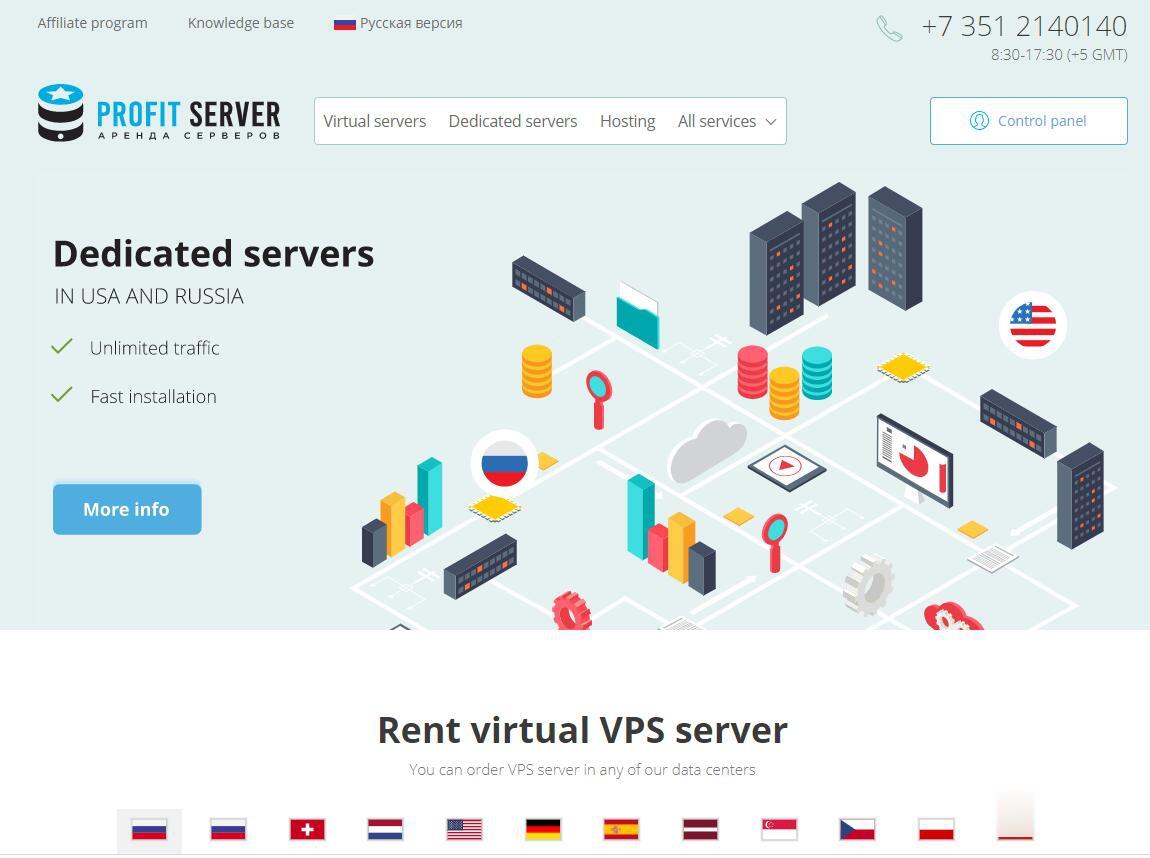
火数云 55元/月BGP限时三折,独立服务器及站群限时8折,新乡、安徽、香港、美国
火数云怎么样?火数云主要提供数据中心基础服务、互联网业务解决方案,及专属服务器租用、云服务器、专属服务器托管、带宽租用等产品和服务。火数云提供洛阳、新乡、安徽、香港、美国等地骨干级机房优质资源,包括BGP国际多线网络,CN2点对点直连带宽以及国际顶尖品牌硬件。专注为个人开发者用户,中小型,大型企业用户提供一站式核心网络云端服务部署,促使用户云端部署化简为零,轻松快捷运用云计算!多年云计算领域服务经...
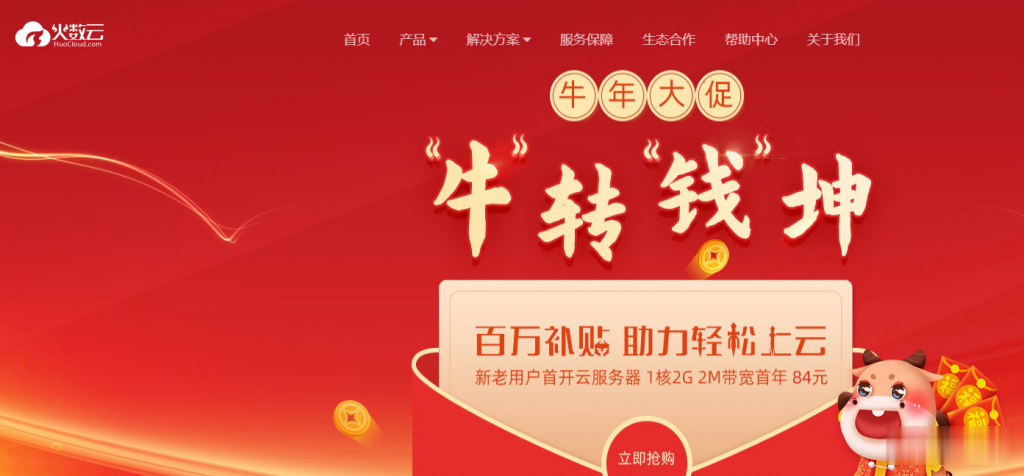
键盘映射为你推荐
-
serieshttpthinksnsthinksns 好用吗?靠谱吗企业ssl证书公司购买SSL证书需要提交什么资料?一般要多久才能拿到证书asp.net什么叫ASP.NET?抢米网抢小米手机需要下什么软件 速求购物车在超市、商场中为什么需要使用购物车呢?传奇域名自己的传奇服务器怎么建设?加多宝与王老吉王老吉和加多宝什么关系?爱买网超艾比安高达厉害吗,今天在网上看到的万代的果断入手了,168贵吗,不知道这款高达厉不厉害curl扩展如何增加mysqli扩展